Page 1
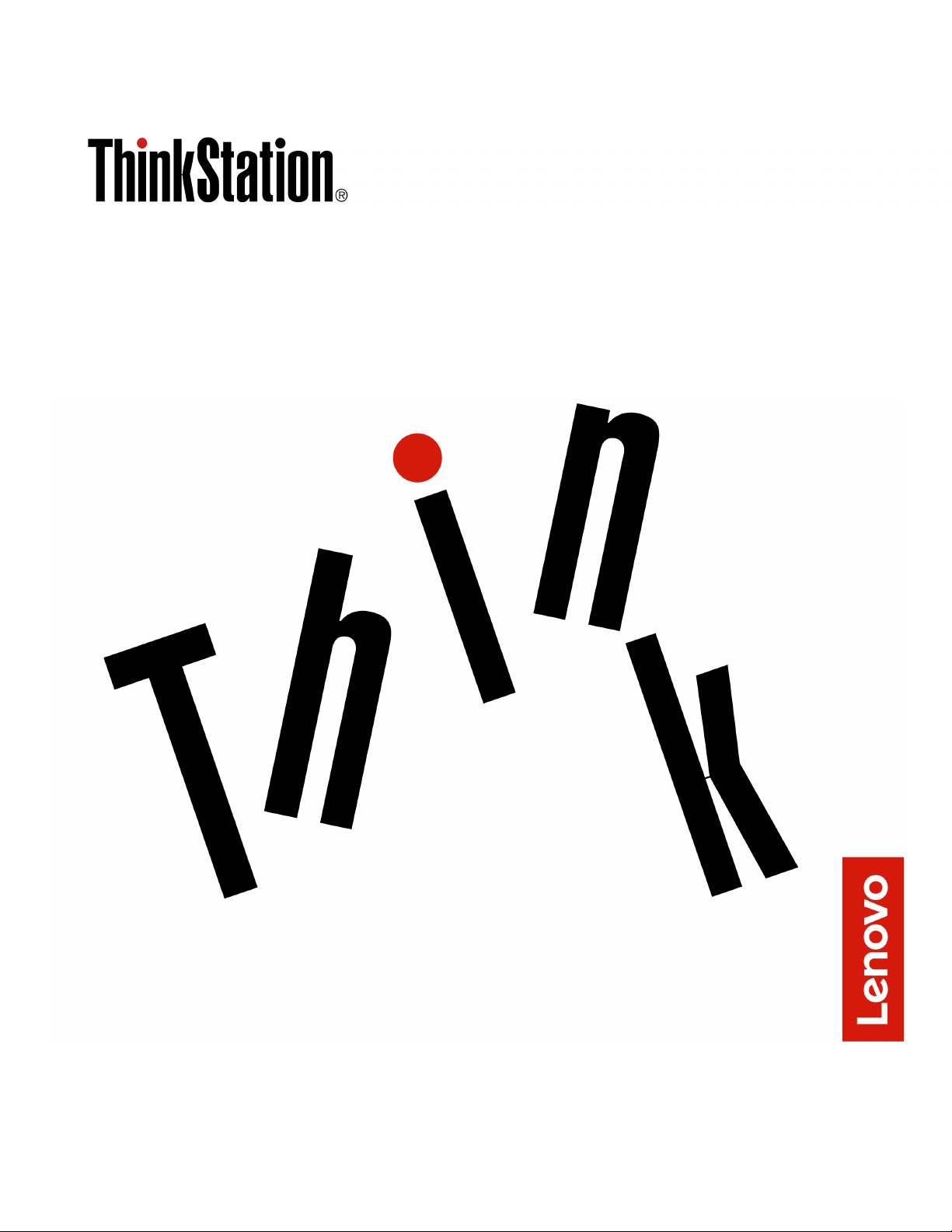
Vodič za korisnike uređaja P330 Tiny
Vrste računala: 30CE, 30CF, 30CG, 30D5, 30D6 i 30D7
Page 2
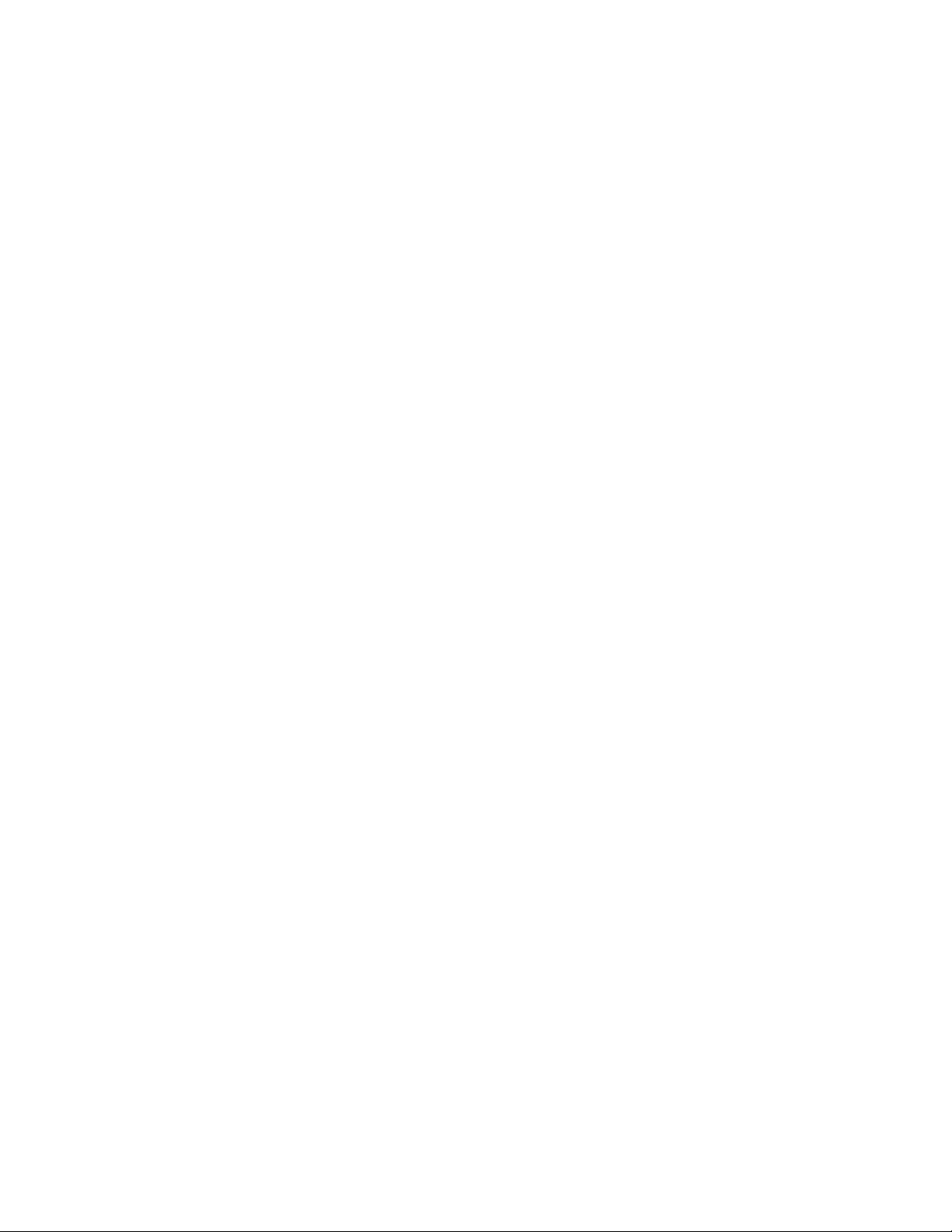
Napomena: Prije no što u praksi počnete primjenjivati ove informacije i koristiti proizvode na koje se
odnose, s razumijevanjem pročitajte odjeljke „Najprije pročitajte ovo: važne informacije o sigurnosti”
na str. iii i Dodatak G „Napomene” na str. 107.
Osmo izdanje (siječanj 2021.)
© Copyright Lenovo 2019, 2021.
OBAVIJEST O OGRANIČENIM PRAVIMA: ako se softver ili podaci isporučuju u skladu s Ugovorom o
administraciji općih usluga (GSA), korištenje, reprodukcija ili otkrivanje predmet su ograničenja određenih
Ugovorom br. GS-35F-05925.
Page 3
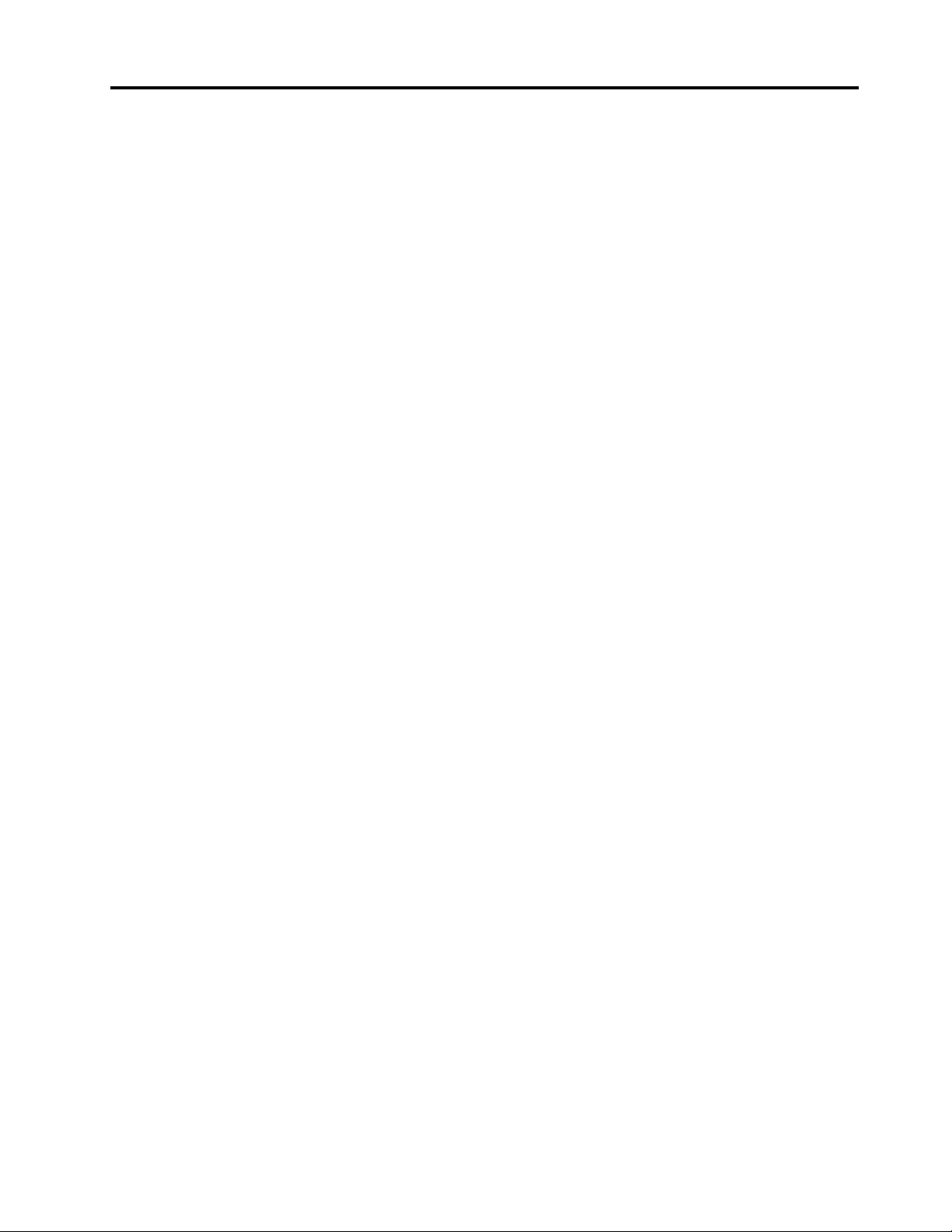
Sadržaj
Najprije pročitajte ovo: važne
informacije o sigurnosti . . . . . . . . iii
Prije upotrebe ovog priručnika . . . . . . . . . iii
Servis i nadogradnje . . . . . . . . . . . . . iii
Zaštita od statičkog elektriciteta. . . . . . . . . iv
Naponske žice i naponski adaptori . . . . . . . iv
Produžni kabeli i slični uređaji . . . . . . . . . v
Utikači i utičnice . . . . . . . . . . . . . . . v
Vanjski uređaji . . . . . . . . . . . . . . . . v
Toplina i ventilacija proizvoda. . . . . . . . . . v
Napomene o položaju računala . . . . . . . . . vi
Radno okruženje . . . . . . . . . . . . . . . vi
Izjava o laserskoj sukladnosti . . . . . . . . . . vii
Izjava o opasnoj energiji . . . . . . . . . . . . vii
Napomena o tankoj okrugloj litijskoj bateriji . . . viii
Korištenje slušalica ili slušalica s mikrofonom . . viii
Čišćenje i održavanje . . . . . . . . . . . . . ix
Poglavlje 1. Pregled proizvoda . . . . 1
Položaji hardvera . . . . . . . . . . . . . . . 1
Pogled sprijeda . . . . . . . . . . . . . . 1
Pogled sa stražnje strane . . . . . . . . . 2
Dijelovi matične ploče . . . . . . . . . . . 4
Vrsta uređaja i oznaka modela . . . . . . . 6
Značajke računala . . . . . . . . . . . . . . 6
Specifikacije računala . . . . . . . . . . . . . 9
Programi . . . . . . . . . . . . . . . . . 10
Pristupanje programu na računalu . . . . . 10
Uvod u programe tvrtke Lenovo . . . . . . 10
Poglavlje 2. Korištenje računala . . 13
Registriranje računala . . . . . . . . . . . . 13
Postavljanje glasnoće računala . . . . . . . . 13
Korištenje diska . . . . . . . . . . . . . . 13
Smjernice o korištenju optičkog pogona . . 13
Rukovanje diskom i čuvanje . . . . . . . 13
Reproduciranje i uklanjanje diska . . . . . 14
Snimanje na disk . . . . . . . . . . . . 14
Povezivanje s mrežom. . . . . . . . . . . . 15
Poglavlje 3. Računalo i vi . . . . . . 17
Uređivanje radnog prostora. . . . . . . . . . 17
Odsjaji i osvjetljenje . . . . . . . . . . . 17
Cirkulacija zraka . . . . . . . . . . . . 17
Položaji električnih utičnica i duljine
kabela. . . . . . . . . . . . . . . . . 17
Udobnost . . . . . . . . . . . . . . . 17
Informacije o pristupačnosti . . . . . . . . . 18
Čišćenje računala . . . . . . . . . . . . . . 21
Održavanje . . . . . . . . . . . . . . . . 21
Savjeti za osnovno održavanje . . . . . . 21
Pravila za dobro održavanje . . . . . . . 21
Održavanje računala ažurnim . . . . . . . 22
Premještanje računala . . . . . . . . . . . . 22
Poglavlje 4. Sigurnost . . . . . . . . 25
Savjeti o korištenju računala . . . . . . . . . 25
Priključivanje Kensington kabelske brave . . 25
Povezivanje s monitorom Tiny-In-One . . . 25
Prikaz i promjena sigurnosnih postavki u
programu Setup Utility. . . . . . . . . . . . 26
Korištenje lozinki i računa za Windows . . . . . 26
Korištenje preklopnika otvaranja poklopca. . . . 27
Korištenje vatrozida . . . . . . . . . . . . . 27
Zaštita podataka od virusa . . . . . . . . . . 27
Korištenje funkcije Smart USB Protection . . . . 28
Softver Computrace Agent ugrađen u
programsku opremu. . . . . . . . . . . . . 28
Trusted Platform Module (TPM) . . . . . . . . 28
Poglavlje 5. Dodatna
konfiguracija . . . . . . . . . . . . . . 29
Upotreba programa Setup Utility . . . . . . . 29
Pokretanje programa Setup Utility . . . . . 29
Promjena jezika prikaza programa Setup
Utility . . . . . . . . . . . . . . . . . 29
Omogućivanje i onemogućivanje uređaja . . 29
Omogućivanje i onemogućivanje značajke
automatskog uključivanja računala . . . . . 30
Omogućivanje i onemogućivanje načina
rada za usklađenost s direktivom o
proizvodima koji koriste energiju (ErP
LPS) . . . . . . . . . . . . . . . . . 30
Prijelaz između boljih akustičkih i boljih
toplinskih performansi . . . . . . . . . . 31
Omogućivanje i onemogućivanje sustavu
bilježenja upozorenja o temperaturi. . . . . 31
Omogućivanje i onemogućivanje otkrivanja
promjene konfiguracije . . . . . . . . . . 32
Promjena postavki BIOS-a prije instaliranja
novog operacijskog sustava. . . . . . . . 32
Upotreba lozinki za BIOS. . . . . . . . . 32
Odabir uređaja za pokretanje . . . . . . . 34
Izlaz iz programa Setup Utility . . . . . . 35
Ažuriranje i oporavak BIOS-a . . . . . . . . . 35
© Copyright Lenovo 2019, 2021 i
Page 4
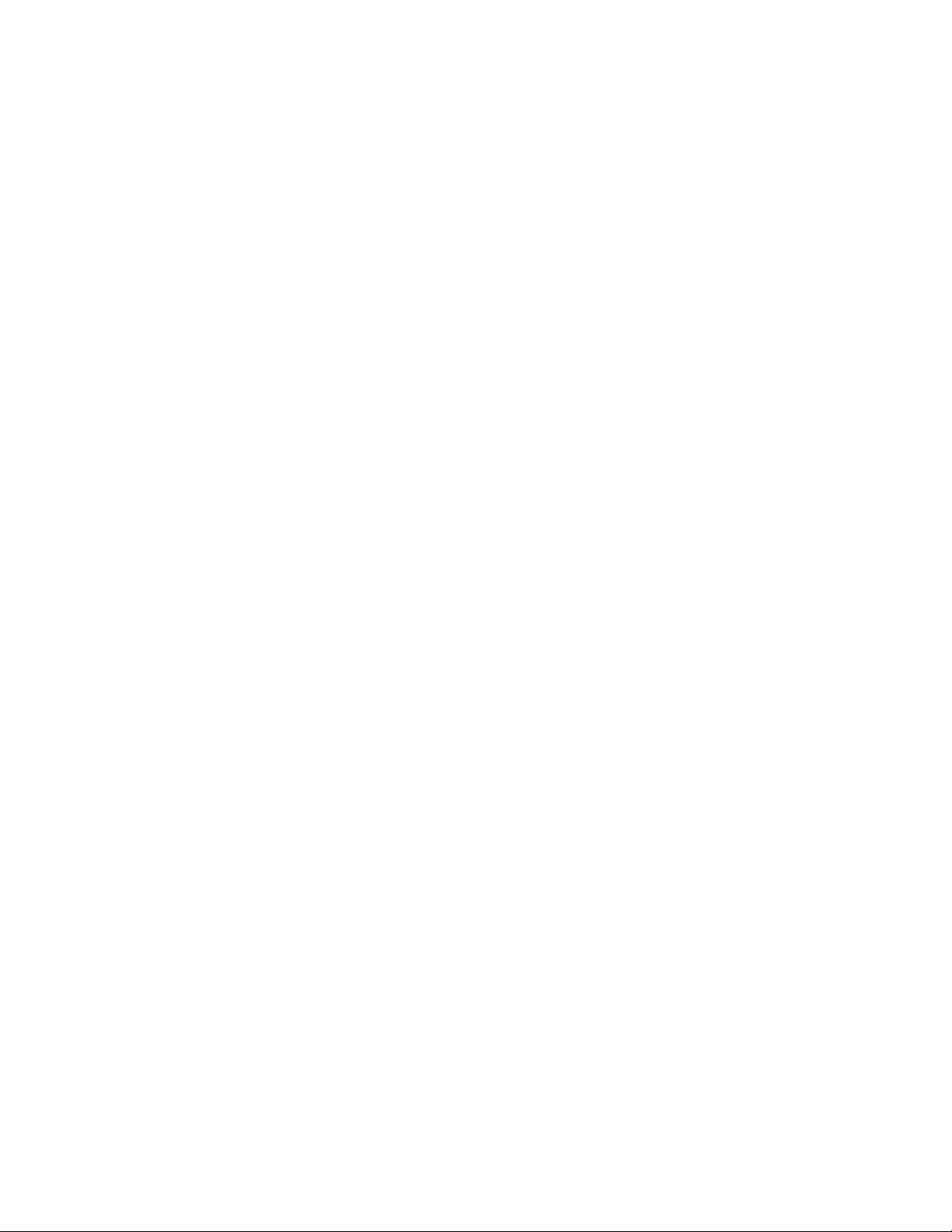
Poglavlje 6. Otklanjanje poteškoća,
dijagnostika i oporavak. . . . . . . . 37
Osnovni postupak rješavanja problema s
računalom . . . . . . . . . . . . . . . . . 37
Rješavanje problema . . . . . . . . . . . . 37
Problemi s pokretanjem . . . . . . . . . 37
Problemi sa zvukom . . . . . . . . . . . 38
Problemi s CD ili DVD diskom . . . . . . 39
Povremeni problemi . . . . . . . . . . . 40
Problemi s pogonom za pohranu . . . . . 40
Problemi s Ethernet LAN-om . . . . . . . 41
Problem s bežičnim LAN-om . . . . . . . 41
Problemi sa značajkom Bluetooth . . . . . 42
Problemi s performansama . . . . . . . . 43
Problem sa serijskim priključkom . . . . . 44
Problemi s USB uređajem . . . . . . . . 44
Problemi sa softverom i upravljačkim
programima . . . . . . . . . . . . . . 44
Dijagnostički alati Lenovo . . . . . . . . . . 45
Informacije o oporavku . . . . . . . . . . . 45
Memorijski modul . . . . . . . . . . . . 79
M.2 pogon za pohranu . . . . . . . . . 81
Dovršetak zamjene dijelova . . . . . . . . . . 83
Poglavlje 8. Dobivanje informacija,
pomoći i servis . . . . . . . . . . . . 87
Resursi za informacije . . . . . . . . . . . . 87
Pristupanje vodiču za korisnike na različitim
jezicima . . . . . . . . . . . . . . . . 87
Sustav pomoći za Windows . . . . . . . 87
Sigurnost i jamstvo . . . . . . . . . . . 87
Web-mjesto tvrtke Lenovo . . . . . . . . 87
Web-mjesto za podršku tvrtke Lenovo . . . 87
Pomoć i servis . . . . . . . . . . . . . . . 88
Pozivanje servisa . . . . . . . . . . . . 88
Korištenje ostalih usluga . . . . . . . . . 89
Kupnja dodatnih usluga . . . . . . . . . 89
Dodatak A. Brzina sistemske
memorije . . . . . . . . . . . . . . . . 91
Poglavlje 7. Uklanjanje i umetanje
hardvera . . . . . . . . . . . . . . . . 47
Rukovanje uređajima osjetljivim na statički
elektricitet . . . . . . . . . . . . . . . . . 47
Korisnički zamjenjive jedinice . . . . . . . . . 47
Uklanjanje i umetanje hardvera . . . . . . . . 48
Tipkovnica ili bežična tipkovnica . . . . . . 48
Miš ili bežični miš. . . . . . . . . . . . 49
Prilagodnik napajanja . . . . . . . . . . 54
Okomiti stalak . . . . . . . . . . . . . 56
Nosač VESA . . . . . . . . . . . . . . 58
Vanjski optički pogon . . . . . . . . . . 58
Držač prilagodnika za napajanje . . . . . . 60
Poklopac računala. . . . . . . . . . . . 61
Pogon za pohranu . . . . . . . . . . . 62
Interni zvučnik . . . . . . . . . . . . . 66
Grafička kartica . . . . . . . . . . . . . 67
Sistemski ventilator . . . . . . . . . . . 71
Tanka okrugla baterija . . . . . . . . . . 72
Wi-Fi kartica . . . . . . . . . . . . . . 74
Poklopac s donje strane . . . . . . . . . 79
Dodatak B. Dodatne informacije o
operacijskom sustavu Ubuntu . . . . 93
Dodatak C. Informacije o
propisima i TCO certifikatu pojedinih
država i regija . . . . . . . . . . . . . 95
Dodatak D. Informacije otpadnoj
električnoj i elektroničkoj opremi te
recikliranju pojedinih država i
regija . . . . . . . . . . . . . . . . . . 99
Dodatak E. Direktiva o
ograničenju opasnih tvari (RoHS)
Direktiva o državama i regijama. . . 103
Dodatak F. Informacije za
ENERGY STAR model. . . . . . . . . 105
Dodatak G. Napomene . . . . . . . 107
Dodatak H. Zaštitni znaci . . . . . . 109
ii Vodič za korisnike uređaja P330 Tiny
Page 5
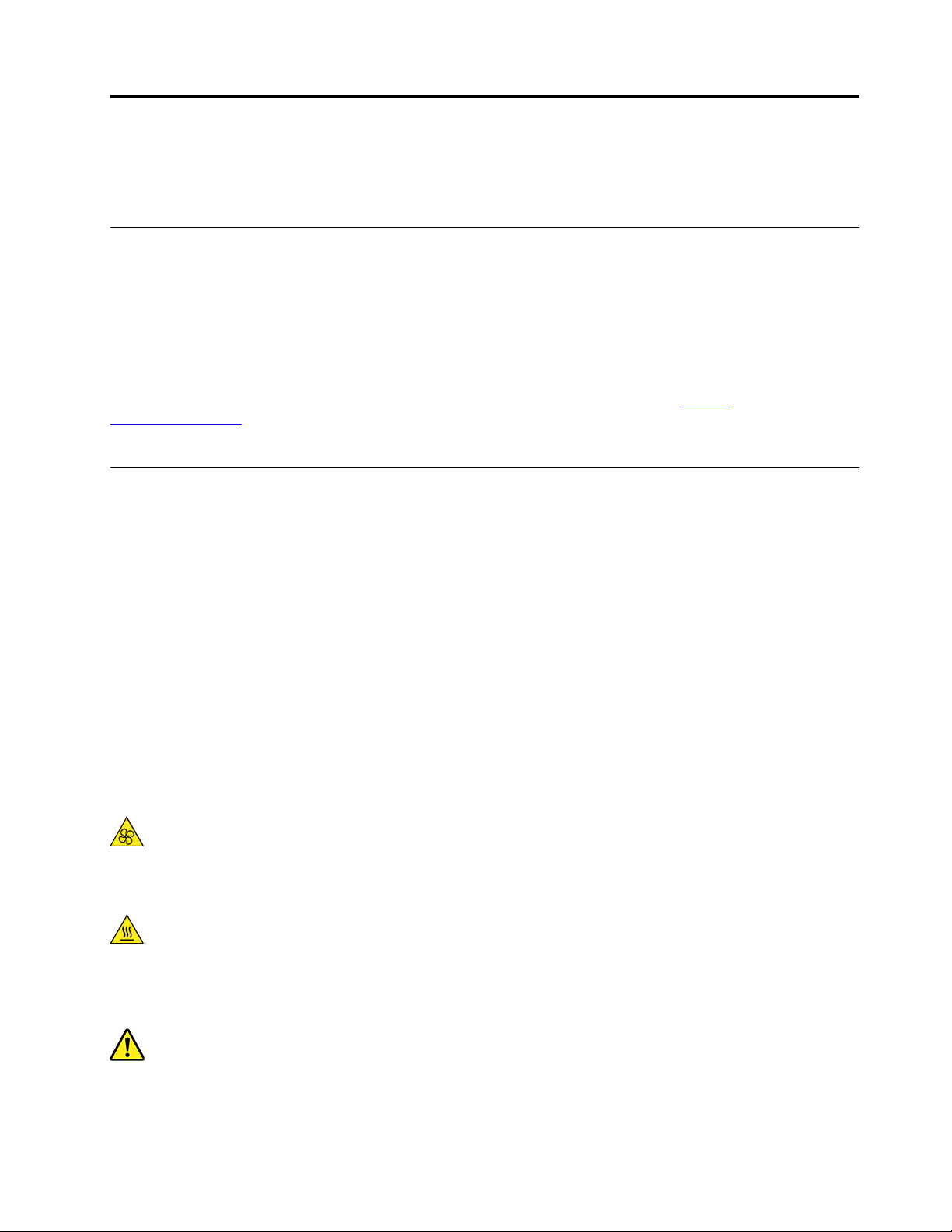
Najprije pročitajte ovo: važne informacije o sigurnosti
Ovo poglavlje sadrži informacije o sigurnosti koje morate znati.
Prije upotrebe ovog priručnika
OPREZ:
Prije upotrebe ovog priručnika morate pažljivo pročitati sve sigurnosne informacije koje se
odnose na proizvod. Pročitajte informacije u ovom odjeljku i sigurnosne informacije u
dokumentu Vodič za sigurnost i jamstvo koji ste dobili s uređajem. Čitanje i razumijevanje tih
informacija o sigurnosti smanjuje opasnost od ozljeda i oštećenja proizvoda.
Ako više nemate primjerak Vodiča za sigurnost i jamstvo, možete ga nabaviti u PDF (Portable
Document Format) obliku na web-mjestu za podršku tvrtke Lenovo na adresi
support.lenovo.com
Vodič za korisnike možete pronaći i na drugim jezicima.
. Na web-mjestu za podršku tvrtke Lenovo Vodič za sigurnost i jamstvo i ovaj
Servis i nadogradnje
Ne pokušavajte sami servisirati proizvod osim ako za to niste upućeni od strane Centra za podršku
korisnicima ili vaše dokumentacije. Koristite samo ovlaštenog dobavljača servisa koji ima odobrenje
za popravak ovog određenog proizvoda.
Napomena: Neke dijelove može nadograditi ili zamijeniti i korisnik. Nadogradnje se obično nazivaju i
opcije. Zamjenski dijelovi odobreni za korisničku instalaciju se nazivaju i Korisnički zamjenjive jedinice
ili CRU-ovi. Lenovo daje dokumentaciju s uputama za korisnika za instaliranje opcija ili zamjenu
CRU-ova. Morate točno slijediti sve upute kad instalirate ili zamjenjujete dijelove. Off stanje indikatora
napajanja ne mora nužno značiti da su razine napona unutar proizvoda na nuli. Prije uklanjanja
poklopaca s proizvoda opremljenog kabelom za napajanje uvijek provjerite je li napajanje isključeno i
je li proizvod isključen iz svih izvora napajanja. Dodatne informacije o CRU-ovima potražite na adresi
Poglavlje 7 „Uklanjanje i umetanje hardvera” na str. 47. Ako imate nekih pitanja ili nedoumica,
kontaktirajte korisnički Centar za podršku.
https://
Iako nema pokretnih dijelova u vašem računalu nakon što se naponski kapel odvoji, sljedeća su
upozorenja potrebna za vašu sigurnost.
OPREZ:
Prste ili druge dijelove tijela držite podalje od opasnih, pomičnih dijelova. Ako se ozlijedite,
odmah potražite liječničku pomoć.
OPREZ:
Izbjegavajte kontakt s vrućim komponentama unutar računala. Neke komponente se tijekom
rada mogu toliko zagrijati da mogu opeći kožu. Prije otvaranja poklopca računala isključite
računalo, isključite napajanje i pričekajte približno deset minuta da se komponente ohlade.
OPREZ:
Nakon zamjenjivanja CRU-a, ponovno postavite sve zaštitne poklopce, uključujući poklopac
računala prije nego što budete priključili napajanje i rukovali računalom. Ta je radnja važna
© Copyright Lenovo 2019, 2021 iii
Page 6
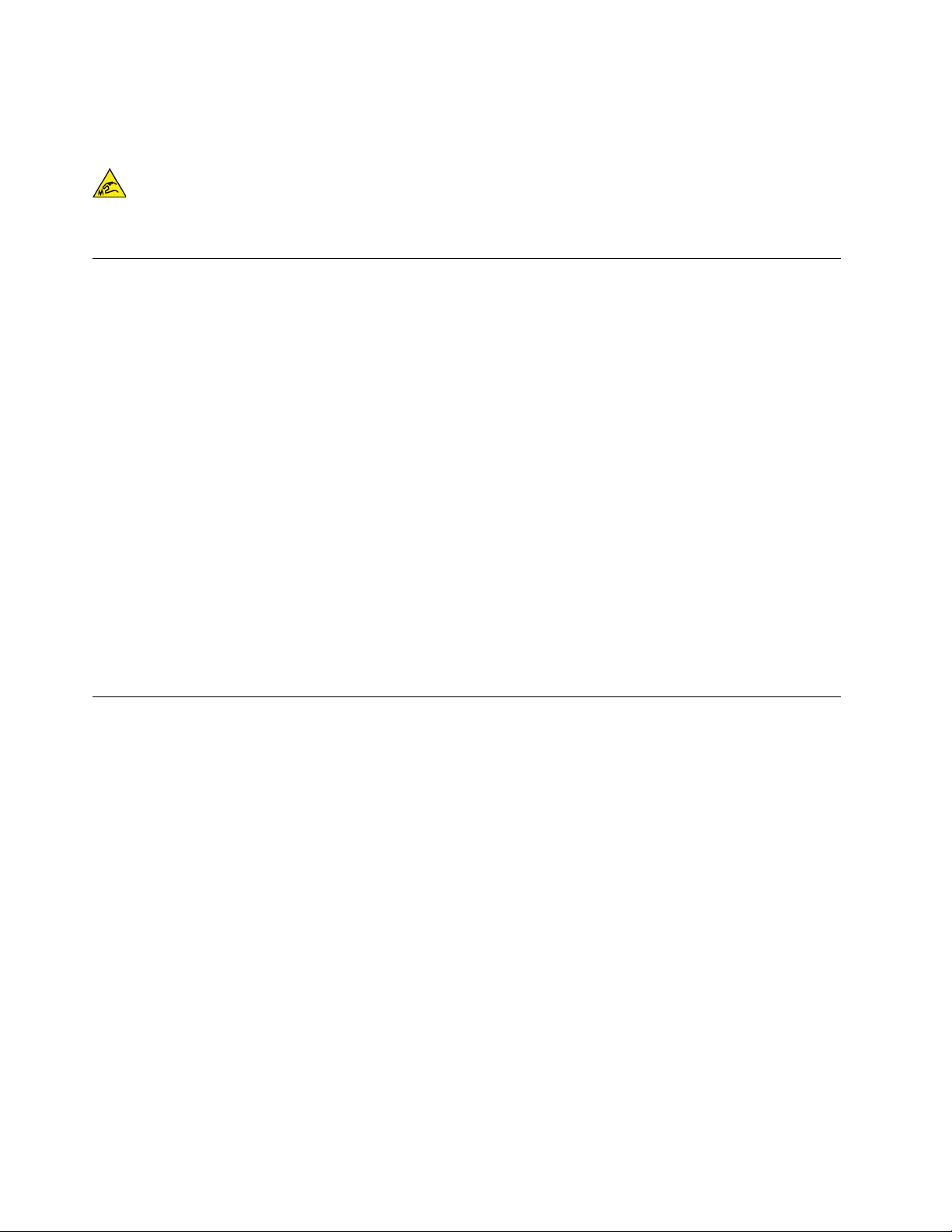
kako bi se spriječio neočekivani strujni udar i pomoglo spriječiti širenje neočekivanog požara
do kojeg bi moglo doći u izrazito rijetkim uvjetima.
OPREZ:
Pri zamjeni CRU-ova pripazite na oštre rubove ili kutove koji bi mogli prouzročiti ozljedu. Ako
se ozlijedite, odmah potražite liječničku pomoć.
Zaštita od statičkog elektriciteta
Statički elektricitet, iako bezopasan za vas, može ozbiljno oštetiti komponente i opcije računala.
Nepravilno rukovanje sa statički osjetljivim dijelovima može dovesti do oštećenja dijela. Kad
otpakiravate opciju ili CRU, ne otvarajte statičko-zaštitno pakiranje koje sadrži dio, dok ne dobijete
upute da ih instalirate.
Kada rukujete opcijama ili CRU-ovima ili izvodite bilo koji posao unutar računala, poduzmite sljedeće
mjere predostrožnosti da izbjegnete oštećenje uzrokovano statičkim elektricitetom:
• Ograničite vaše kretanje. Kretnje mogu uzrokovati stvaranje statičkog elektriciteta oko vas.
• Uvijek pažljivo rukujte s komponentama. Prihvaćajte adaptore, memorijske module i ostale
štampane ploče za rubove. Nikad ne dodirujte izložene strujne krugove.
• Spriječite da drugi dodiruju komponente.
• Prije zamjene dijela, prislonite zaštitno pakiranje u kojem se nalazi dio na metalni poklopac
priključnice za proširenje ili na neku drugu neobojenu metalnu površinu na računalu u vremenu od
bar dvije sekunde. Time će se smanjiti statički elektricitet na pakiranju i na vašem tijelu.
• Kad je moguće, izvadite statički-osjetljivi dio iz zaštitnog pakiranja i instalirajte dio bez da ga
stavljate na neko drugo mjesto. Ako to nije moguće, stavite zaštitno pakiranje na ravnu, glatku
površinu i onda stavite dio na to pakiranje.
• Ne stavljajte dio na poklopac računala ili na neku drugu metalnu površinu.
Naponske žice i naponski adaptori
Koristite samo naponske žice i adaptore koje je isporučio proizvođač proizvoda. Nemojte koristiti
kabel napajanje izmjeničnom strujom s drugim uređajima.
Kabeli za napajanje moraju biti sigurnosno odobreni. Za Njemačku je to H05VV-F, 3G, 0,75 mm
bolji. Za ostale zemlje se koriste odgovarajući tipovi.
Nikad ne omatajte naponsku žicu oko adaptora ili drugih objekata. To može uzrokovati pucanje ili
neko drugo oštećenje žice. To može predstavljati sigurnosni rizik.
Uvijek postavite naponske žice tako da se preko njih ne hoda, sapliće ili ubada s nekim objektima.
Zaštitite žicu i naponske adaptore od tekućina. Na primjer, ne stavljajte naponsku žicu ili adaptor
blizu sudopera, zahoda ili na podove koji se čiste s tekućim sredstvima. Tekućine mogu uzrokovati
kratki spoj, posebno ako je žica ili adaptor oštećena zbog pogrešne upotrebe. Tekućine mogu
prouzročiti i postupnu koroziju na priključcima kabela za napajanje i/ili utikačima priključaka na što
može dovesti do pregrijavanja.
Provjerite jesu li svi priključci kabela za napajanje sigurno i potpuno umetnuti u utičnice.
Nemojte koristiti naponske adaptore na kojima se vidi korozija na AC ulaznim pinovima ili se vide
znaci pregrijavanja (kao što je deformirana plastika) na AC ulazu ili bilo gdje na naponskom adaptoru.
2
ili
iv
Vodič za korisnike uređaja P330 Tiny
Page 7
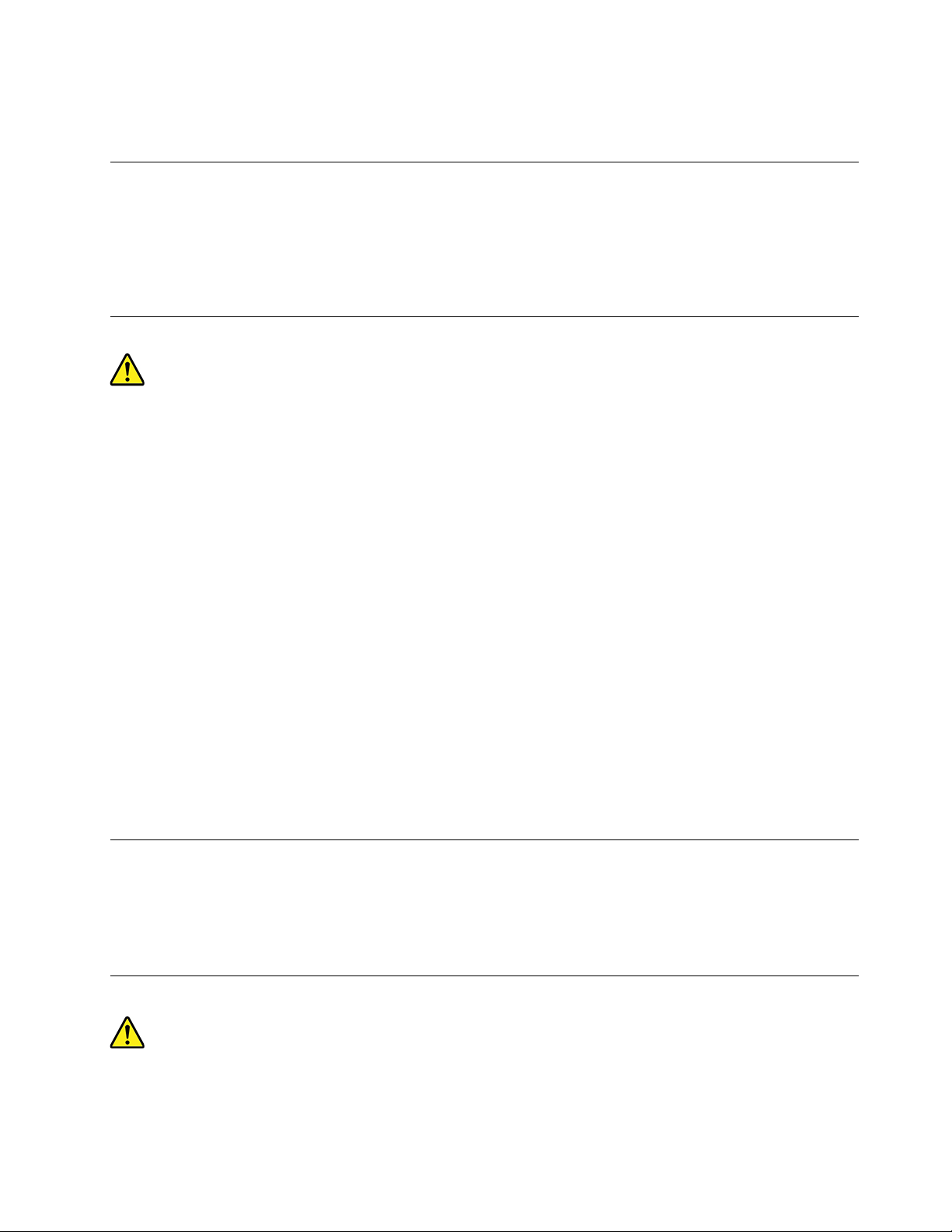
Nemojte koristiti naponske žice na kojima električni kontakti na bilo kojem kraju pokazuju znakove
korozije ili pregrijavanja ili kad se čini da je naponska žica na bilo koji način oštećena.
Produžni kabeli i slični uređaji
Osigurajte da su produžni kablovi, zaštite od preopterećenja, dovodi napona i letve s utičnicama koje
koristite odgovarajući i u skladu s električnim zahtjevima proizvoda. Nikad ne preopterećujte te
uređaje. Ako se koriste letve s utičnicama, opterećenje ne smije premašiti ulaznu mjeru letve.
Posavjetujte se s električarom radi više informacija, ako imate pitanja o naponskim opterećenjima,
zahtjevima i mjerama ulaza.
Utikači i utičnice
Ako utičnica koju namjeravate koristiti s vašim računalom izgleda oštećena ili korodirana, nemojte ju
koristiti dok ju ne zamijeni kvalificirani električar.
Ne savijajte i ne mijenjajte utikač. Ako je utikač oštećen, kontaktirajte proizvođača radi zamjene.
Ne dijelite električnu utičnicu s drugim kućnim ili komercijalnim aparatima koji troše velike količine
struje. Nestabilan napon može oštetiti vaše računalo, podatke ili spojene uređaje.
Neki proizvodi su opremljeni s utikačem s tri stopice. Takav utikač se može staviti samo u uzemljenu
električnu utičnicu. To je sigurnosni dodatak. Ne pokušavajte to zaobići tako da na silu umetnete
takav utikač u ne-uzemljenu utičnicu. Ako ne možete staviti utikač u utičnicu, kontaktirajte električara
zbog dobivanja odgovarajućeg adaptora za utičnicu ili zbog zamjene utičnice s onom koja omogućuje
ovaj sigurnosni dodatak. Nikad ne preopterećujte električnu utičnicu. Ukupno opterećenje sistema ne
smije premašiti 80 posto od mjere granskog strujnog kruga. Posavjetujte se s električarom radi više
informacija, ako imate pitanja o naponskim opterećenjima i mjerama granskih strujnih krugova.
Budite sigurni da je naponska utičnica koju koristite ispravno ožičena, lako dostupna i smještena
blizu opreme. Nemojte do kraja rastegnuti naponske žice, pa da one zbog toga trpe.
Osigurajte da električna utičnica daje ispravan napon i struju za proizvod koji instalirate.
Pažljivo spajajte i odspajajte opremu na i iz električne utičnice.
Vanjski uređaji
Dok je računalo uključeno u izvor napajanja, nemojte s njime povezivati niti iz njega isključivati
kabele nikakvog vanjskog uređaja osim USB kabela. U suprotnom može doći do oštećenja računala.
Da biste izbjegli oštećenja priključenih uređaja, pričekajte najmanje pet sekundi nakon isključivanja
računala, a prije isključivanja vanjskih uređaja.
Toplina i ventilacija proizvoda
Računala, naponski adaptori i mnogi dodaci mogu generirati toplinu kad su uključeni i kad se
baterije pune. Uvijek slijedite ove osnovne mjere predostrožnosti:
© Copyright Lenovo 2019, 2021 v
Page 8
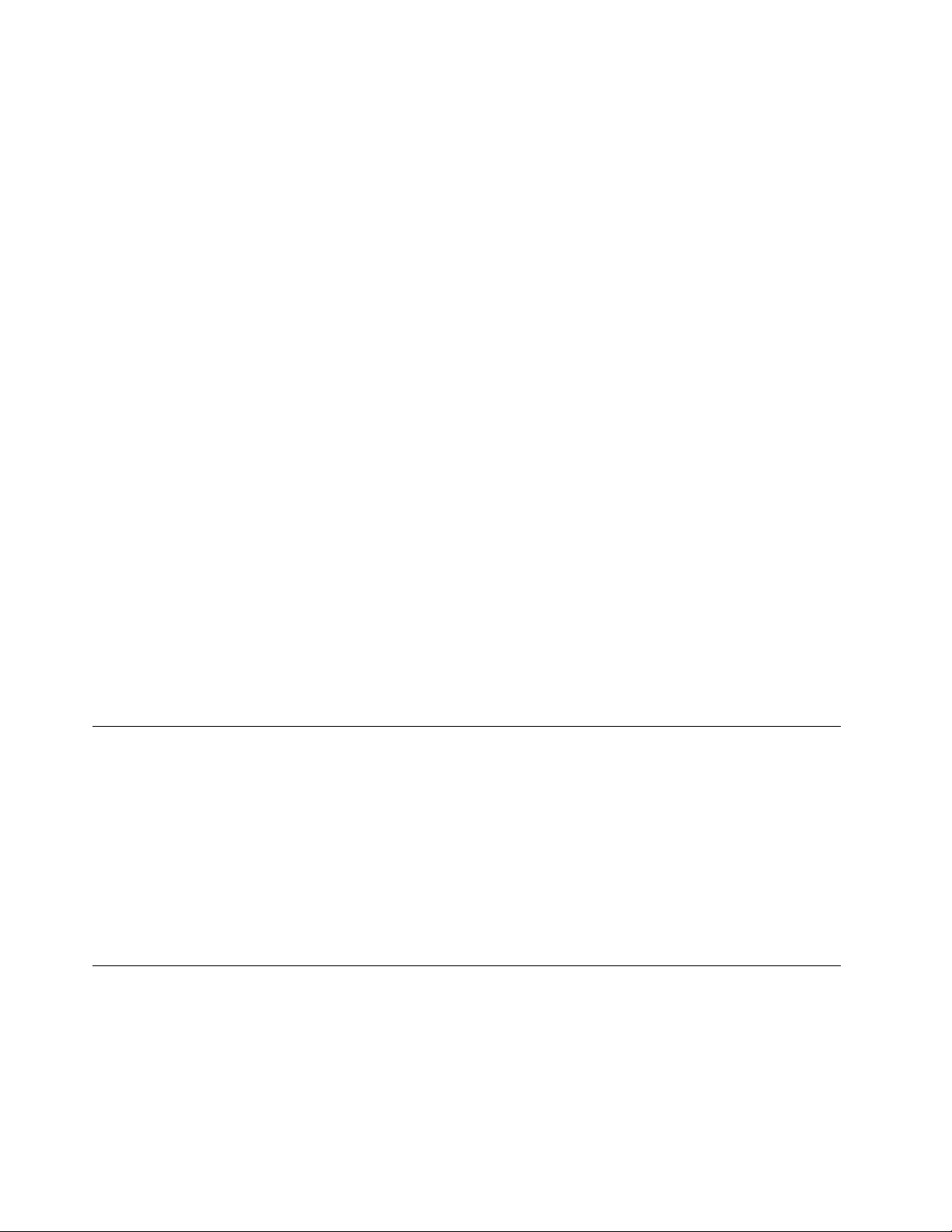
• Ne ostavljajte vaše računalo, naponski adaptor ili pribor u kontaktu s vašim krilom ili bilo kojim
dijelom tijela duže vrijeme kad proizvod radi ili se pune baterije. Vaše računalo, naponski adaptor i
mnogi dodaci proizvode toplinu za vrijeme rada. Produženi kontakt s tijelom može uzrokovati
nelagodu ili čak i opekline na koži.
• Ne punite baterije i ne radite s računalom, naponskim adaptorom ili priborom blizu zapaljivih
materijala ili eksplozivne okoline.
• Ventilacijski otvori, ventilatori i/ili otvori za toplinu se nalaze na proizvodu radi sigurnosti, ugode i
pouzdanosti rada. Ti uređaji se mogu nenamjerno blokirati, ako se proizvod stavi na krevet, kauč,
tepih ili drugu mekanu površinu. Nikad ne blokirajte, ne pokrivajte i ne onemogućujte ta mjesta.
Najmanje jednom u tri mjeseca trebate pregledati da li u vašem stolnom računalu ima nakupina
prašine. Prije tog pregleda isključite napajanje i izvucite naponsku žicu iz električne utičnice; zatim
uklonite prašinu iz ventilacijskih otvora na kućištu. Ako primijetite nakupine prašine izvana, trebate
također pregledati i unutrašnjost i ukloniti prašinu unutar računala, uključujući otvore za hlađenje,
otvore na dovodu napajanja i ventilatore. Uvijek isključite i iskopčajte računalo prije otvaranja
poklopca. Ako je moguće izbjegavajte rad s računalom u blizini jako prometnih područja. Ako morate
raditi s računalom u ili blizu jako prometnog područja, trebate, ako je potrebno, češće čistiti vaše
računalo.
Radi vaše sigurnosti i održavanja najboljih performansi računala uvijek slijedite ove osnovne mjere
predostrožnosti za vaše stolno računalo:
• Poklopac treba biti zatvoren uvijek kad je računalo ukopčano.
• Redovito pregledavajte da li ima nakupina prašine izvana.
• Uklonite prašinu iz ventilacijskih i ostalih otvora na kućištu. U prašnjavim ili jako prometnim
područjima može biti potrebno češće čišćenje računala.
• Ne zatvarajte i ne blokirajte ventilacijske otvore.
• Ne stavljajte računalo za vrijeme rada u namještaj, jer to može povećati rizik od pregrijavanja.
• Temperatura zraka koji ulazi u računalo ne bi smjela prelaziti 35 °C (95 °F).
• Nemojte instalirati uređaje za filtriranje zraka. Oni mogu ometati ispravno hlađenje.
Napomene o položaju računala
Nepropisni položaj računala može prouzročiti ozljeđivanje djece.
• Postavite računalo na čvrsti komad niskog namještaja ili namještaja koji je pričvršćen.
• Ne postavljajte računalo na rub namještaja.
• Kabele računala držite podalje od dohvata djece.
• Neke bi stvari, kao što su igračke, mogle privući djecu. Takve stvari držite podalje od računala.
Nadzirite djecu u prostorijama u kojima se ne mogu u potpunosti provesti prethodno navedene
sigurnosne upute.
Radno okruženje
Optimalno je okruženje za korištenje računala od 10 °C do 35 °C (50 °F do 95 °F) uz vlažnost od
35% do 80%. Ako pohranite ili transportirate računalo na temperaturama nižim od 10 °C (50 °F),
prije upotrebe pričekajte da računalo polako dostigne optimalnu radnu temperaturu od 10 °C do 35 °
C (50 °F do 95 °F). Ovaj proces u ekstremnim uvjetima može potrajati i do dva sata. Ako se
računalo počne koristiti prije nego što se zagrije na odgovarajuću temperaturu može doći do
nepopravljivih šteta na vašem računalu.
vi
Vodič za korisnike uređaja P330 Tiny
Page 9
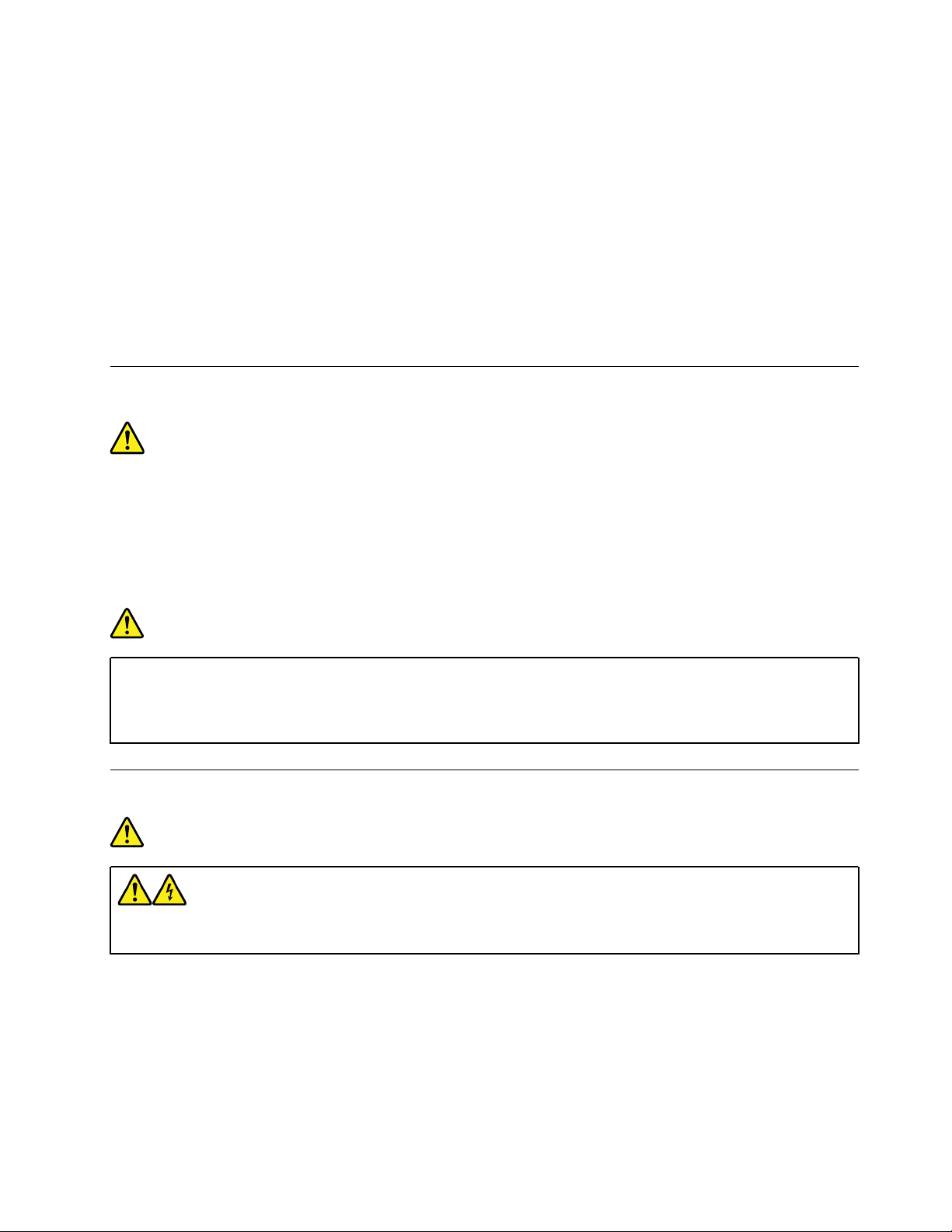
Ako je moguće, postavite vaše računalo u dobro ventilirano i suho područje bez izravnog izlaganja
suncu.
Električne aparate kao što su ventilator, radio, snažni aktivni zvučnici, klimatizacijski uređaj i
mikrovalna pećnica držite dalje od računala jer snažna magnetska polja koja ti aparati generiraju
mogu oštetiti zaslon i podatke na pogonu za pohranu.
Ne stavljajte nikakve napitke na računalo ili druge priključene uređaje ni pokraj njih. Ako prolijete
tekućinu po računalu ili povezanom uređaju ili u njih, može doći do kratkog spoja ili drugog
oštećenja.
Ne jedite i ne pušite iznad tastature. Čestice koje padnu na vašu tastaturu mogu uzrokovati
oštećenje.
Izjava o laserskoj sukladnosti
OPREZ:
Prilikom ugradnje proizvoda s laserom (kao što su CD-ROM-ovi, DVD pogoni, uređaji s
optičkim kabelima ili odašiljači) imajte na umu sljedeće:
• Ne skidajte poklopce. Skidanje poklopca s proizvoda s laserom može rezultirati izlaganjem
opasnom laserskom zračenju. U uređaju nema dijelova koji se mogu servisirati.
• Upravljanje ili podešavanja ili izvođenje postupaka na način drukčiji nego što je ovdje
navedeno može izazvati po zdravlje opasno izlaganje zračenju.
OPASNOST
Neki proizvodi s laserom sadrže ugrađenu lasersku diodu Klase 3A ili Klase 3B. Obratite
pažnju na sljedeću napomenu:
Lasersko zračenje kod otvaranja. Ne gledajte u zraku, ne promatrajte izravno s pomoću
optičkih instrumenata i izbjegavajte izravno izlaganje zrakama.
Izjava o opasnoj energiji
OPASNOST
Isključite sve kabele za napajanje iz električnih utičnica prije uklanjanja poklopca računala ili
bilo kojeg dijela koji ima nalijepljenu prethodno navedenu oznaku.
NE rastavljajte komponente na kojima je prethodno navedena oznaka. Unutar tih komponenti nema
dijelova koji se mogu servisirati.
Vaš je proizvod namijenjen sigurnoj upotrebi. Međutim, unutar svake komponente na kojoj se nalazi
ovakva naljepnica prisutne su opasne razine napona, struje i energije. Rastavljanje tih komponenti
može prouzročiti požar ili čak smrt. Ako sumnjate da postoji problem s nekim od tih dijelova,
obratite se tehničaru u servisu.
© Copyright Lenovo 2019, 2021 vii
Page 10
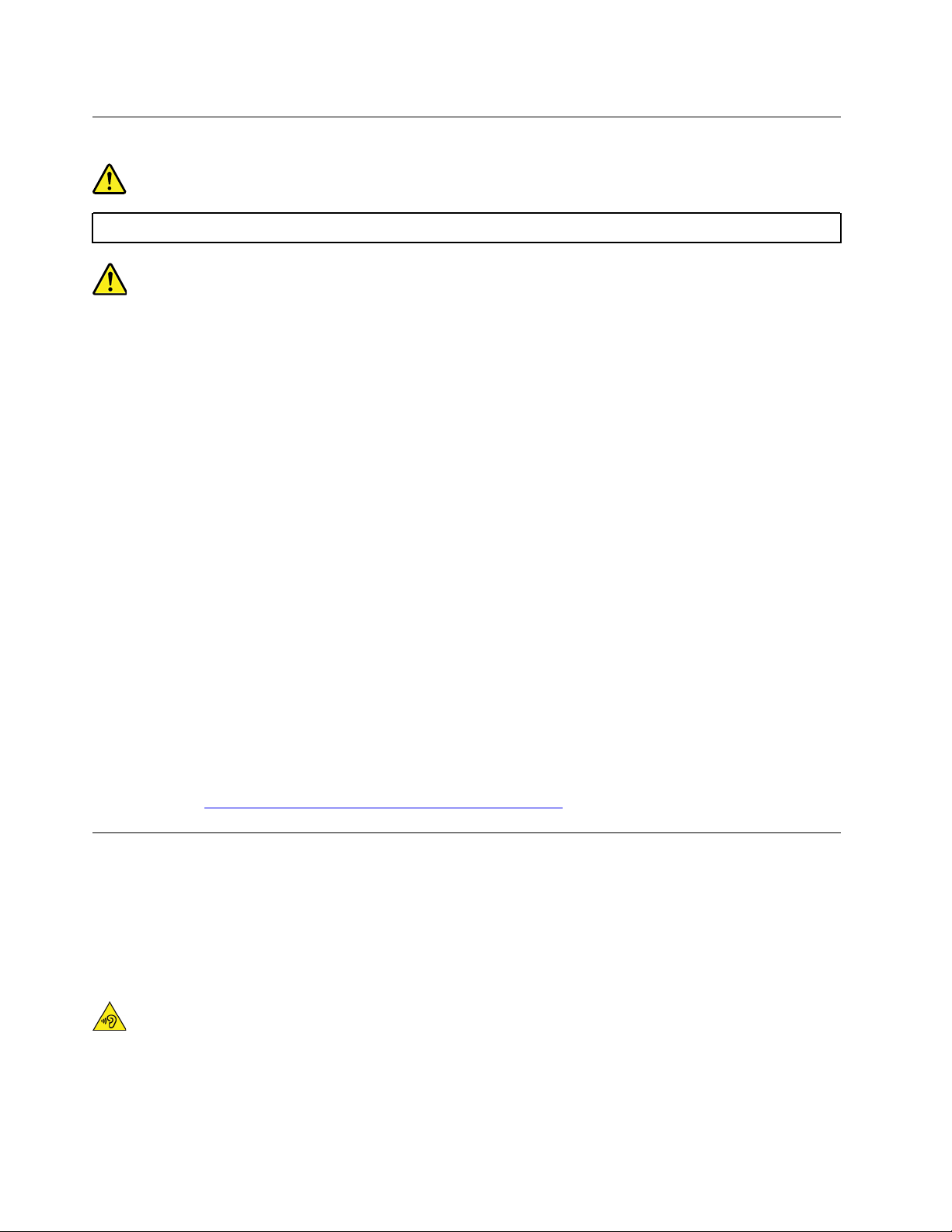
Napomena o tankoj okrugloj litijskoj bateriji
OPASNOST
Ako se baterija nepropisno zamjenjuje, postoji opasnost od eksplozije.
Prilikom zamjene litijske tanke okrugle baterije koristite samo istu ili ekvivalentnu vrstu baterije koju
preporučuje proizvođač. Baterija sadrži litij i može eksplodirati ako se nepropisno njome koristi i
rukuje ili ako se nepropisno odlaže u otpad. Gutanje tanke okrugle litijske baterije prouzročit će
gušenje ili ozbiljne unutarnje opekline u samo dva sata i može čak i rezultirati smrću.
Držite baterije podalje od djece. Ako se tanka okrugla litijska baterija proguta ili stavi u bilo koji dio
tijela, odmah potražite liječničku pomoć.
Nemojte:
• Bacati ni uranjati u vodu
• Zagrijavati na temperaturu veću od 100 °C (212 °F)
• Popravljati ni rastavljati bateriju
• Ostavljati u okruženju s izrazito niskim tlakom zraka
• Ostavljati u okruženju s izrazito visokom temperaturom
• Zgnječiti, probušiti, porezati ili zapaliti
Bateriju bacite u otpad u skladu s mjesnim pravilima ili propisima.
Sljedeća se izjava odnosi na korisnike u saveznoj državi Kaliforniji u SAD-u.
Informacije o perkloratu u Kaliforniji:
Proizvodi koji sadrže mangan-dioksidne tanke okrugle litijske baterije mogu sadržavati perklorat.
Perkloratni materijali - potrebno je primjenjivati posebne mjere opreza pri rukovanju, Pogledajte
web-mjesto
https://www.dtsc.ca.gov/hazardouswaste/perchlorate/.
Korištenje slušalica ili slušalica s mikrofonom
• Ako se na računalu nalaze priključak za slušalice i priključak za audioizlaz, za povezivanje slušalica
ili slušalica s mikrofonom uvijek koristite priključak za slušalice. No priključak za slušalice ne
podržava mikrofon na slušalicama s mikrofonom.
• Ako vaše računalo ima priključak za slušalice i priključak za audioizlaz, uvijek koristite priključak za
slušalice.
OPREZ:
Glasno slušanje na slušalicama može dovesti do oštećenja sluha. Postavljanjem ekvilizatora na
maksimalnu razinu povećavate izlazni napon slušalica i razinu zvučnog tlaka. Stoga radi zaštite
sluha postavite ekvilizator na odgovarajuću razinu.
viii
Vodič za korisnike uređaja P330 Tiny
Page 11
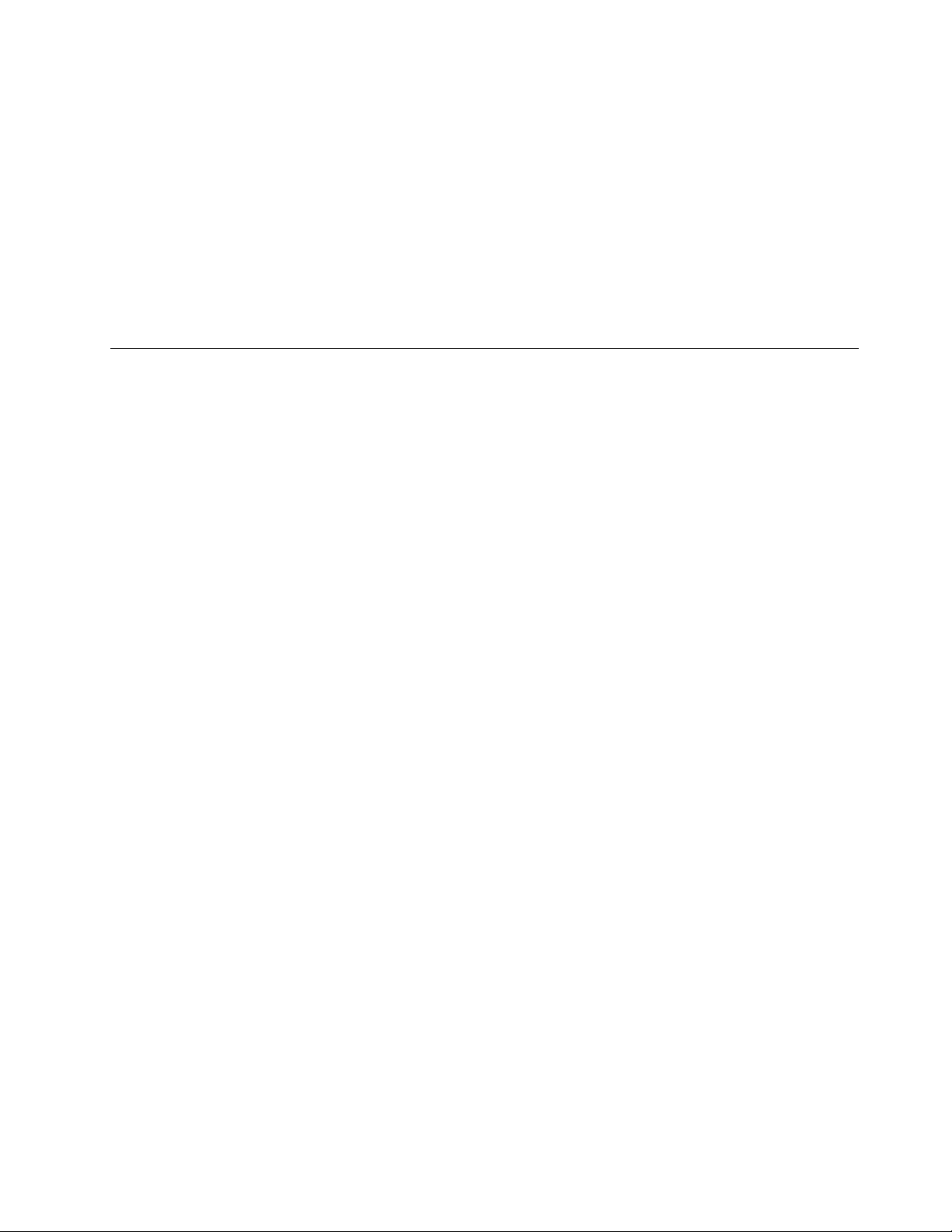
Prekomjerna upotreba slušalica tijekom duljeg razdoblja i pri jakoj glasnoći može biti opasna ako
izlaz priključka za slušalice ne odgovara specifikacijama norme EN 50332-2. Izlazni konektor za
slušalice na računalu u skladu je s normom EN 50332-2, potklauzulom 7. Tim se specifikacijama
maksimalna pojasna širina RMS izlaznog napona računala ograničava na 150 mV. Da biste spriječili
oštećenje sluha, slušalice koje koristite moraju odgovarati standardu EN 50332-2 (ograničenja po
klauzuli 7) ili naponu od 75 mV karakterističnom za širokopojasnu vezu. Upotreba slušalica koje nisu
u skladu s normom EN 50332-2 može biti opasna zbog velikih razina pritiska zvuka.
Ako je vaše računalo tvrtke Lenovo isporučeno sa slušalicama, kombinacija tih slušalica i računala u
skladu je sa specifikacijama norme EN 50332-1. Ako koristite neke druge slušalice, provjerite jesu li
u skladu s normom EN 50332-1 (vrijednosti ograničenja po klauzuli 6.5). Upotreba slušalica koje nisu
u skladu s normom EN 50332-1 može biti opasna zbog velikih razina pritiska zvuka.
Čišćenje i održavanje
Držite vaše računalo i radno mjesto čistim. Ugasite računalo i zatim iskopčajte naponsku žicu prije
čišćenja računala. Nemojte nanositi nikakav tekući deterdžent izravno na računalo i ne koristite
deterdžente koji sadrže zapaljivi materijal za čišćenje računala. Stavite deterdžent na meku tkaninu i
zatim obrišite površine računala.
© Copyright Lenovo 2019, 2021 ix
Page 12
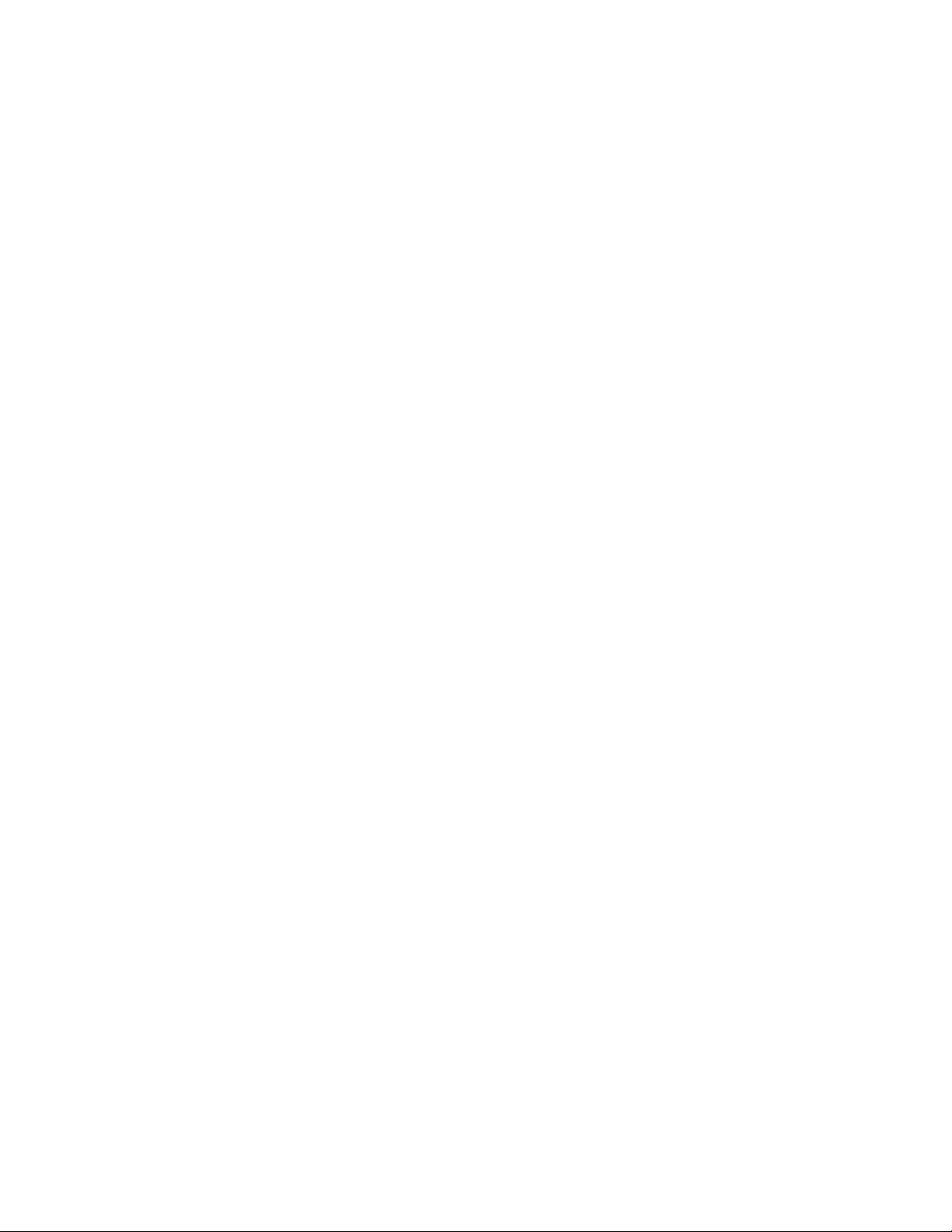
x Vodič za korisnike uređaja P330 Tiny
Page 13
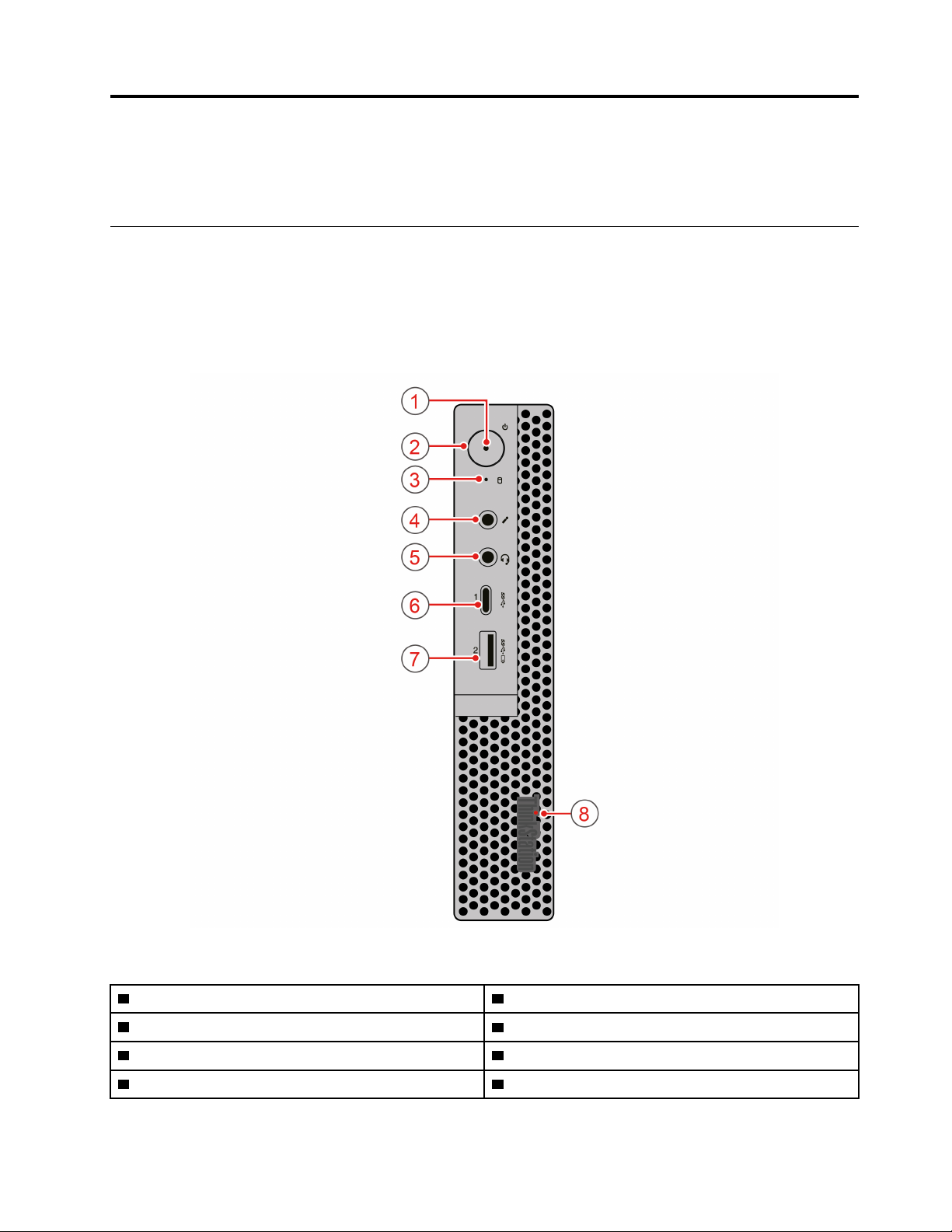
Poglavlje 1. Pregled proizvoda
U ovom se poglavlju nalaze osnovne informacije za pomoć pri upoznavanju računala.
Položaji hardvera
Ovaj odjeljak sadrži podatke o položaju hardvera u računalu.
Pogled sprijeda
Napomena: Izgled računalnog hardvera može se neznatno razlikovati od onog prikazanog na slici.
Slika 1. Priključci, kontrole i pokazatelji na prednjoj strani
1 Indikator napajanja
3 Pokazatelj stanja pogona za pohranu
5 Priključak za slušalice 6 USB Type-C 3.0 priključak
7 Always On USB 3.0 priključak 8 Osvijetljena crvena točka
© Copyright Lenovo 2019, 2021 1
2 Prekidač za napajanje
4 Priključak za mikrofon
Page 14
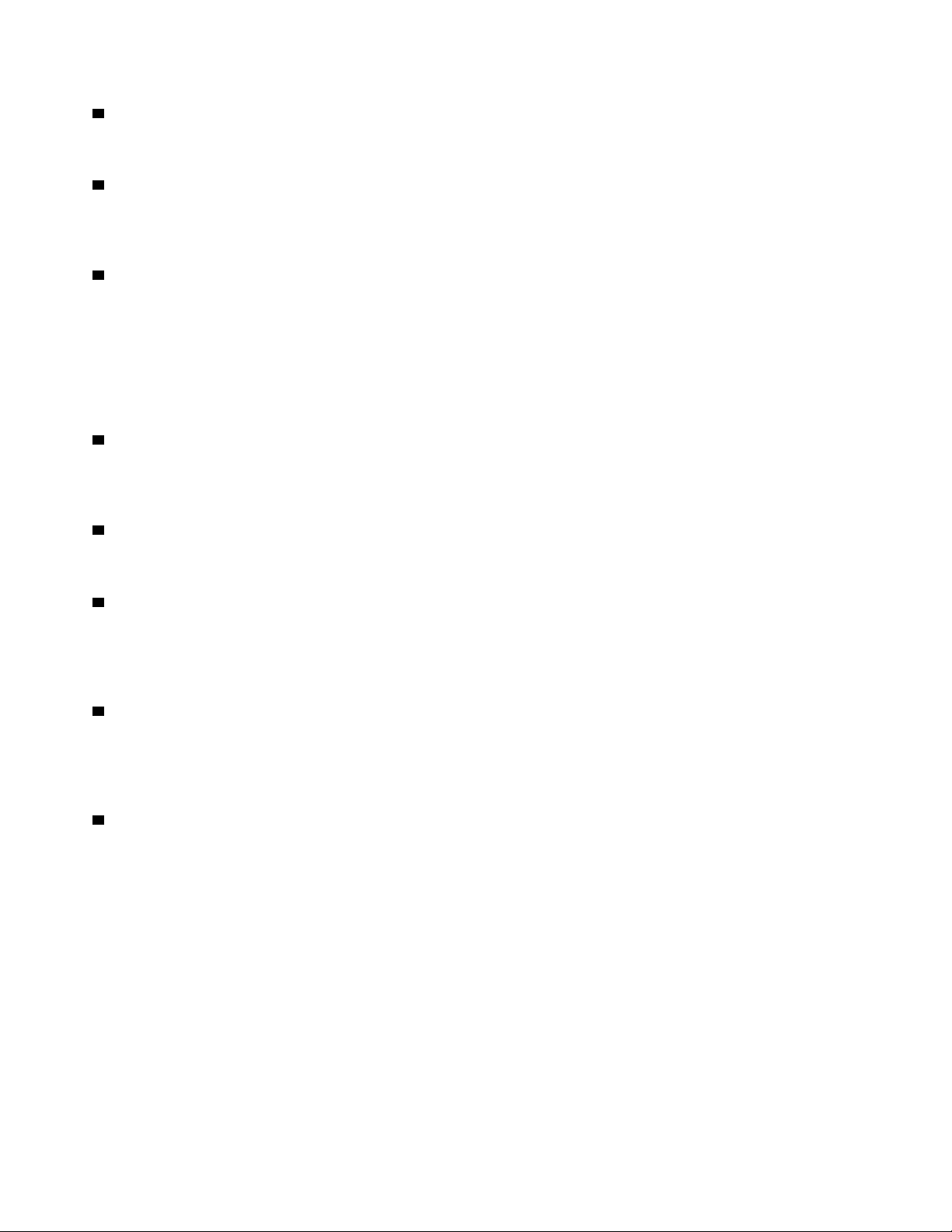
1 Indikator napajanja
Kad je pokazatelj napajanja uključen, to znači da je računalo uključeno.
2 Prekidač za napajanje
Pritisnite tipku za napajanje da biste uključili računalo. Ako računalo ne reagira, možete ga isključiti
tako što ćete pritisnuti i držati gumb za uključivanje četiri ili više sekundi.
3 Pokazatelj stanja pogona za pohranu
Taj pokazatelj prikazuje status pogona za unutarnju pohranu (kao što su pogoni tvrdog diska ili solidstate pogoni).
Svijetli: pogoni tvrdog diska aktivni su i u tijeku je prijenos podataka.
Ne svijetli (kada je računalo uključeno): pogoni za pohranu ne koriste se ili se podaci ne prenose.
4 Priključak za mikrofon
Upotrijebite ovaj konektor da spojite mikrofon na vaše računalo kad želite snimati zvuk ili ako
koristite softver koji prepoznaje govor.
5 Priključak za slušalice
Koristite se tim priključkom za priključivanje naglavnog kompleta slušalica na računalo.
6 USB Type-C 3.0 priključak
Služi za priključivanje uređaja koji podržavaju USB, kao što su USB tipkovnica, miš, skener, pisač ili
osobni digitalni pomoćnik (PDA). Radi optimalnog prijenosa podataka USB 3.0 uređaj priključite na
USB 3.0 priključak, a ne na USB 2.0 priključak.
7 Always On USB 3.0 priključak
Koristite se tim priključkom kako biste spojili uređaje kompatibilne s USB-om, kao što su USB
tipkovnica, miš, pogon za pohranu ili pisač. Uz priključen kabel za napajanje možete puniti povezani
USB uređaj čak i kada je računalo u stanju hibernacije ili isključeno.
8 Osvijetljena crvena točka
Taj je pokazatelj uključen dok je računalo uključeno.
Pogled sa stražnje strane
Napomena: Izgled računalnog hardvera može se neznatno razlikovati od onog prikazanog na slici.
2
Vodič za korisnike uređaja P330 Tiny
Page 15
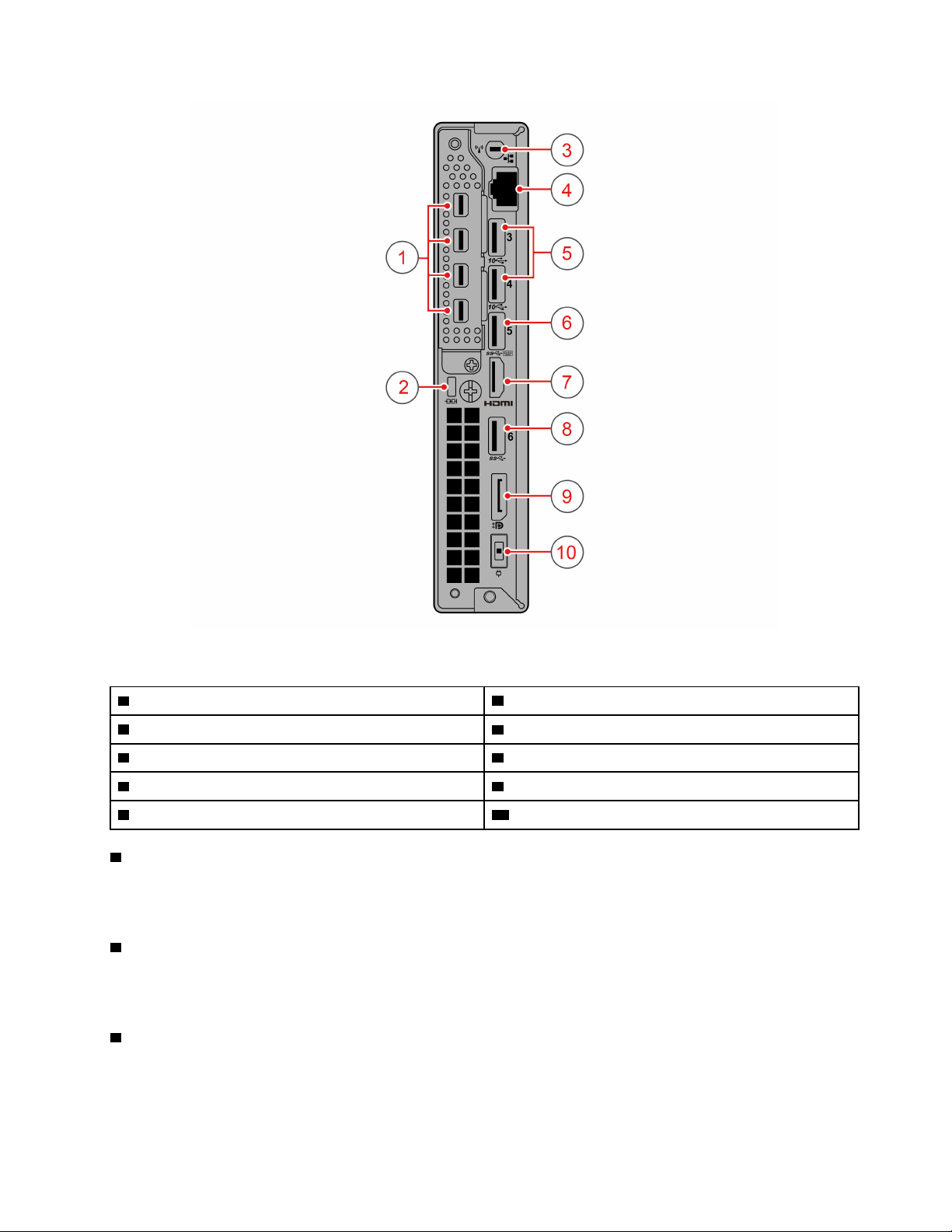
Slika 2. Pogled sa stražnje strane
1 Mini DisplayPort
3 Utor za Wi-Fi antenu
5 USB 3.1 priključci Gen 2 (2) 6 Priključak USB 3.0
7 Izlazni HDMI priključak 8 Priključak USB 3.0
9 DisplayPort
1 Mini DisplayPort priključci (4)
®
priključci (4)
®
priključak 10 Priključak kabela za napajanje
2 Utor za sigurnosnu bravu
4 Ethernet priključak
Upotrijebite taj priključak kako biste priključili zaslon visokih performansi, zaslon izravnog pogona ili
druge kompatibilne uređaje. Priključak Mini DisplayPort minijaturna je verzija priključka DisplayPort.
2 Utor za sigurnosnu bravu
Radi sigurnosti računala povežite kensingtonsku bravu sa utorom za sigurnosnu bravu. Dodatne
informacije potražite u odjeljku „Priključivanje Kensington kabelske brave” na str. 25.
3 Utor za Wi-Fi antenu
Služi za instalaciju kabelskog priključka za stražnju Wi-Fi antenu koja je dostupna samo na nekim
modelima. Stražnju Wi-Fi antenu priključite na kabelski priključak za stražnju Wi-Fi antenu.
Poglavlje 1. Pregled proizvoda 3
Page 16
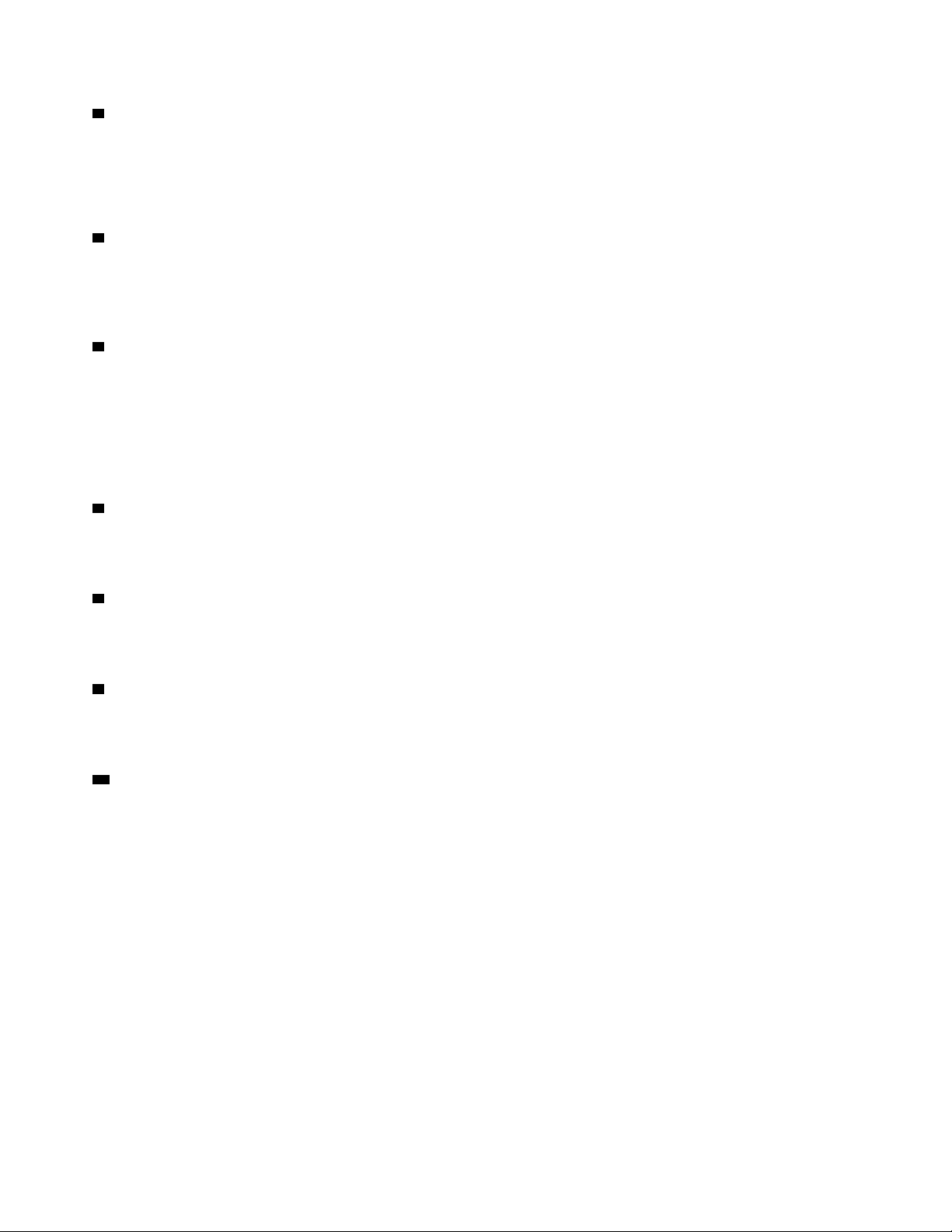
4 Ethernet priključak
Priključite kabel za Ethernet radi lokalne mreže (LAN).
Napomena: Da bi računalo funkcioniralo u okviru FCC ograničenja za Klasu B, morate koristiti
Ethernet kabel kategorije 5.
5 USB 3.1 priključci Gen 2 (2)
Zahvaljujući bržem prijenosu podataka i punjenju, USB 3.1 priključak Gen 2 koristi se za povezivanje
uređaja kompatibilnih s USB sučeljem, npr. USB tipkovnice, USB miša, USB uređaja za pohranu ili
USB pisača.
6 USB 3.0 priključak
Koristite se tim priključkom kako biste spojili uređaje kompatibilne s USB-om, kao što su USB
tipkovnica, miš, pogon za pohranu ili pisač.
Napomena: USB 3.0 priključak podržava značajku pametnog uključivanja koja omogućuje uključivanje
ili buđenje računala iz stanja hibernacije pritiskom kombinacije tipki Alt+P na tipkovnici. Značajku
pametnog pokretanja možete omogućiti ili onemogućiti putem uslužnog programa Setup Utility.
7 Izlazni HDMI priključak
Koristi se za slanje videosignala i audiosignala s računala na drugi audiouređaj ili videouređaj, npr.
na monitor visokih performansi.
8 USB 3.0 priključak
Koristite se tim priključkom kako biste spojili uređaje kompatibilne s USB-om, kao što su USB
tipkovnica, miš, pogon za pohranu ili pisač.
9 DisplayPort priključak
Upotrijebite taj priključak kako biste priključili zaslon visokih performansi, zaslon izravnog pogona ili
druge kompatibilne uređaje.
10 Priključak kabela za napajanje
Priključite kabel za napajanje na računalo radi napajanja.
Dijelovi matične ploče
Napomena: Opise dodatnih komponenti potražite u odjeljcima „Pogled sprijeda” ili „Pogled sa
stražnje strane”.
4
Vodič za korisnike uređaja P330 Tiny
Page 17
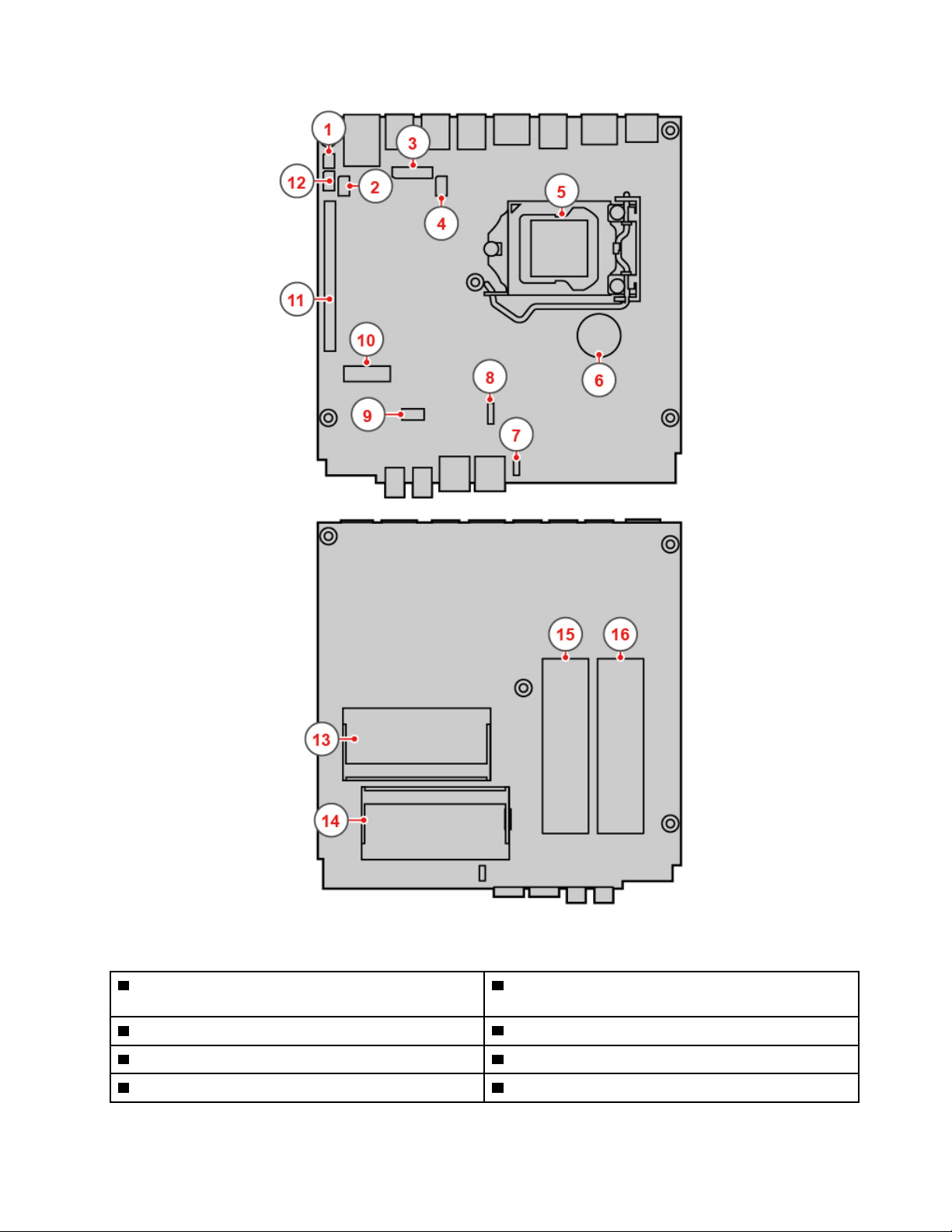
Slika 3. Lokacije dijelova na sistemskoj ploči
1 Kratkospojnik za čišćenje CMOS-a (engl.
2 Thunderbolt priključak
Complementary Metal Oxide Semiconductor)/oporavak
3 Priključak za ploču 4 Priključak za istosmjerni napon
5 Mikroprocesor 6 Baterija u obliku gumba
7 Priključak internog zvučnika ili naprednog zvučnika 8 Priključak sistemskog ventilatora
Poglavlje 1. Pregled proizvoda 5
Page 18
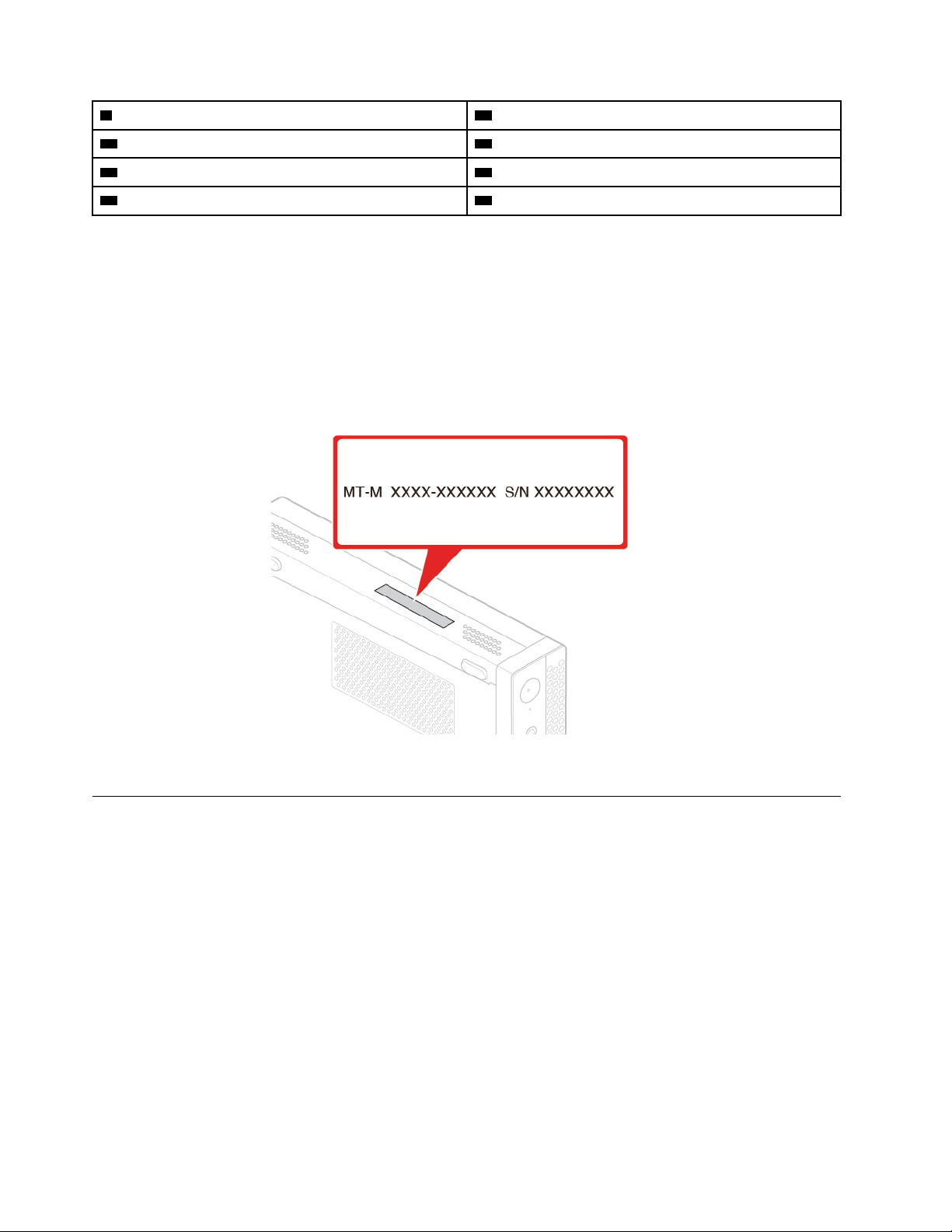
9 Utor pogona za pohranu 10 Utor za Wi-Fi karticu M.2
11 Utor za karticu PCI Express 12 Serijski priključak
13 Utor 1 za memoriju (DIMM 1) 14 Utor 2 za memoriju (DIMM 2)
15 Utor 2 za pogon za pohranu M.2 16 Utor 1 za pogon za pohranu M.2
Vrsta uređaja i oznaka modela
Naljepnica s vrstom računala i modelom označava računalo. Kada se obratite tvrtki Lenovo za
pomoć, podaci o vrsti računala i modelu tehničaru podrške pomažu prepoznati računalo i pružiti bržu
uslugu.
Oznaka vrste i modela uređaja nalazi se na gornjoj strani računala, kao što je prikazano.
Napomena: Izgled računalnog hardvera može se neznatno razlikovati od onog prikazanog na slici.
Slika 4. Vrsta uređaja i oznaka modela
Značajke računala
Ovisno o specifičnostima vašeg modela računala, neke značajke mogu biti različite ili nedostupne.
Informacije o računalu
• Da biste pogledali osnovne informacije o računalu (npr. o mikroprocesoru i memoriji), učinite
sljedeće:
1. Da biste otvorili izbornik Start, kliknite gumb Start.
2. Kliknite Settings (Postavke) ➙ System (Sustav) ➙ About (O sustavu).
• Da biste pogledali detaljne informacije o uređajima na računalu (npr. o optičkom pogonu i mrežnim
prilagodnicima), učinite sljedeće:
1. Desnom tipkom miša kliknite gumb Start da biste otvorili kontekstni izbornik Start.
2. Kliknite Device Manager (Upravitelj uređaja).
3. Da biste vidjeli svojstva uređaja, pronađite i dvokliknite uređaj u programu Device Manager
(Upravitelj uređaja). Unesite administratorsku lozinku ili potvrdu ako se pojavi upit za to.
6
Vodič za korisnike uređaja P330 Tiny
Page 19
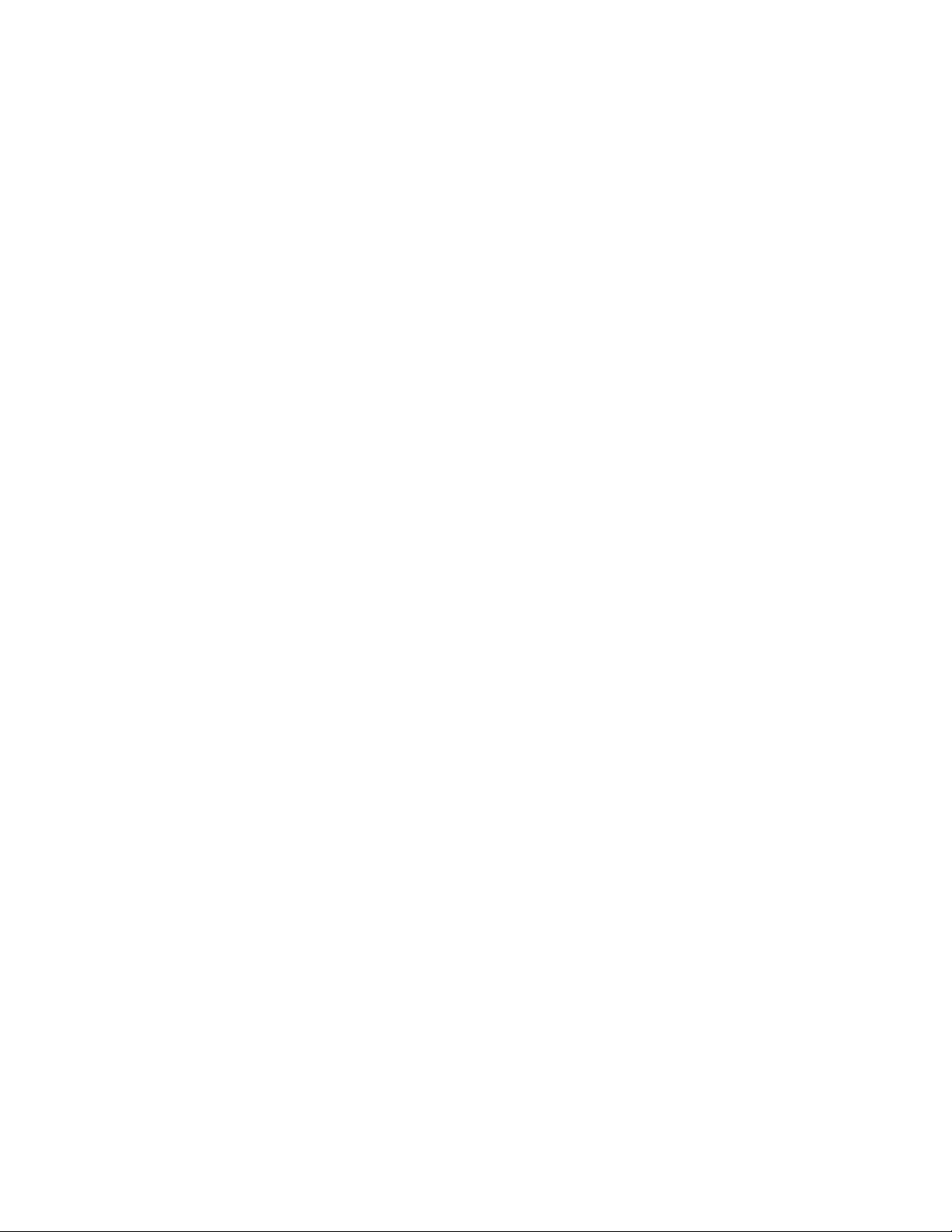
Memorija
Do dva memorijska modula DDR4 (engl. double data rate 4) EEC (engl. error correction code)
SODIMM (engl. small outline dual inline memory module).
Pogoni za pohranu
Vaše računalo podržava jedan ili dva SSD M.2 pogona.
Da biste vidjeli količinu prostora na pogonu za pohranu, učinite sljedeće:
1. Desnom tipkom miša kliknite gumb Start da biste otvorili kontekstni izbornik Start.
2. Kliknite Disk Management (Upravljanje diskovima) i slijedite upute na zaslonu.
Videoznačajke
Utor za PCIe karticu na matičnoj ploči za diskretnu grafičku karticu
Audioznačajke
Integrirana zvučna kartica u računalu podržava sljedeće priključke i uređaje:
• Napredni zvučnik (dostupan na nekim modelima)
• Priključak za slušalice
• Interni zvučnik (dostupan na nekim modelima)
• Priključci za mikrofon
Ulazno-izlazne (I/O) značajke
• Audiopriključci (priključak za mikrofon i priključak za slušalice)
• Priključci za zaslon (DisplayPort priključak i Mini DisplayPort priključci)
• Ethernet priključak
• Izlazni HDMI priključak
• Serijski priključak
• USB Type-C priključak
• USB priključak (uključujući jedan priključak Always On USB)
Proširenje
• Kutija vanjskog optičkog pogona (dostupna na nekim modelima)
• Utori za M.2 statički pogon
• Utori za memoriju
• Utor za PCIe grafičku karticu
Dovod napajanja
Vaše računalo isporučuje se sa sljedećim izvorima napajanja:
• Napajanje od 135 W s automatskim mjerenjem napona
Značajke bežičnog povezivanja
Ovisno o modelu računala, podržane su sljedeće značajke bežičnog povezivanja:
• Bežični LAN (dostupan na nekim modelima)
• Bluetooth (dostupno na nekim modelima)
Poglavlje 1. Pregled proizvoda 7
Page 20
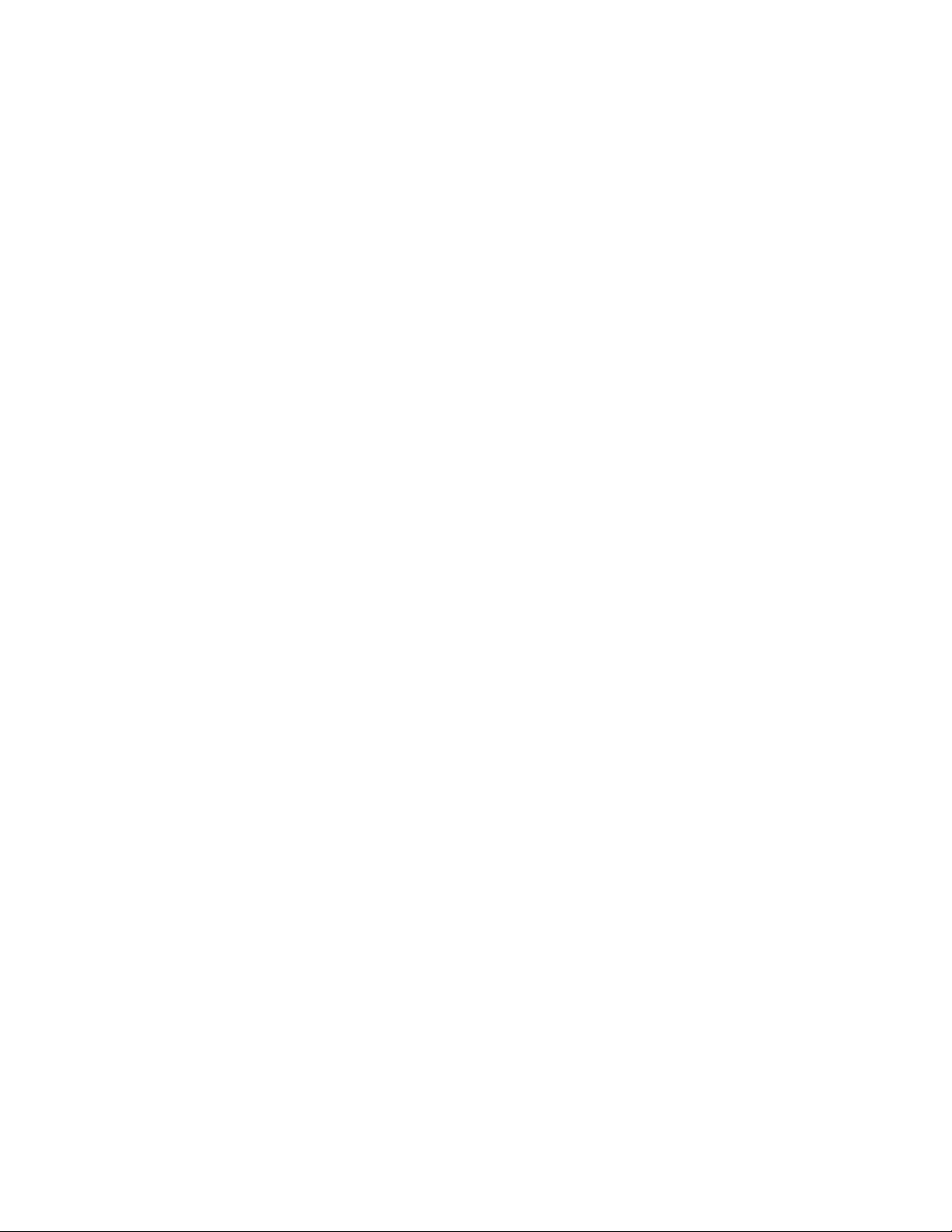
Funkcije upravljanja sistemom
• Mogućnost pohrane rezultata samoprovjere hardvera pri uključivanju (POST)
• Desktop Management Interface (DMI)
Desktop Management Interface korisnicima pruža uobičajeni način pristupa podacima o svim
aspektima računala. Podaci obuhvaćaju vrstu procesora, datum instalacije, priključene pisače i
druge vanjske uređaje, izvore napajanja i povijest održavanja.
• Način rada za usklađenost s direktivom o proizvodima koji koriste energiju (ErP) u stanju najmanje
potrošnje energije
Način rada za usklađenost s direktivom o proizvodima koji koriste energiju (Energy-related
Products, ErP) u stanju najmanje potrošnje energije (LPS) smanjuje potrošnju električne energije
kada je računalo u stanju mirovanja ili kada je isključeno. Dodatne informacije potražite u odjeljku
„Omogućivanje i onemogućivanje načina rada za usklađenost s direktivom o proizvodima koji
koriste energiju (ErP LPS)” na str. 30.
• Intel
®
Standard Manageability (ISM)
Intel Standard Manageability unosi neke funkcije u hardver i firmver računala. Stoga su računala
jeftinija za tvrtke te ih je lakše nadzirati, održavati, ažurirati, nadograđivati i popravljati.
• Intel Active Management Technology (Intel AMT)
S posebnim mogućnostima platforme Intel te aplikacijama za upravljanje treće strane i sigurnosnim
aplikacijama, tehnologija Intel Active Management Technology omogućuje IT administratorima ili
upravljanim pružateljima usluga da jednostavno i daljinski otkriju, poprave i zaštite svoju umreženu
računalnu imovinu.
• Preboot Execution Environment (PXE)
Preboot Execution Environment omogućuje vam da pokrenete računala koristeći se mrežnim
sučeljem. Taj je način neovisan o pokretanju računala s uređaja za pohranu podataka (npr. tvrdih
diskova) ili iz instaliranih operacijskih sustava.
• SM (System Management) BIOS (Basic Input/Output System) i SM softver
Specifikacije SM BIOS-a definiraju podatkovne strukture i pristupne metode u BIOS-u. Stoga
korisnik ili aplikacija mogu pohranjivati i dohvaćati specifične informacije za predmetno računalo.
• Wake on LAN (WOL)
Wake on LAN jest standard za Ethernet računalne mreže koji računalima omogućuje uključivanje i
buđenje mrežnom porukom. Poruku obično šalje program pokrenut na drugom računalu na istoj
lokalnoj mreži.
• Windows Management Instrumentation (WMI)
Windows Management Instrumentation skup je proširenja za Windows Driver Model. Pruža sučelje
operacijskog sustava putem kojeg komponente šalju podatke i obavijesti.
Sigurnosne značajke
• Značajka omogućivanja i onemogućivanja uređaja
• Omogućavanje i onemogućavanje pojedinačnih USB utičnica
• Antivirusni program
• Lozinke za BIOS i računi za Microsoft
®
Windows® koji sprečavaju neovlaštenu upotrebu računala
• Softver Computrace Agent ugrađen u programsku opremu
• Vatrozidi
• Funkcija Smart USB Protection
• Kontrola redoslijeda pokretanja
• Pokretanje bez tipkovnice ili miša
8
Vodič za korisnike uređaja P330 Tiny
Page 21
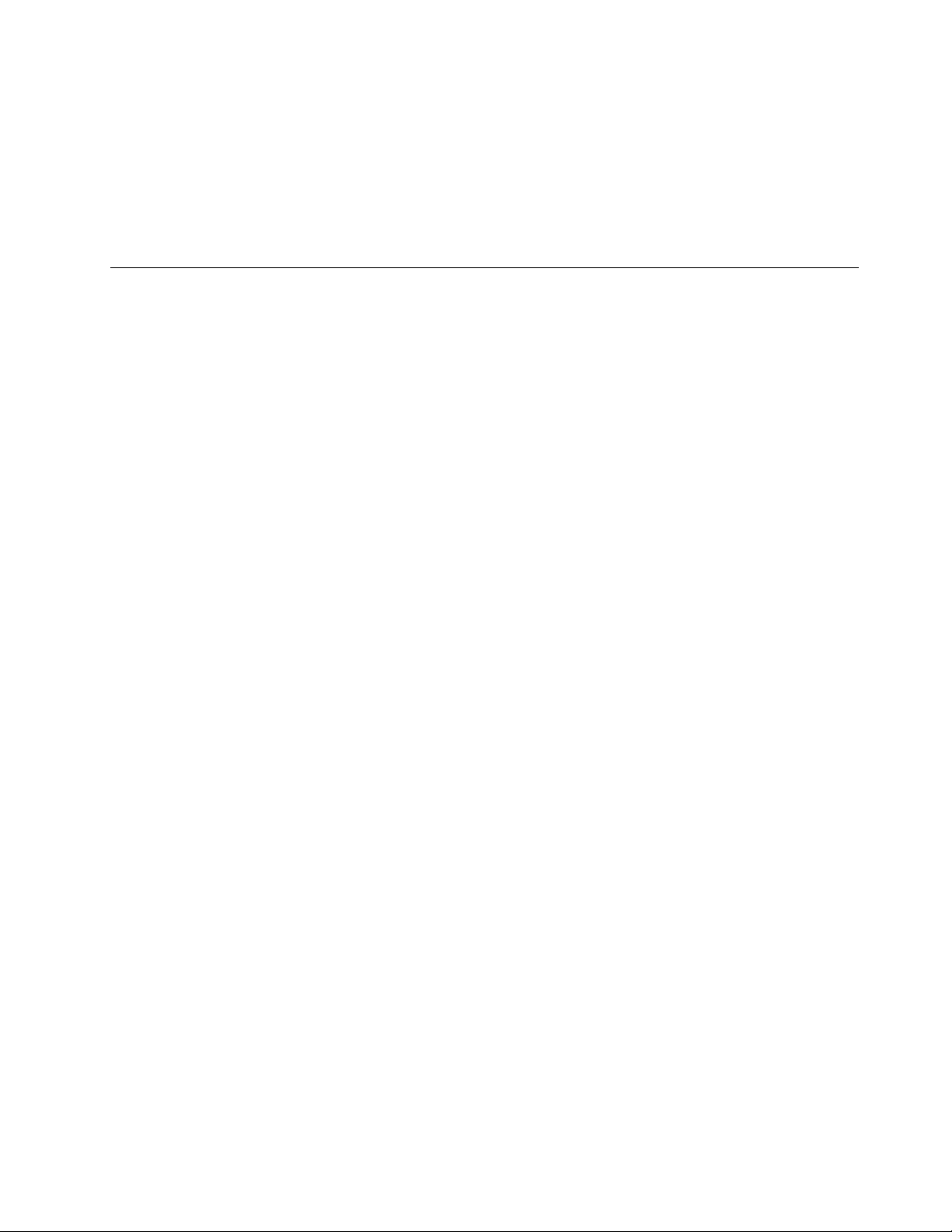
• Podrška za Kensington kabelsku bravu
• Trusted Platform Module (TPM)
Predinstalirani operacijski sustav
Na računalo je predinstaliran operacijski sustav Windows 10. Lenovo može označiti i druge
operacijske sustave kao kompatibilne s računalom. Da biste saznali je li certificirana ili testirana
kompatibilnost nekog operacijskog sustava, pogledajte web-mjesto dobavljača operacijskog sustava.
Specifikacije računala
U ovom se odjeljku navode fizičke specifikacije računala.
Dimenzije
• Širina: 37 mm (1,5 inča)
• Visina: 179 mm (7,0 inča)
• Dubina: 183 mm (7,2 inča)
Masa
Maksimalna konfiguracija pri slanju: 1,3 kg (2,9 lb)
Okruženje
• Temperatura zraka:
Tijekom rada: Od 10 °C (50 °F) do 35 °C (95 °F)
Skladištenje u originalnom pakiranju: Od -40 °C (-40 °F) do 60 °C (140 °F)
Skladištenje bez pakiranja: Od -10 °C (14 °F) do 60 °C (140 °F)
• Vlažnost:
Tijekom rada: od 10% do 80% (bez kondenzacije)
Skladištenje: Od 10% do 90% (bez kondenzacije)
• Nadmorska visina:
Tijekom rada: Od -15,2 m (-50 stopa) do 3048 m (10 000 stopa)
Skladištenje: Od -15,2 (-50 stopa) do 10 668 m (35 000 stopa)
Električni ulaz
• Ulazni napon: Od 100 V do 240 V izmjeničnog napajanja
• Ulazna frekvencija: 50/60 Hz
Izjava o brzini prijenosa USB-a
Ovisno o mnogim čimbenicima kao što su sposobnost obrade domaćina i perifernih uređaja, atributi
datoteka i drugi čimbenici povezani s konfiguracijom sustava i radnim okruženjima, stvarna brzina
prijenosa pomoću raznih USB priključaka na ovom uređaju će se razlikovati i bit će sporija od brzine
prijenosa podataka navedene u nastavku za svaki odgovarajući uređaj.
Poglavlje 1. Pregled proizvoda 9
Page 22
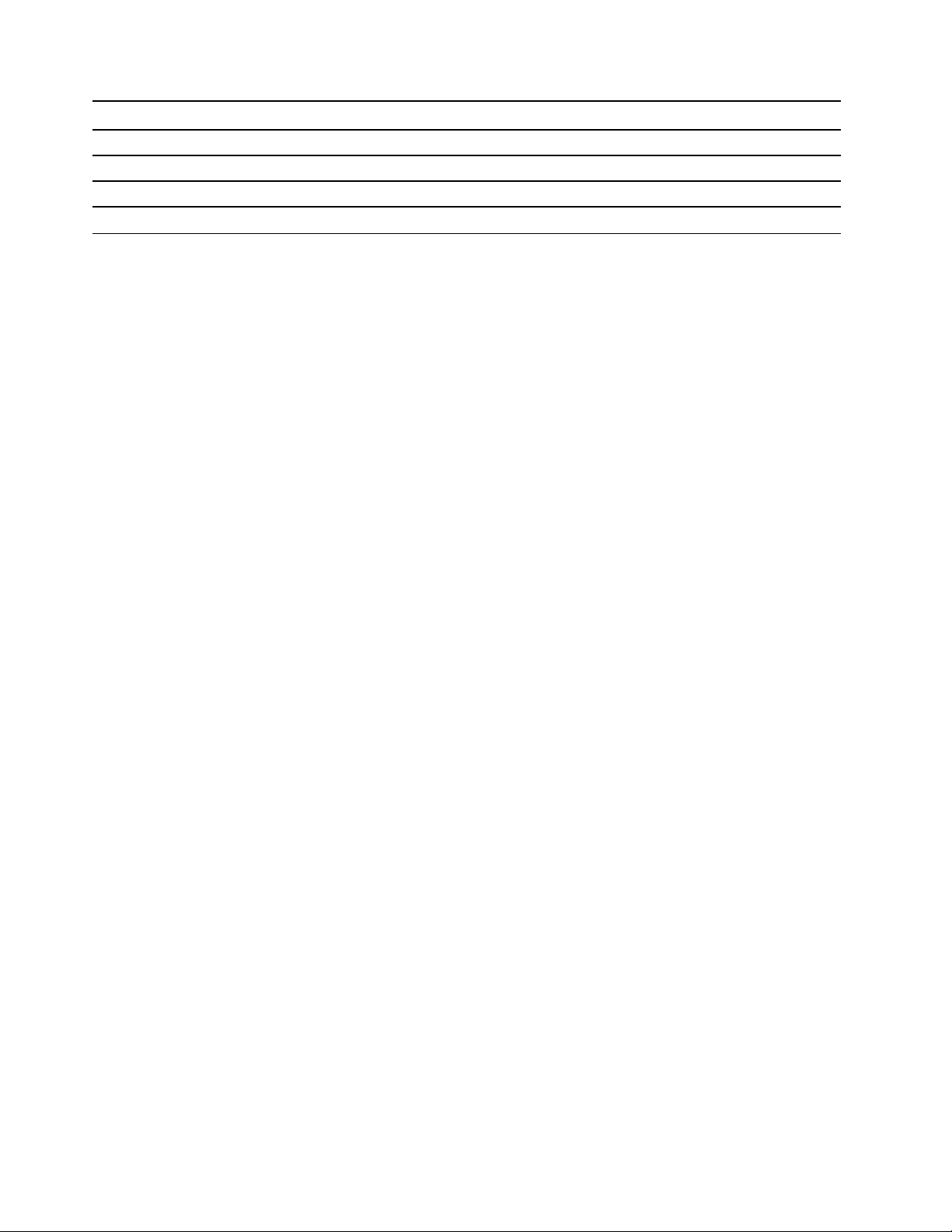
USB uređaj Brzina prijenosa podataka (Gbit/s)
3.1 Gen 1
3.1 Gen 2
3.2 20
5
10
Programi
Ovaj odjeljak sadrži informacije o programima na računalu.
Pristupanje programu na računalu
Da biste pristupili programu na računalu, učinite nešto od sljedećeg:
• Putem značajke Windows Search:
1. Unesite naziv programa u okvir za pretraživanje pokraj gumba Start.
2. U rezultatima pretraživanja kliknite naziv željenog programa da biste ga pokrenuli.
• Putem izbornika Start ili upravljačke ploče:
1. Da biste otvorili izbornik Start, kliknite gumb Start. Potom kliknite naziv željenog programa da
biste ga pokrenuli.
2. Ako se naziv programa ne prikazuje na izborniku Start, pristupite mu putem upravljačke ploče.
a. Da biste otvorili izbornik Start, kliknite gumb Start.
b. Kliknite Windows System (Sustav Windows) ➙ Control Panel (Upravljačka ploča).
c. Uključite prikaz velikih ikona ili malih ikona na upravljačkoj ploči pa kliknite naziv željenog
programa da biste ga pokrenuli.
Uvod u programe tvrtke Lenovo
Ovaj odjeljak sadrži informacije o glavnim programima tvrtke Lenovo koji su dostupni u vašem
operacijskom sustavu.
Napomena: Ovisno o modelu računala, neki od sljedećih programa možda neće biti dostupni.
10
Vodič za korisnike uređaja P330 Tiny
Page 23
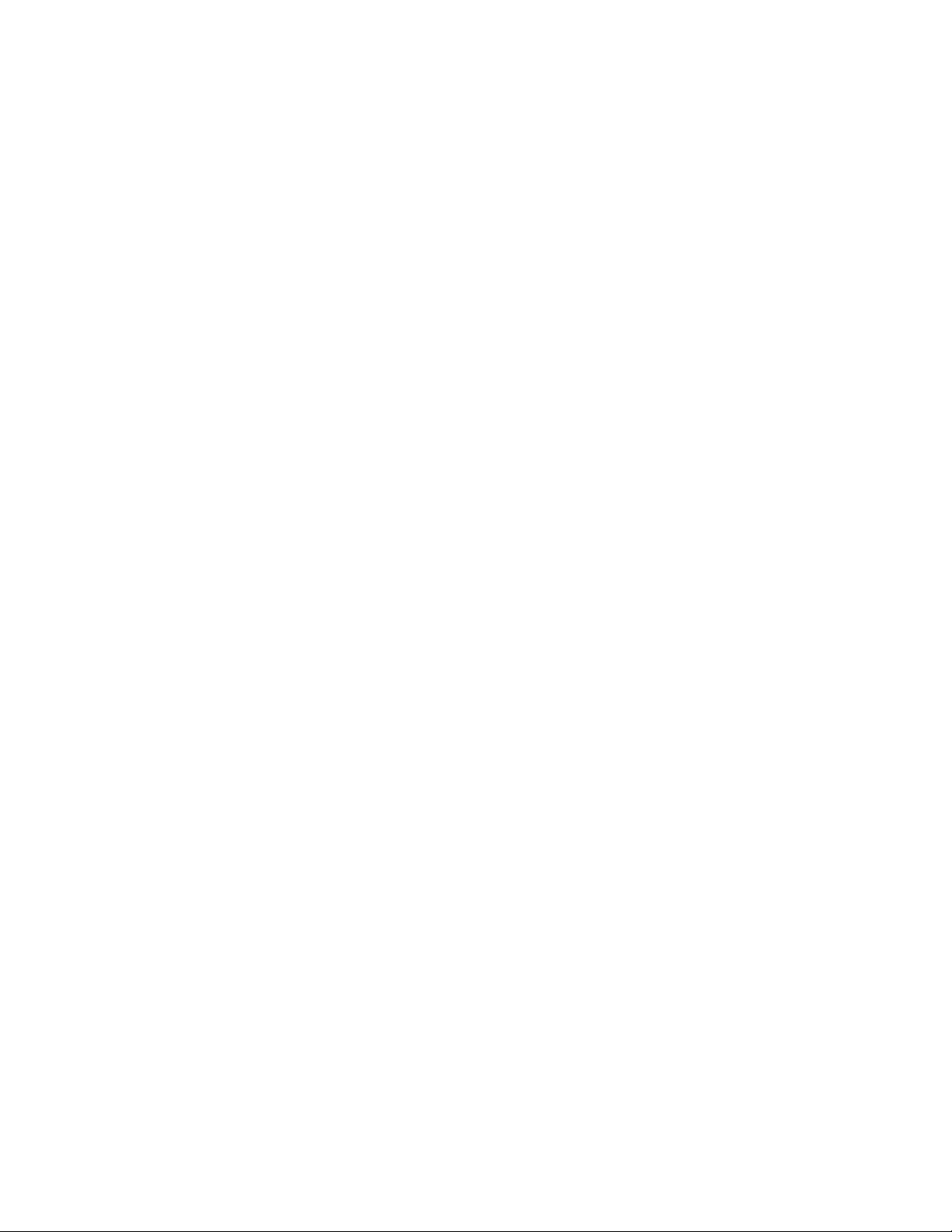
• Aplikacija Vantage
Predinstalirana aplikacija Vantage prilagođeno je rješenje koje vam na jednom mjestu pomaže
održavati računalo s pomoću automatiziranih ažuriranja i ispravaka, konfigurirati postavke hardvera i
dobiti personaliziranu podršku.
Da biste pristupili aplikaciji Vantage upišite Vantage u okvir za pretraživanje.
Aplikacija Vantage omogućuje vam da:
- Jednostavno doznate status uređaja i prilagodite postavke uređaja
- Preuzmete i instalirate ažuriranja UEFI BIOS-a, firmvera i upravljačkih programa da bi vam
računalo ostalo ažurirano
- Pratite stanje računala i zaštitite računalo od vanjskih prijetnji.
- Skenirajte svoj računalni hardver i dijagnosticirajte hardverske probleme.
- Potražite status jamstva za računalo (na internetu).
- Pristupite Vodiču za korisnike i korisnim člancima.
Napomene:
- Dostupne značajke ovise o modelu računala.
- Aplikacija Vantage redovito ažurira značajke kojima se poboljšava vaše iskustvo uporabe
računala. Opis značajki može se razlikovati od vašeg stvarnog korisničkog sučelja.
Poglavlje 1. Pregled proizvoda 11
Page 24
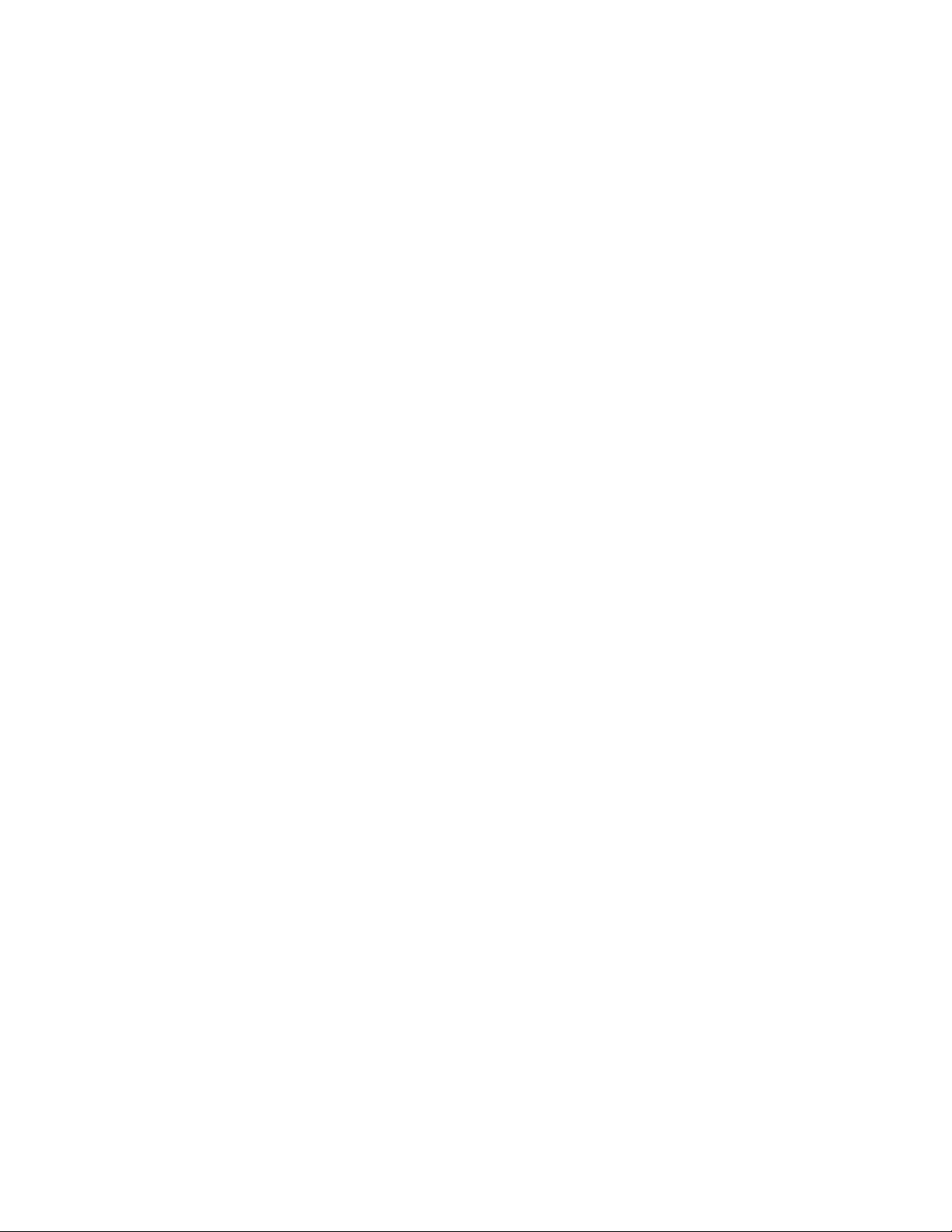
12 Vodič za korisnike uređaja P330 Tiny
Page 25
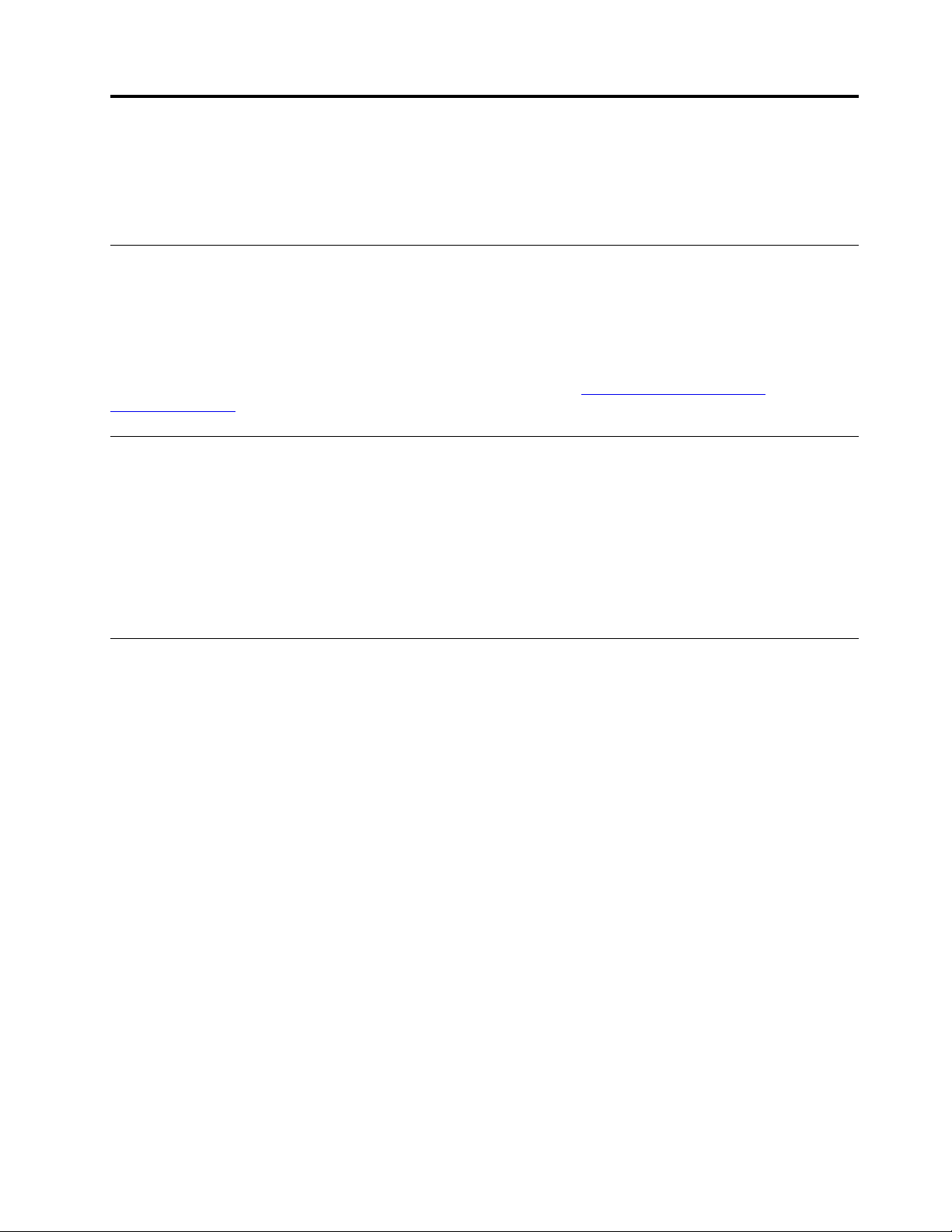
Poglavlje 2. Korištenje računala
U ovom se poglavlju nalaze informacije koje vam mogu pomoći pri korištenju različitim značajkama
koje su dostupne na računalu.
Registriranje računala
Prilikom registracije računala u tvrtci Lenovo, tražene podatke unosite u bazu podataka te tvrtke. Ti
podaci omogućuju tvrtci Lenovo da stupi s vama u vezu u slučaju povlačenja uređaja ili nekog
drugog ozbiljnog problema te da vam brže pruži zatraženu pomoć. Također, neka mjesta registriranim
korisnicima nude veće privilegije i usluge.
Da biste računalo registrirali kod tvrtke Lenovo, idite na adresu
productregistration
pa slijedite upute sa zaslona.
https://support.lenovo.com/
Postavljanje glasnoće računala
Da biste postavili glasnoću računala, učinite sljedeće:
1. Kliknite ikonu glasnoće u području obavijesti sustava Windows na programskoj traci.
Napomena: Ako se u području obavijesti sustava Windows ne prikazuje ikona glasnoće, dodajte
je. Pogledajte sustav pomoći za Windows.
2. Slijedite upute na zaslonu i lebdeći tekst da biste prilagodili glasnoću te isključili ili uključili
zvučnik.
Korištenje diska
Ovaj odlomak sadrži upute za korištenje diska i optičkog pogona.
Smjernice o korištenju optičkog pogona
Pri korištenju optičkog pogona slijedite ove smjernice:
• Ne smještajte računalo na mjesto na kojem je pogon izložen sljedećim uvjetima:
- visokim temperaturama
- velikoj vlažnosti
- velikoj količini prašine
- snažnim vibracijama ili iznenadnim udarcima
- kosoj površini
- izravnoj sunčevoj svjetlosti
• U pogon ne umećite ništa osim diskova.
• U pogon ne umećite oštećene diskove. Savijeni, ogrebeni ili prljavi disk može oštetiti pogon.
• Prije pomicanja računala uklonite disk iz pogona.
Rukovanje diskom i čuvanje
Prilikom rukovanja diskom i njegova čuvanja slijedite ove smjernice:
• Držite disk za rubove. Ne dodirujte površinu diska na kojoj se ne nalazi naljepnica.
© Copyright Lenovo 2019, 2021 13
Page 26
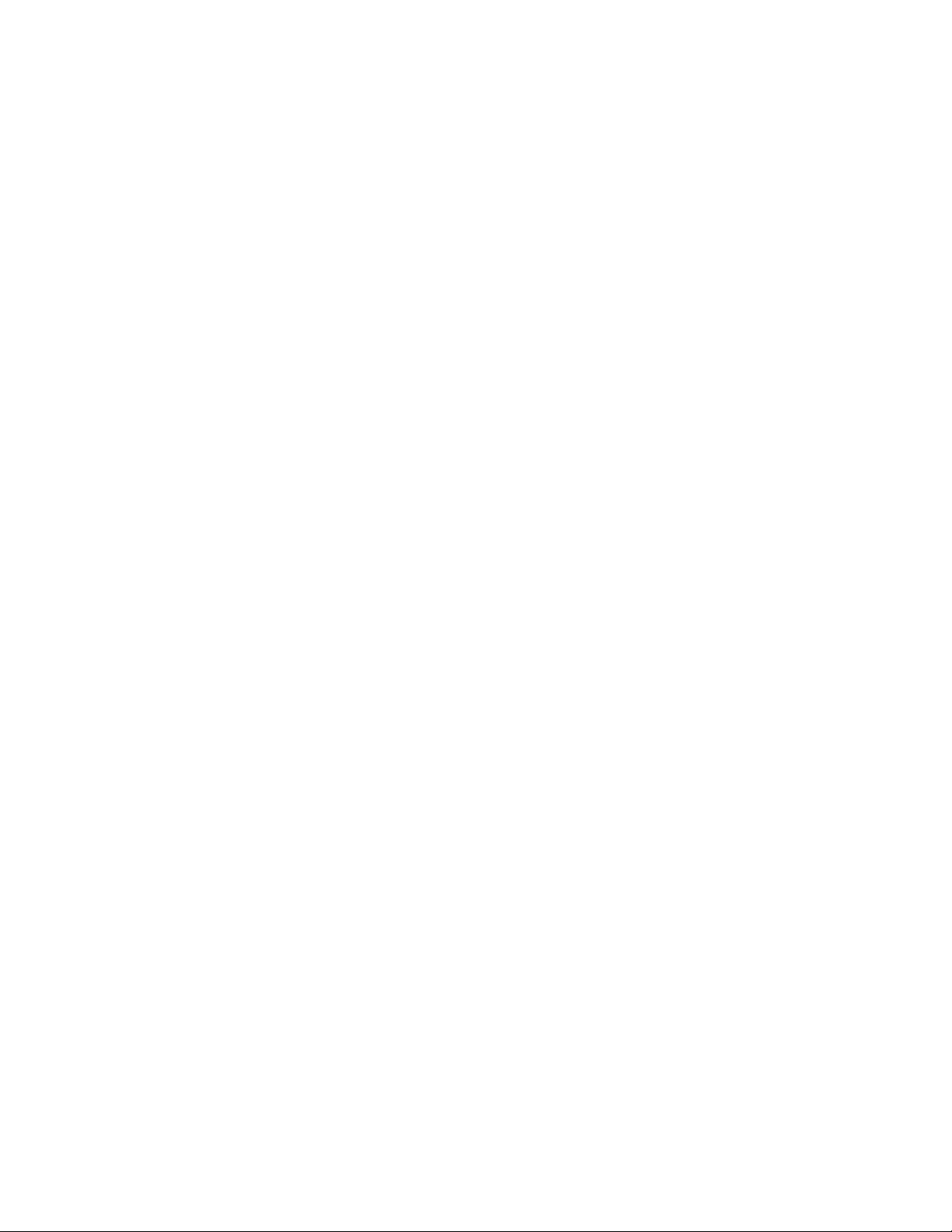
• Za odstranjivanje prašine ili otisaka prstiju disk obrišite čistom, mekom krpom od centra prema
van. Brisanje diska kružnim pokretima može oštetiti podatke.
• Ne pišite po disku i ne lijepite na njega naljepnice.
• Ne grebite i ne označavajte disk.
• Ne smještajte i ne pohranjujte disk na izravnoj sunčevoj svjetlosti.
• Za čišćenje diska ne koristite benzen, razrjeđivač ili druga sredstva za čišćenje.
• Ne savijajte disk i pazite da vam ne ispadne.
Reproduciranje i uklanjanje diska
Da biste reproducirali disk, učinite sljedeće:
1. Pritisnite gumb za izbacivanje/zatvaranje na prednjoj strani optičkog pogona dok je računalo
uključeno. Ladica se otvara.
2. Umetnite disk u ladicu. Neki optički pogoni u ladici imaju središnju osovinu na koju se optički
disk natakne. Ako imate takav pogon, jednom rukom pridržite ladicu, a drugom pritišćite sredinu
diska dok ne sjedne na mjesto.
3. Da biste zatvorili ladicu, ponovno pritisnite tipku za izbacivanje/zatvaranje ili lagano gurnite ladicu
naprijed. Program za reprodukciju diskova automatski će se pokrenuti. Dodatne informacije
potražite u sustavu pomoći programa za reprodukciju diskova.
Da biste uklonili disk iz optičkog pogona, učinite sljedeće:
1. Pritisnite gumb za izbacivanje/zatvaranje na prednjoj strani optičkog pogona dok je računalo
uključeno. Ladica se otvara.
2. Pažljivo izvadite disk iz ladice.
3. Da biste zatvorili ladicu, ponovno pritisnite tipku za izbacivanje/zatvaranje ili lagano gurnite ladicu
naprijed.
Napomena: Ako ladica ne izlazi odmah iz pogona kada pritisnete tipku za izbacivanje/zatvaranje,
isključite računalo. Potom umetnite izravnatu spajalicu za papir u otvor za vađenje u nuždi pokraj
gumba za izbacivanje/zatvaranje optičkog pogona. Postupak za izbacivanje ladice u nuždi koristite
samo kada je to neophodno.
Snimanje na disk
Ako optički pogon podržava snimanje, možete snimiti disk.
Snimanje diska pomoću alata sustava Windows
Da biste snimili disk pomoću alata sustava Windows, učinite nešto od sljedećeg:
• Snimite disk putem prozora za automatsku reprodukciju.
1. Provjerite pokreće li se reprodukcija diska automatski.
a. Da biste otvorili izbornik Start, kliknite gumb Start.
b. Kliknite Settings (Postavke) ➙ Devices (Uređaji) ➙ AutoPlay (Automatska
reprodukcija).
c. Odaberite ili uključite mogućnost Use AutoPlay for all media and devices (Koristi
automatsku reprodukciju za sve medije i uređaje).
2. Umetnite disk za snimanje u optički pogon koji podržava snimanje. Otvorit će se prozor za
automatsku reprodukciju.
3. Slijedite upute na zaslonu.
14
Vodič za korisnike uređaja P330 Tiny
Page 27
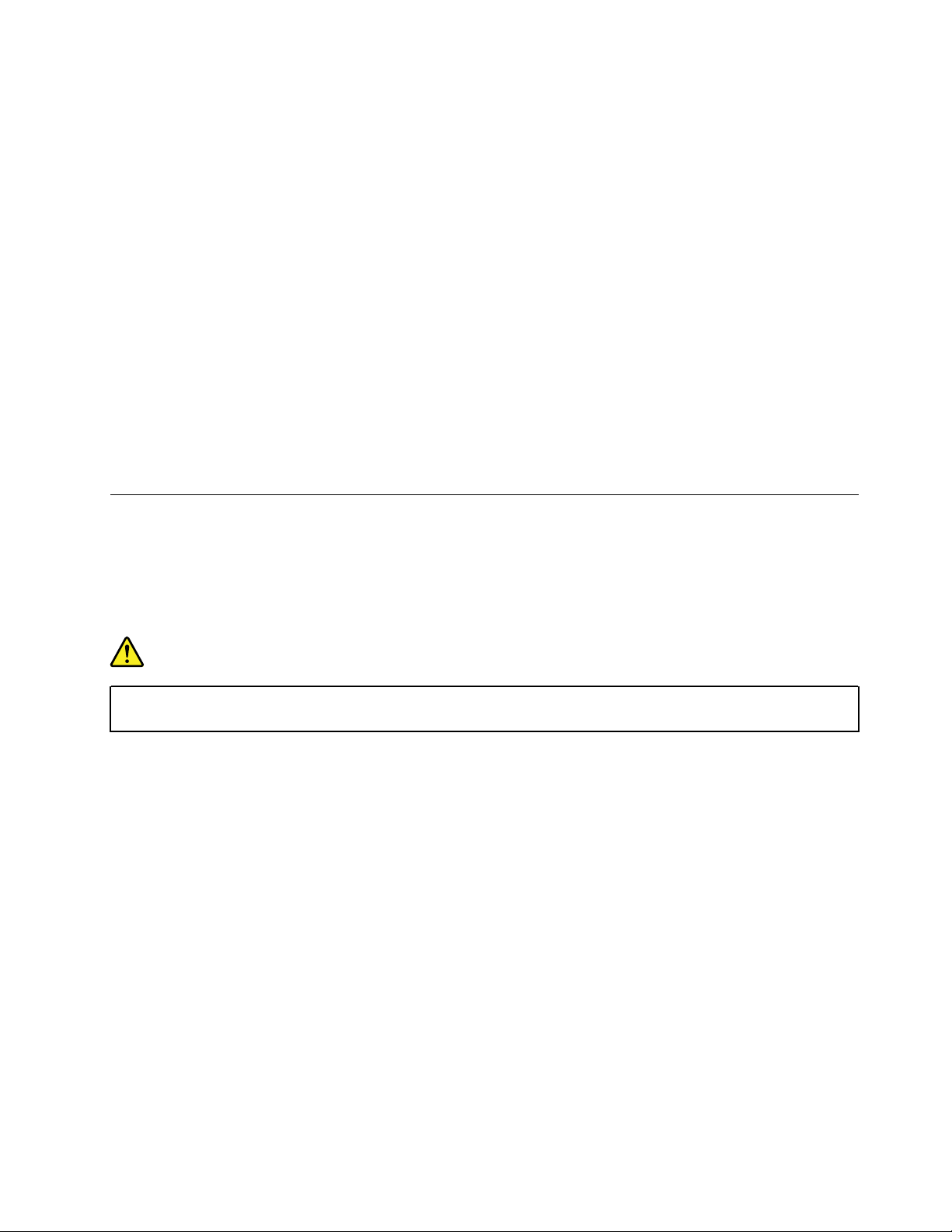
• Snimite disk pomoću programa Windows Media® Player.
1. Umetnite disk za snimanje u optički pogon koji podržava snimanje.
2. Otvorite Windows Media Player. Pogledajte odjeljak „Pristupanje programu na računalu” na str.
10.
3. Slijedite upute na zaslonu.
• Snimite disk s ISO datoteke.
1. Umetnite disk za snimanje u optički pogon koji podržava snimanje.
2. Dvokliknite ISO datoteku.
3. Slijedite upute na zaslonu.
Snimanje diska pomoću predinstaliranih programa
Da biste snimili disk pomoću predinstaliranih programa, učinite nešto od sljedećeg:
1. Umetnite disk za snimanje u optički pogon koji podržava snimanje.
2. Otvorite program PowerDVD Create, PowerProducer ili Power2Go. Pogledajte odjeljak „Pristupanje
programu na računalu” na str. 10.
3. Slijedite upute na zaslonu.
Povezivanje s mrežom
Ovaj odjeljak sadrži upute za povezivanje s mrežom.
Povezivanje s Ethernet LAN-om
Računalo s Ethernet LAN-om možete povezati priključivanjem Ethernet kabela s Ethernet priključkom.
OPASNOST
Da bi se izbjegla opasnost od strujnog udara, u priključak za Ethernet nemojte priključivati
telefonski kabel.
Povezivanje s bežičnim LAN-om
Računalo možete povezati s bežičnim LAN-om bez Ethernet kabela, već samo putem radio-valova.
Napomena: Značajka bežičnog LAN-a dostupna je samo na nekim modelima.
Da biste uspostavili bežičnu LAN vezu, učinite sljedeće:
1. Provjerite je li dostupan bežični LAN te funkcionira li značajka bežičnog LAN-a na računalu.
2. Kliknite ikonu statusa veze s bežičnom mrežom u području obavijesti sustava Windows da bi
vam se prikazale bežične mreže.
Napomena: Ako se u području obavijesti sustava Windows ne prikazuje ikona statusa veze s
bežičnom mrežom, dodajte je. Pogledajte sustav pomoći za Windows.
3. Kliknite bežični LAN, a zatim Connect (Poveži se) da biste povezali računalo s mrežom. Prema
potrebi navedite obavezne podatke.
Poglavlje 2. Korištenje računala 15
Page 28
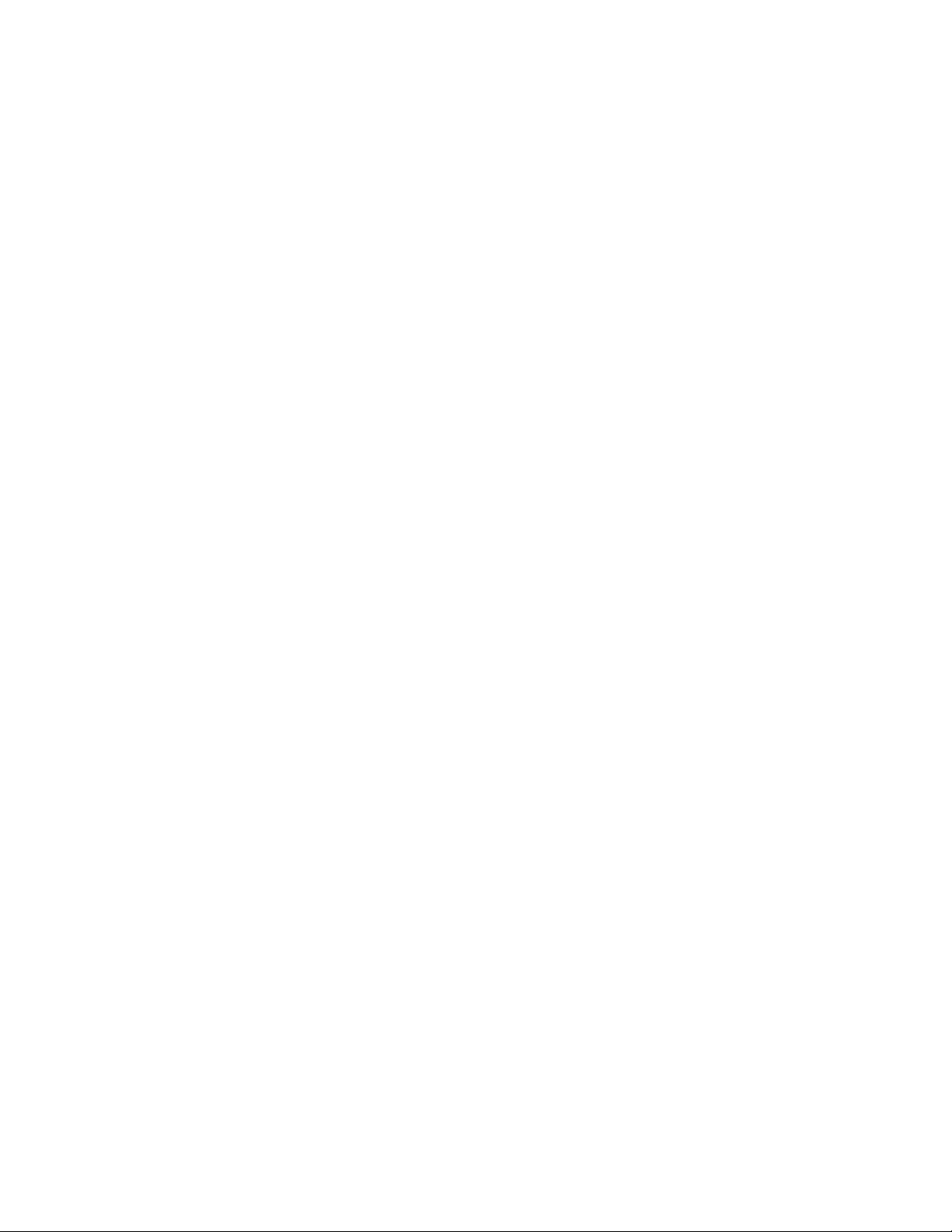
Povezivanje s uređajem koji podržava Bluetooth
Bluetooth je bežična komunikacijska tehnologija kratkog dometa. Bluetooth koristite za uspostavu
bežične veze između računala i drugog uređaja koji podržava Bluetooth na udaljenosti do otprilike 10
m (32,8 stopa).
Napomena: Značajka Bluetooth veze dostupna je samo na nekim modelima.
Da biste povezali uređaj koji podržava Bluetooth, učinite sljedeće:
1. Uključite značajku Bluetooth na računalu. Provjerite je li uređaj koji podržava Bluetooth na
udaljenosti od otprilike 10 m (32,8 stopa) od računala.
2. Kliknite ikonu Bluetooth u području obavijesti sustava Windows na programskoj traci. Potom
kliknite Add a Device (Dodavanje uređaja) i slijedite upute na zaslonu.
Napomena: Ako se u području obavijesti sustava Windows ne prikazuje ikona Bluetooth, dodajte
je. Pogledajte sustav pomoći za Windows.
16
Vodič za korisnike uređaja P330 Tiny
Page 29
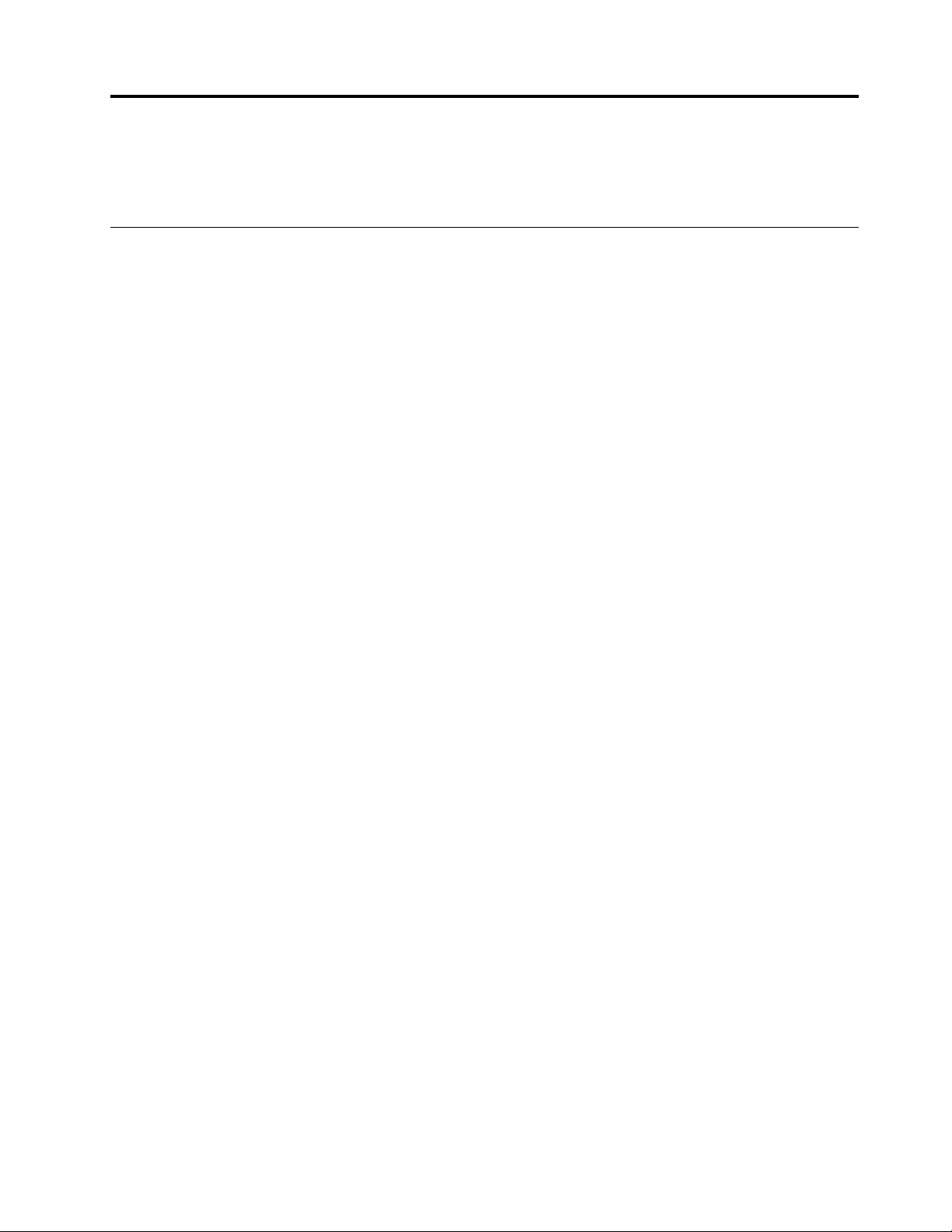
Poglavlje 3. Računalo i vi
U ovom se poglavlju nalaze informacije o pristupačnosti, ergonomičnosti te o čišćenju i održavanju.
Uređivanje radnog prostora
Rasporedite radni prostor prema svojim potrebama i vrsti posla kojom se bavite. Ovaj odlomak sadrži
informacije o čimbenicima koji utječu na raspored radnog prostora.
Odsjaji i osvjetljenje
Namjestite monitor tako da odsjaje svjetla s prozora i od drugih izvora svjetla smanjite na minimum.
Odsjaji svjetla sa sjajnih površina mogu uzrokovati neugodno bliještanje na zaslonu. Kad je to
moguće, smjestite zaslon pod pravim kutom u odnosu na prozore i druge izvore svjetlosti. Po
potrebi smanjite stropno osvjetljenje, tako da isključite svjetla ili koristite slabije žarulje. Ako
postavljate monitor blizu prozora, koristite zavjese ili rolete kao prepreku sunčevoj svjetlosti. Možete
podesiti svjetlost i kontrast na monitoru, ovisno o tome kako se osvjetljenje u prostoru mijenja u
toku dana.
Tamo gdje nije moguće izbjeći refleksije ili podesiti osvjetljenje, postavite na ekran zaštitni filter protiv
odsjaja. Međutim, ovi filteri mogu utjecati na jasnoću slike na ekranu; pokušajte s njima tek kad
iscrpite sve ostale načine smanjenja odsjaja.
Cirkulacija zraka
Računalo se zagrijava. U računalo je ugrađen ventilator koji uvlači svjež zrak te kroz otvore izbacuje
vrući zrak. Blokirani odvodi zraka mogu uzrokovati pregrijavanje koje može izazvati smetnje ili
oštećenje. Računalo smjestite tako da ništa ne blokira otvore ventilatora. Obično je dovoljno 51 mm
(2 inča). Pazite da ispuhani zrak ne puše u nekoga.
Položaji električnih utičnica i duljine kabela
Sljedeći bi čimbenici mogli utjecati na to gdje ćete postaviti računalo:
• Položaji električnih utičnica
• Duljine kabela za napajanje ili prilagodnika napajanja
• Duljina kabela koji su povezani s drugim uređajima
Dodatne informacije o kabelima za napajanje i prilagodnicima napajanja potražite u odjeljku
„Naponske žice i naponski adaptori” na str. iv.
Udobnost
Iako nijedan radni položaj nije idealan za svakoga, upute koje slijede će vam pomoći da pronađete
položaj koji vam najbolje odgovara. Na slici u nastavku prikazuje se primjer koji vam služi kao
referenca.
© Copyright Lenovo 2019, 2021 17
Page 30
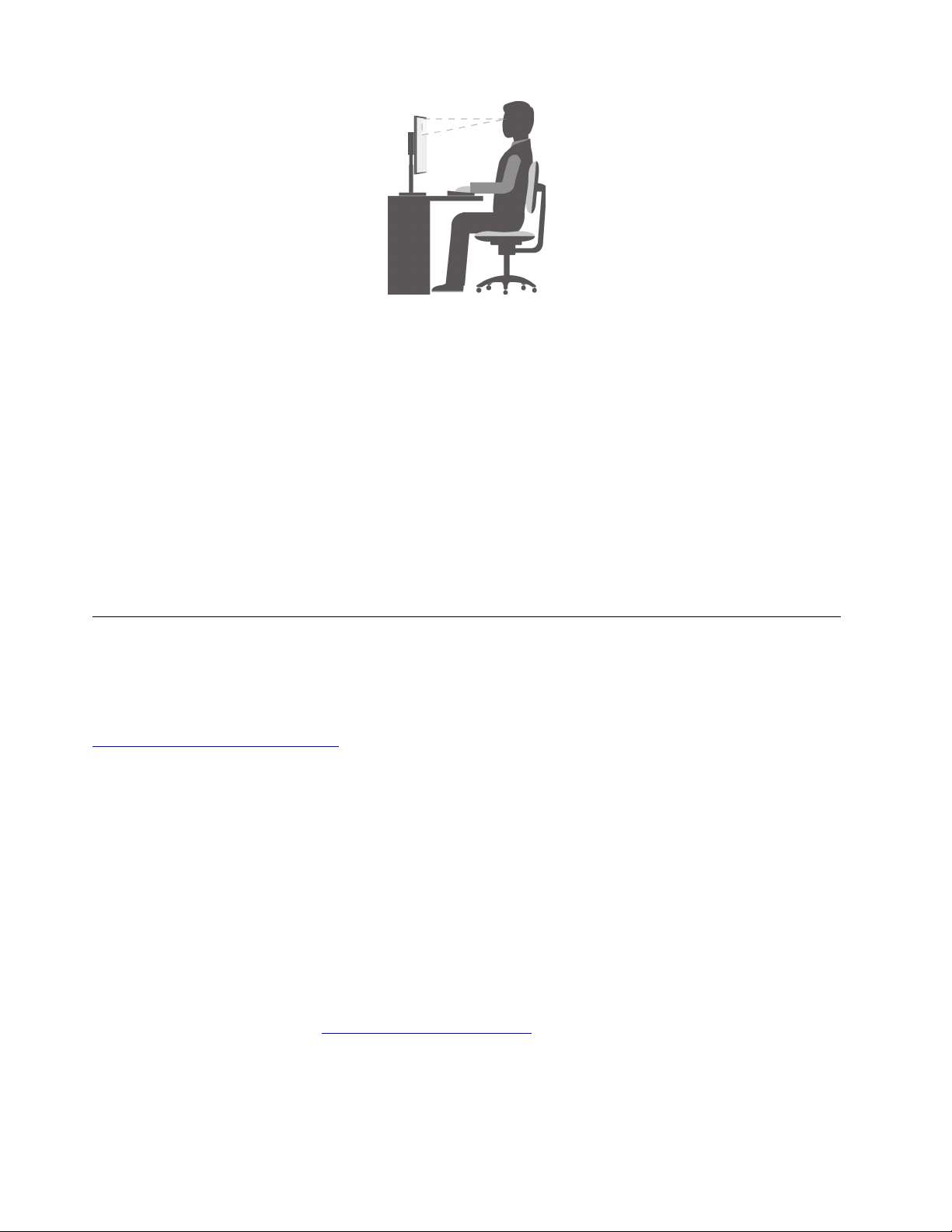
• Položaj zaslona: zaslon držite na udaljenosti koja je ugodna za gledanje, obično 51–61 cm (20–24
inča). Potom ga namjestite tako da gornji dio zaslona bude na razini očiju ili malo ispod nje da
biste mogli gledati bez savijanja tijela.
• Položaj stolca: koristite stolac s dobrim naslonom za leđa te mogućnošću namještanja visine
sjedala. Prilagodite položaj stolca željenom držanju.
• Položaj glave: glavu i vrat držite u udobnom i neutralnom (okomitom ili uspravnom) položaju.
• Položaji ruku i šaka: podlaktice, zapešća i šake držite u opuštenom i neutralnom (vodoravnom)
položaju. Nježno tipkajte i nemojte jako udarati tipke.
• Položaj nogu: bedra držite paralelno s podom, a noge cijelim stopalom na podu ili na klupici za
noge.
Da se ne biste ukočili od dugotrajnog rada u istom položaju, najbolje je povremeno u manjoj mjeri
promijeniti držanje. Česte kratke stanke također pomažu pri sprječavanju neugode zbog držanja
tijekom rada.
Informacije o pristupačnosti
Lenovo nastoji omogućiti dostupnost informacija i tehnologija korisnicima oštećena sluha i vida te
slabije pokretnim korisnicima. U ovom se odjeljku navode informacije pomoću kojih takvi korisnici
mogu na najbolji način raditi s računalom. Najnovije informacije o pristupačnosti možete saznati na
sljedećem web-mjestu:
https://www.lenovo.com/accessibility
Tipkovni prečaci
Sljedeći popis sadrži tipkovne prečace koji mogu pojednostavniti rad na računalu.
Napomena: Ovisno o modelu tipkovnice, neki tipkovni prečaci možda nisu dostupni.
• Tipka s logotipom sustava Windows+U: otvaranje centra za olakšani pristup
• Držanje desne tipke Shift osam sekundi: uključivanje i isključivanje tipki filtra
• Pet puta pritisak na tipku Shift: uključivanje i isključivanje ljepljivih tipki
• Držanje tipke Num Lock pet sekundi: uključivanje i isključivanje tipki za uključivanje/isključivanje
• Lijeva tipka Alt+tipka Shift+tipka Num Lock: uključivanje i isključivanje tipki miša
• Lijeva tipka Alt+tipka Shift+tipka PrtScn (ili PrtSc): uključivanje i isključivanje visokog kontrasta
Da biste saznali više, posjetite
sljedećih ključnih riječi: tipkovni prečaci, kombinacije tipki, tipke prečaca.
18
Vodič za korisnike uređaja P330 Tiny
https://windows.microsoft.com/, a zatim pretražujte pomoću bilo kojih
Page 31

Centar za olakšani pristup
Centar za olakšani pristup operacijskog sustava Windows omogućuje konfiguriranje računala u skladu
s fizičkim i kognitivnim potrebama.
Da biste koristili centar za olakšani pristup, učinite sljedeće:
1. Da biste otvorili izbornik Start, kliknite gumb Start.
2. Kliknite Settings (Postavke) ➙ Ease of Access (Pristupačnost).
3. Slijedite upute na zaslonu da biste odabrali odgovarajući alat.
Centar za olakšani pristup uglavnom obuhvaća sljedeće alate:
• Povećalo
Povećalo je koristan alat koji povećava cijeli zaslon ili njegove dijelove da biste lakše vidjeli
stavke.
• Pripovjedač
Pripovjedač je čitač zaslona koji naglas čita stavke prikazane na zaslonu te opisuje događaje kao
što su poruke o pogrešci.
• Zaslonska tipkovnica
Da biste podatke u računalo unosili pomoću miša, igraće palice ili nekog drugog pokazivačkog
uređaja, a ne pomoću fizičke tipkovnice, koristite zaslonsku tipkovnicu.
• Visoki kontrast
Visoki kontrast značajka je koja povećava kontrast boje određenog teksta i nekih slika na zaslonu.
Zato su te stavke uočljivije i jednostavnije za prepoznavanje.
• Personalizirana tipkovnica
Prilagodite postavke tipkovnice da biste je jednostavnije koristili. Možete, na primjer, koristiti
tipkovnicu da biste upravljali pokazivačem i lakše unijeli određene kombinacije tipki.
• Personalizirani miš
Prilagodite postavke miša da biste ga jednostavnije koristili. Možete, na primjer, promijeniti izgled
pokazivača i pojednostavniti upravljanje prozorima pomoću miša.
Prepoznavanje govora
Značajka prepoznavanja govora omogućuje upravljanje računalom pomoću govora.
Govorom možete pokrenuti programe, otvoriti izbornike, kliknuti objekte na zaslonu, diktirati tekst u
dokumente te pisati i slati e-poštu. Sve što inače činite pomoću tipkovnice ili miša možete učiniti
govorom.
Da biste koristili značajku prepoznavanja govora, učinite sljedeće:
1. Da biste otvorili izbornik Start, kliknite gumb Start.
2. Kliknite Windows System (Sustav Windows) ➙ Control Panel (Upravljačka ploča).
3. Uključite prikaz velikih ikona ili malih ikona na upravljačkoj ploči pa kliknite Speech Recognition
(Prepoznavanje govora).
4. Slijedite upute na zaslonu.
Tehnologije čitača zaslona
Tehnologije čitanja zaslona prvenstveno su usmjerene na sučelja softverskih programa, sustave
pomoći i razne mrežne dokumente. Dodatne informacije o čitačima zaslona potražite ovdje:
Poglavlje 3. Računalo i vi 19
Page 32

• Korištenje PDF-ova s čitačima zaslona:
https://www.adobe.com/accessibility.html?promoid=DJGVE
• Korištenje čitača zaslona JAWS:
https://www.freedomscientific.com/Products/Blindness/JAWS
• Korištenje čitača zaslona NVDA:
https://www.nvaccess.org/
Razlučivost zaslona
Prilagodbom razlučivosti zaslona računala možete poboljšati čitljivost teksta i slika.
Da biste prilagodili razlučivost zaslona, učinite sljedeće:
1. Desnom tipkom miša kliknite prazno područje radne površine.
2. Kliknite Display settings (Postavke prikaza) ➙ Display (Prikaz).
3. Slijedite upute na zaslonu.
Napomena: Ako postavite prenisku razlučivost, neke stavke možda neće stati na zaslon.
Prilagodljiva veličina stavke
Promjenom veličine stavki možete poboljšati njihovu čitljivost na zaslonu.
• Da biste privremeno promijenili veličinu stavke, u centru za olakšani pristup koristite alat Povećalo.
• Da biste trajno promijenili veličinu stavke, učinite sljedeće:
- Promijenite veličinu svih stavki na zaslonu. Učinite sljedeće:
1. Desnom tipkom miša kliknite prazno područje radne površine.
2. Kliknite Display settings (Postavke prikaza) ➙ Display (Prikaz).
3. Slijedite upute na zaslonu da biste promijenili veličinu stavke. Za neke se aplikacije
konfiguracija neće promijeniti dok se ne odjavite i ponovno prijavite.
- Promijenite veličinu stavki na web-stranici.
Pritisnite tipku Ctrl i držite je, a zatim pritisnite tipku sa znakom plus (+) da biste povećali ili
tipku sa znakom minus (-) da biste smanjili veličinu teksta.
- Promijenite veličinu stavki na radnoj površini ili u prozoru.
Napomena: Ta funkcija možda neće raditi u nekim prozorima.
Ako se na mišu nalazi kotačić, pritisnite tipku Ctrl i držite je, a zatim pomičite kotačić da biste
promijenili veličinu stavke.
Standardni priključci
Računalo sadrži standardne priključke koji omogućuju priključivanje uređaja za pomoć.
Dodatne informacije o mjestu i funkciji priključaka potražite u odjeljku „Položaji hardvera” na str. 1.
TTY/TDD modem za pretvorbu
Računalo podržava upotrebu modema za pretvorbu tekstnog telefona (TTY) ili telekomunikacijskog
uređaja za gluhe (TDD). Modem mora biti povezan s računalom i TTY/TDD telefonom. Zatim na
računalu možete napisati poruku i poslati je na telefon.
Dokumenti u pristupačnim oblicima
Lenovo nudi elektroničku dokumentaciju u pristupačnom obliku, kao što su pravilno označene PDF
datoteke ili datoteke oblika HyperText Markup Language (HTML). Elektronička dokumentacija tvrtke
20
Vodič za korisnike uređaja P330 Tiny
Page 33

Lenovo izrađena je tako da korisnici oštećena vida mogu dokumentaciju čitati pomoću čitača
zaslona. Svaka slika u dokumentaciji sadrži odgovarajući zamjenski tekst da bi je mogli razumjeti i
korisnici oštećena vida koji koriste čitač zaslona.
Čišćenje računala
Pažnja: Nemojte otvarati računalo niti pokušavati bilo što popravljati prije no što pročitate „Najprije
pročitajte ovo: važne informacije o sigurnosti” na str. iii. Pravilno uklonite ili stavite poklopac
računala. Pogledajte odjeljak Poglavlje 7 „Uklanjanje i umetanje hardvera” na str. 47.
OPREZ:
Uklonite sve medije iz pogona i isključite sve priključene uređaje i računalo. Zatim izvucite sve
naponske kabele iz električnih utičnica i isključite sve kabele priključene na računalo.
Dobra je navika redovito čistiti računalo kako bi se zaštitile površine i osigurao nesmetani rad. Za
čišćenje obojanih površina računala koristite samo nježna sredstva za čišćenje i vlažnu krpu.
Nakupljena prašina povećava probleme s odsjajem, pa ne zaboravite redovito čistiti zaslon. Površinu
zaslona lagano obrišite mekom, suhom krpom ili puhnite po zaslonu da biste uklonili prašinu i druge
čestice. Ovisno o vrsti zaslona, mekanu krpu koja ne ostavlja dlačice možete navlažiti sredstvom za
čišćenje LCD-a ili tekućinom za čišćenje stakla pa njome obrisati površinu zaslona.
Održavanje
Odgovarajućom njegom i održavanjem računalo će raditi pouzdano. U ovom se odjeljku navode
upute za održavanje računala da bi funkcioniralo na predviđeni način.
Savjeti za osnovno održavanje
Evo nekoliko osnovnih savjeta za održavanje računala u ispravnom stanju:
• Držite računalo na čistom i suhom mjestu. Provjerite nalazi li se računalo na ravnoj i čvrstoj
površini.
• Nemojte prekrivati ventilacijske otvore. Ventilacijski otvori omogućuju protok zraka koji sprječava
pregrijavanje računala.
• Hranu i piće držite dalje od svih dijelova računala. Komadići hrane i prolivena tekućina mogu
onesposobiti tipkovnicu i miš.
• Nemojte smočiti prekidače napajanja ili druge tipke. Vlaga može oštetiti te dijelove i uzrokovati
strujni udar.
• Prilikom isključivanja kabela za napajanje povlačite utikač, a ne kabel.
Pravila za dobro održavanje
Slijedeći nekoliko pravila za dobro održavanje računalo će biti u dobrom stanju, zaštitit ćete svoje
podatke i biti pripremljeni za slučaj otkaza računala.
• Redovito čistite koš za smeće.
• Da biste spriječili probleme s performansama koje uzrokuje prekomjeran broj fragmentiranih
datoteka, povremeno pokrenite značajku defragmentiranja ili optimizacije diska u operacijskom
sustavu.
• U programu za e-poštu redovito čistite mape Ulazna pošta, Poslane stavke i Izbrisane stavke.
• Redovito spremajte sigurnosne kopije važnih podataka na prijenosne memorije, npr. diskove i USB
memorijske uređaje, a te prijenosne memorije pohranite na sigurno mjesto. Učestalost izrade
sigurnosnih kopija ovisi o tomu koliko su podaci važni za vas ili vaše poslovanje.
Poglavlje 3. Računalo i vi 21
Page 34

• Redovito sigurnosno kopirajte podatke na disku za pohranu. Pogledajte odjeljak „Informacije o
oporavku” na str. 45.
• Redovito ažurirajte softver, upravljačke programe i operacijski sustav računala. Pogledajte odjeljak
„Održavanje računala ažurnim” na str. 22.
• Vodite zapisnik. Unosi mogu obuhvaćati velike softverske ili hardverske promjene, ažuriranja
upravljačkih programa, povremene probleme i načine na koje ste ih riješili te ostale probleme na
koje ste naišli. Uzrok problema mogao bi biti izmjena u hardveru, izmjena u softveru ili neki drugi
izvršeni postupak. Zapisnik može vama ili tehničaru tvrtke Lenovo pomoći pri utvrđivanju uzroka
problema.
• Izradite diskove Product Recovery. Više informacija o korištenju diskova Product Recovery za
vraćanje pogona tvrdog diska na tvornički zadane postavke potražite u odjeljku „Informacije o
oporavku” na str. 45.
Održavanje računala ažurnim
U većini se slučajeva preporučuje instalirati najnovije zakrpe i ažuriranja operacijskog sustava,
softverske programe i upravljačke programe za uređaje. U ovom se odjeljku navode upute za
dohvaćanje najnovijih ažuriranja za računalo.
Dohvaćanje najnovijih ažuriranja sustava
Da biste nabavili najnovija ažuriranja sustava za računalo, provjerite je li ono povezano s internetom
te učinite nešto od sljedećeg:
• Otvorite aplikaciju Vantage kako biste provjerili dostupne pakete ažuriranja. Ako je dostupan
najnoviji paket ažuriranja, slijedite upute na zaslonu da biste ga preuzeli i instalirali.
Upute za otvaranje aplikacije Vantage potražite u odjeljku „Pristupanje programu na računalu” na
str. 10.
• Da biste nabavili ažuriranja sustava, kao što su sigurnosni popravci, nove verzije komponenti
sustava Windows te ažuriranja upravljačkih programa za uređaje, koristite Windows Update.
1. Da biste otvorili izbornik Start, kliknite gumb Start.
2. Kliknite Settings (Postavke) ➙ Update & Security (Ažuriranje i sigurnost) ➙ Windows
Update.
3. Slijedite upute na zaslonu.
Napomena: Lenovo možda nije testirao upravljačke programa za uređaje sa servisa Windows Update.
Preporučuje se da upravljačke programe uređaja preuzmete koristeći se programima tvrtke Lenovo ili
na web-mjestu tvrtke Lenovo na adresi
https://support.lenovo.com.
Premještanje računala
Prije premještanja računala poduzmite sljedeće mjere opreza:
1. Sigurnosno kopirajte podatke s pogona za pohranu. Pogledajte odjeljak „Pravila za dobro
održavanje” na str. 21.
2. Uklonite sve medije iz pogona i isključite sve priključene uređaje i računalo. Zatim izvucite sve
naponske kabele iz električnih utičnica i isključite sve kabele priključene na računalo.
3. Ako ste spremili originalnu ambalažu i pakete, iskoristite ih za pakiranje uređaja. Ako koristite
druge pakete, obložite ih mekanim materijalom kako biste spriječili oštećenja.
Premještanje računala u drugu državu ili regiju
Kada premještate računalo u drugu državu ili regiju, morate paziti na mjesne električne standarde.
Ako se vrsta lokalne električne utičnice razlikuje od one koju trenutno koristite, koristite prilagodnik za
22
Vodič za korisnike uređaja P330 Tiny
Page 35

električni utikač ili novi kabel za napajanje. Da biste kupili takve stavke, obratite se Centru za
podršku korisnicima tvrtke Lenovo. Popis telefonskih brojeva podrške tvrtke Lenovo potražite na
adresi
https://pcsupport.lenovo.com/supportphonelist. Ako ne možete pronaći telefonski broj za podršku
u svojoj državi ili regiji, obratite se prodavaču proizvoda tvrtke Lenovo.
Poglavlje 3. Računalo i vi 23
Page 36

24 Vodič za korisnike uređaja P330 Tiny
Page 37

Poglavlje 4. Sigurnost
U ovom se poglavlju nalaze informacije o zaštiti računala od neovlaštene upotrebe.
Savjeti o korištenju računala
Ovaj odjeljak sadrži savjete za korištenje računala.
Priključivanje Kensington kabelske brave
Kensington kabelsku bravu koristite da biste svoje računalo pričvrstili za stol ili neki drugi fiksni
predmet. Kabelska brava pričvršćuje se u utor za sigurnosnu bravu na stražnjoj strani računala.
Ovisno o tome koju ste vrstu odabrali, kabelsku bravu možete otvarati i zatvarati ključem ili
kombinacijom. Kabelska brava zaključava i gumbe koji se koriste za otvaranje poklopca računala. To
je isti tip brave kakav se koristi na mnogim prijenosnim računalima. Takvu kabelsku bravu možete
naručiti izravno od tvrtke Lenovo tako da potražite izraz Kensington na sljedećem web-mjestu:
https://support.lenovo.com
Slika 5. Kensington kabelska brava
Povezivanje s monitorom Tiny-In-One
Napomena: Kad instalirate računalo P330 Tiny na monitor Tiny-In-One (TIO), obavezno koristite
ispravljač izmjenične struje od 135 W koji se isporučuje s računalom.
Računalo P330 Tiny radi sa zadanom integriranom grafičkom karticom kada je instaliran na TIO
monitor. Računalo možete uključiti ili isključiti pritiskom na tipku za uključivanje na TIO monitoru. Svi
© Copyright Lenovo 2019, 2021 25
Page 38

drugi uređaji povezani s TIO monitorom funkcioniraju na isti način kao i kad su povezani s
računalom.
Da biste glavni videoizlaz prebacili s integrirane na diskretnu grafičku karticu, učinite sljedeće:
1. Uključite ili ponovno pokrenite računalo.
2. Prije pokretanja sustava Windows opetovano pritišćite i otpuštajte tipku F1 ili kombinaciju tipki
Fn + F1 (ovisno o postavkama tipkovnice) dok se ne otvori program Setup Utility. Ako je
postavljena lozinka za BIOS, unesite je kada se to od vas zatraži.
3. Pronađite podizbornik Select Active Video i odaberite PEG. Zatim pritisnite tipku F10 da biste
spremili promjene i izašli.
4. Povežite priključak diskretne grafičke kartice i računala s priključkom DisplayPort ili HDMI na TIO
monitoru uz pomoć primjenjivog ključića.
5. Da biste prešli iz TIO načina rada u DP ili HDMI način rada, na TIO monitoru pritisnite gumb za
promjenu načina rada.
Kada računalo funkcionira uz diskretnu grafičku karticu, pritiskom na tipku za uključivanje na TIO
monitoru možete samo uključiti ili isključiti TIO monitor. Uređaji povezani s TIO monitorom
funkcioniraju na isti način kao i kad su povezani s računalom.
Podržani modeli TIO monitora:
• Tiny-in-One 23 (MT: 10DQ)
• Tiny-in-One 22 (MT: 10LK)
• Tiny-in-One 24 (MT: 10LL)
• TIO22Gen3 (MT: 10R1)
• TIO22Gen3Touch (MT: 10R0)
• TIO24Gen3 (MT: 10QY)
• TIO24Gen3Touch (MT: 10QX)
Prikaz i promjena sigurnosnih postavki u programu Setup Utility
Da biste pogledali i promijenili sigurnosne postavke u programu Setup Utility, učinite sljedeće:
1. Pokrenite program Setup Utility. Pogledajte odjeljak „Pokretanje programa Setup Utility” na str.
29.
2. Odaberite Security.
3. Da biste pogledali i promijenili sigurnosne postavke, slijedite upute koje se prikazuju na desnoj
strani zaslona. Osnovne informacije o nekim od glavnih sigurnosnih postavki navedene su u
odjeljku „Upotreba programa Setup Utility” na str. 29.
4. Da biste spremili postavke i zatvorili program Setup Utility, pritisnite tipku F10 ili Fn + F10
(ovisno o postavkama tipkovnice). Potom u prozoru koji se otvori odaberite Yes pa pritisnite
Enter.
Korištenje lozinki i računa za Windows
Neovlašteni pristup računalu i podacima na njemu možete spriječiti putem lozinki za BIOS i računa
za Windows. Da biste koristili lozinke za BIOS ili račune za Windows, učinite sljedeće:
• Upute za korištenje lozinki za BIOS potražite u odjeljku „Upotreba lozinki za BIOS” na str. 32.
• Da biste koristili račune za Windows, učinite sljedeće:
26
Vodič za korisnike uređaja P330 Tiny
Page 39

1. Da biste otvorili izbornik Start, kliknite gumb Start.
2. Kliknite Settings (Postavke) ➙ Accounts (Računi).
3. Slijedite upute na zaslonu.
Korištenje preklopnika otvaranja poklopca
Preklopnik otvaranja poklopca sprječava prijavu u operacijski sustav ako poklopac računala nije
ispravno stavljen ili zatvoren.
Da biste koristili kabel priključka za prisutnost poklopca, najprije omogućite prekidač za otkrivanje
otvaranja poklopca na matičnoj ploči. Da biste to postigli, učinite sljedeće:
1. Pokrenite program Setup Utility. Pogledajte odjeljak „Pokretanje programa Setup Utility” na str.
29.
2. Odaberite Security ➙ Chassis Intrusion Detection, a zatim pritisnite Enter.
3. Odaberite Enabled i pritisnite Enter.
4. Da biste spremili postavke i zatvorili program Setup Utility, pritisnite F10 ili Fn + F10 (ovisno o
postavkama tipkovnice), u prikazanom prozoru odaberite Yes, a zatim pritisnite Enter. Priključak
prekidača za provjeru poklopca na matičnoj ploči omogućen je.
Priključak za prisutnost poklopca počinje funkcionirati. Ako prekidač otkrije da poklopac računala nije
pravilno postavljen ili zatvoren, prilikom uključivanja računala prikazuje se poruka o pogrešci. Da biste
riješili poruku o pogrešci i prijavili se u operacijski sustav, učinite sljedeće:
1. Pravilno uklonite ili stavite poklopac računala. Pogledajte odjeljak Poglavlje 7 „Uklanjanje i
umetanje hardvera” na str. 47.
2. Pokrenite pa zatvorite program Setup Utility. Pogledajte „Pokretanje programa Setup Utility” na
str. 29 i „Izlaz iz programa Setup Utility” na str. 35.
Korištenje vatrozida
Vatrozid može biti hardver, softver ili njihova kombinacija, ovisno o željenoj sigurnosti. Vatrozid koristi
skup pravila kako bi odlučio koje su dolazne i odlazne veze dopuštene. Ako je u računalo
predinstaliran vatrozid, on pomaže u zaštiti od računalnih internetskih prijetnji, neovlaštenog pristupa,
nedopuštenih ulazaka i internetskih napada. Štiti i privatnost. Više informacija o tomu kako koristiti
vatrozid pogledajte u pomoći vatrozida.
Da biste koristili vatrozid za Windows, učinite sljedeće:
1. Da biste otvorili izbornik Start, kliknite gumb Start.
2. Kliknite Windows System (Sustav Windows) ➙ Control Panel (Upravljačka ploča).
3. Uključite prikaz velikih ikona ili malih ikona na upravljačkoj ploči pa kliknite Windows Defender
Firewall (Vatrozid Windows Defender).
4. Slijedite upute na zaslonu.
Zaštita podataka od virusa
U računalo je predinstaliran protuvirusni program koji pomaže u otkrivanju, uklanjanju i zaštiti od
virusa.
Lenovo vam daje punu verziju protuvirusnog softvera na računalu s 30-dnevnom pretplatom. Nakon
30 dana morate obnoviti licencu da biste nastavili primati ažuriranja protuvirusnog softvera.
Poglavlje 4. Sigurnost 27
Page 40

Napomena: Datoteke s definicijama virusa moraju biti ažurne kako biste bili zaštićeni od novih
virusa.
Informacije o korištenju protuvirusnog softvera potražite u sustavu pomoći protuvirusnog softvera.
Korištenje funkcije Smart USB Protection
Funkcija Smart USB Protection sigurnosna je funkcija koja pojednostavnjuje zaštitu podataka od
kopiranja s računala na USB uređaje za pohranu povezane s računalom. Funkciju Smart USB
Protection možete postaviti u jedan od sljedećih načina rada:
• Disabled (zadana postavka): USB uređaje za pohranu možete koristiti bez ograničenja.
• Read Only: podatke s računala ne možete kopirati u USB uređaje za pohranu. No možete
pristupati podacima na USB uređajima za pohranu i mijenjati ih.
• No Access: podacima na USB uređajima za pohranu ne možete pristupati s računala.
Da biste konfigurirali funkciju Smart USB Protection, učinite sljedeće:
1. Pokrenite program Setup Utility. Pogledajte odjeljak „Pokretanje programa Setup Utility” na str.
29.
2. Odaberite Security ➙ Smart USB Protection i pritisnite Enter.
3. Odaberite željenu postavku i pritisnite Enter.
4. Da biste spremili postavke i zatvorili program Setup Utility, pritisnite tipku F10 ili Fn + F10
(ovisno o postavkama tipkovnice). Potom u prozoru koji se otvori odaberite Yes pa pritisnite
Enter.
Softver Computrace Agent ugrađen u programsku opremu
Softver Computrace Agent rješenje je za upravljanje IT imovinom i za oporavak od krađe računala.
Softver otkriva jesu li u računalu učinjene izmjene, hardverske, softverske ili pozivnog mjesta
računala. Za aktivaciju softvera Computrace Agent morate kupiti pretplatu.
Trusted Platform Module (TPM)
TPM siguran je kriptoprocesor koji pohranjuje kriptografske ključeve koji štite podatke pohranjene u
računalu.
28
Vodič za korisnike uređaja P330 Tiny
Page 41

Poglavlje 5. Dodatna konfiguracija
Ovo poglavlje sadrži informacije koje će vam pomoći pri dodatnom konfiguriranju računala.
Upotreba programa Setup Utility
Program Setup Utility služi za prikaz i promjenu konfiguracijskih postavki računala. Ovaj odjeljak
sadrži informacije samo o glavnim konfiguracijskim postavkama koje su dostupne u tom programu.
Napomena: Postavke operacijskog sustava mogu nadjačati sve slične postavke u programu Setup
Utility.
Pokretanje programa Setup Utility
Da biste pokrenuli program Setup Utility, učinite sljedeće:
1. Uključite ili ponovno pokrenite računalo.
2. Prije pokretanja operacijskog sustava opetovano pritišćite tipku F1 ili kombinaciju tipki Fn + F1
(ovisno o postavkama tipkovnice). Ovisno o postavci načina prikaza programa Setup Utility,
dogodit će se nešto od sljedećeg:
• Tekstualni način prikaza: otvara se program Setup Utility.
• Grafički način prikaza (dostupno na nekim modelima): prikazuje se početni zaslon. Zatim, da
biste otvorili program Setup Utility, odaberite Setup pa pritisnite Enter.
Napomena: Ako je postavljena lozinka za BIOS, program Setup Utility neće se otvoriti sve dok
ne unesete točnu lozinku. Dodatne informacije potražite u odjeljku „Upotreba lozinki za BIOS” na
str. 32.
Da biste pogledali i promijenili konfiguracijske postavke, slijedite upute koje se prikazuju na zaslonu.
Promjena jezika prikaza programa Setup Utility
Program Setup Utility podržava tri zaslonska jezika: engleski, francuski i pojednostavnjeni kineski.
Da biste u programu Setup Utility promijenili jezik prikaza, učinite sljedeće:
1. Pokrenite program Setup Utility. Pogledajte odjeljak „Pokretanje programa Setup Utility” na str.
29.
2. Na glavnom sučelju pronađite System Language, a zatim pritisnite Enter.
3. Odaberite jezik prikaza prema vlastitim potrebama.
Omogućivanje i onemogućivanje uređaja
Ovaj odjeljak sadrži informacije o omogućivanju i onemogućivanju korisničkog pristupa hardverskim
uređajima (kao što su USB priključci i pogoni za pohranu).
Da biste omogućili ili onemogućili neki uređaj, učinite sljedeće:
1. Pokrenite program Setup Utility. Pogledajte odjeljak „Pokretanje programa Setup Utility” na str.
29.
2. Odaberite Devices.
3. Odaberite uređaj koji želite omogućiti ili onemogućiti pa pritisnite Enter.
© Copyright Lenovo 2019, 2021 29
Page 42

4. Odaberite željenu postavku i pritisnite Enter.
5. Da biste spremili postavke i zatvorili program Setup Utility, pritisnite tipku F10 ili Fn + F10
(ovisno o postavkama tipkovnice). Potom u prozoru koji se otvori odaberite Yes pa pritisnite
Enter.
Omogućivanje i onemogućivanje značajke automatskog uključivanja računala
Stavka automatskog uključivanja u programu Setup Utility omogućuje više opcija za automatsko
pokretanje računala.
Da biste omogućili ili onemogućili značajku automatskog uključivanja, učinite sljedeće:
1. Pokrenite program Setup Utility. Pogledajte odjeljak „Pokretanje programa Setup Utility” na str.
29.
2. Odaberite Power ➙ Automatic Power On pa pritisnite Enter.
3. Odaberite značajke koje želite omogućiti ili onemogućiti pa pritisnite Enter.
4. Odaberite željenu postavku i pritisnite Enter.
5. Da biste spremili postavke i zatvorili program Setup Utility, pritisnite tipku F10 ili Fn + F10
(ovisno o postavkama tipkovnice). Potom u prozoru koji se otvori odaberite Yes pa pritisnite
Enter.
Omogućivanje i onemogućivanje načina rada za usklađenost s direktivom o proizvodima koji koriste energiju (ErP LPS)
Računala tvrtke Lenovo zadovoljavaju ekološke preduvjete ErP Lot 3 propisa. Za više informacija idite
na:
https://www.lenovo.com/ecodeclaration
Način rada za usklađenost s direktivom o proizvodima koji koriste energiju (Energy-related Products,
ErP) u stanju najmanje potrošnje energije možete omogućiti u programu Setup Utility da biste smanjili
potrošnju električne energije dok je računalo u stanju mirovanja ili dok je isključeno.
Da biste omogućili ili onemogućili način rada za usklađenost s direktivom ErP LPS, učinite sljedeće:
1. Pokrenite program Setup Utility. Pogledajte odjeljak „Pokretanje programa Setup Utility” na str.
29.
2. Odaberite Power ➙ Enhanced Power Saving Mode pa pritisnite Enter.
3. Po želji odaberite Enabled ili Disabled, a zatim pritisnite Enter. Ako odaberete Enabled, morate
onemogućiti i značajku Wake on LAN. Pogledajte odjeljak „Omogućivanje i onemogućivanje
značajke automatskog uključivanja računala” na str. 30.
4. Da biste spremili postavke i zatvorili program Setup Utility, pritisnite tipku F10 ili Fn + F10
(ovisno o postavkama tipkovnice). Potom u prozoru koji se otvori odaberite Yes pa pritisnite
Enter.
Kada omogućite način rada za usklađenost s ErP LPS-om, računalo možete vratiti iz stanja mirovanja
tako da učinite nešto od ovog:
• Pritisnite tipku za napajanje.
• Omogućite značajku Wake Up on Alarm da bi se računalo vratilo iz stanja mirovanja u postavljeno
30
Vodič za korisnike uređaja P330 Tiny
Page 43

vrijeme. Pogledajte odjeljak „Omogućivanje i onemogućivanje značajke automatskog uključivanja
računala” na str. 30.
• Da bi se računalo aktiviralo nakon ponovne uspostave opskrbe energijom nakon iznenadnog
prekida, omogućite značajku After Power Loss.
Da biste omogućili značajku vraćanja iz stanja mirovanja nakon nestanka električne energije, učinite
sljedeće:
1. Pokrenite program Setup Utility. Pogledajte odjeljak „Pokretanje programa Setup Utility” na str.
29.
2. Odaberite Power ➙ After Power Loss pa pritisnite Enter.
3. Odaberite Power On, a zatim pritisnite Enter.
4. Da biste spremili postavke i zatvorili program Setup Utility, pritisnite tipku F10 ili Fn + F10
(ovisno o postavkama tipkovnice). Potom u prozoru koji se otvori odaberite Yes pa pritisnite
Enter.
Prijelaz između boljih akustičkih i boljih toplinskih performansi
Pomoću izbornika ICE Performance Mode možete prilagoditi zvučne i termalne performanse
računala. Dva dostupna izbora:
• Better Acoustic Performance (zadana postavka): računalo će raditi s manje buke na uobičajenim
razinama topline.
• Better Thermal Performance: računalo će raditi na boljim razinama topline i uobičajenom razinom
buke.
Za prebacivanje između boljih akustičkih i boljih toplinskih performansi učinite sljedeće:
1. Pokrenite program Setup Utility. Pogledajte odjeljak „Pokretanje programa Setup Utility” na str.
29.
2. Odaberite Power ➙ Intelligent Cooling Engine (ICE) pa pritisnite Enter.
3. Odaberite ICE Performance Mode i pritisnite Enter.
4. Odaberite Better Acoustic Performance ili Better Thermal Performance, ovisno o vlastitoj želji,
pa pritisnite Enter.
5. Da biste spremili postavke i zatvorili program Setup Utility, pritisnite tipku F10 ili Fn + F10
(ovisno o postavkama tipkovnice). Potom u prozoru koji se otvori odaberite Yes pa pritisnite
Enter.
Omogućivanje i onemogućivanje sustavu bilježenja upozorenja o temperaturi
Kada je omogućena značajka upozorenja o temperaturi za ICE, u zapisnik sustava Windows bilježi se
zapisnik upozorenja ako dođe do kritičnih temperaturnih situacija. Pomoću zapisnika upozorenje
možete prepoznati probleme s temperaturom, kao što su kvar ventilatora, neuobičajeno visoka
temperatura ili loše performanse hlađenja.
Da biste omogućili ili onemogućili sustavu bilježenje upozorenja o temperaturi, učinite sljedeće:
1. Pokrenite program Setup Utility. Pogledajte odjeljak „Pokretanje programa Setup Utility” na str.
29.
2. Odaberite Power ➙ Intelligent Cooling Engine (ICE) pa pritisnite Enter.
3. Odaberite ICE Thermal Alert pa pritisnite Enter.
4. Odaberite željenu postavku i pritisnite Enter.
Poglavlje 5. Dodatna konfiguracija 31
Page 44

5. Da biste spremili postavke i zatvorili program Setup Utility, pritisnite tipku F10 ili Fn + F10
(ovisno o postavkama tipkovnice). Potom u prozoru koji se otvori odaberite Yes pa pritisnite
Enter.
Omogućivanje i onemogućivanje otkrivanja promjene konfiguracije
Kada je omogućeno otkrivanje promjene konfiguracije, ako POST otkrije promjene u konfiguraciji
nekih hardverskih uređaja (kao što su pogoni za pohranu ili memorijski moduli), prikazivat će se
poruka o pogrešci.
Da biste omogućili ili onemogućili otkrivanje promjene konfiguracije, učinite sljedeće:
1. Pokrenite program Setup Utility. Pogledajte odjeljak „Pokretanje programa Setup Utility” na str.
29.
2. Odaberite Security ➙ Configuration Change Detection, a zatim pritisnite Enter.
3. Odaberite željenu postavku i pritisnite Enter.
4. Da biste spremili postavke i zatvorili program Setup Utility, pritisnite tipku F10 ili Fn + F10
(ovisno o postavkama tipkovnice). Potom u prozoru koji se otvori odaberite Yes pa pritisnite
Enter.
Da biste zaobišli poruku o pogrešci i prijavili se u operacijski sustav, učinite nešto od sljedećeg:
• Pritisnite F2 ili Fn + F2 (ovisno o postavkama tipkovnice).
• Pokrenite pa zatvorite program Setup Utility. Pogledajte „Pokretanje programa Setup Utility” na str.
29 i „Izlaz iz programa Setup Utility” na str. 35.
Promjena postavki BIOS-a prije instaliranja novog operacijskog sustava
Postavke BIOS-a razlikuju se u različitim operacijskim sustavima. Postavke BIOS-a promijenite prije
instaliranja novog operacijskog sustava.
Da biste promijenili postavke BIOS-a, učinite sljedeće:
1. Pokrenite program Setup Utility. Pogledajte odjeljak „Pokretanje programa Setup Utility” na str.
29.
2. Na glavnom sučelju odaberite Exit ➙ OS Optimized Defaults, a zatim pritisnite Enter.
3. Ovisno o operacijskom sustavu koji planirate instalirati, učinite nešto od sljedećeg:
• Da biste instalirali operacijski sustav Windows 10 (64-bitni), odaberite Enabled, a zatim
pritisnite Enter.
• Da biste instalirali operacijski sustav koji nije Windows 10 (64-bitni), odaberite Disabled, a
zatim pritisnite Enter.
4. U prozoru koji se otvori odaberite Yes pa pritisnite Enter da biste potvrdili odabir.
5. Da biste spremili postavke i zatvorili program Setup Utility, pritisnite tipku F10 ili Fn + F10
(ovisno o postavkama tipkovnice). Potom u prozoru koji se otvori odaberite Yes pa pritisnite
Enter.
Upotreba lozinki za BIOS
Putem programa Setup Utility možete postaviti lozinke radi sprječavanja neovlaštenog pristupa
računalu i podacima.
32 Vodič za korisnike uređaja P330 Tiny
Page 45

Ne morate postaviti nikakve lozinke da biste mogli koristiti računalo. Međutim, upotrebom lozinki
poboljšava se sigurnost računala. Ako odlučite postaviti lozinke, pročitajte sljedeće teme.
Vrste lozinki
U programu Setup Utility dostupne su sljedeće vrste lozinki:
• Lozinka za uključivanje
Kada je postavljena lozinka za uključivanje, od vas se pri svakom uključivanju računala traži da
unesete valjanu lozinku. Računalo ne možete koristiti dok ne unesete valjanu lozinku.
• Administratorska lozinka
Postavljanje administratorske lozinke sprječava da neovlašteni korisnici mijenjaju konfiguracijske
postavke. Ako ste odgovorni za održavanje postavki konfiguracije na nekoliko računala,
preporučujemo vam da postavite administratorsku lozinku.
Kada je administratorska lozinka postavljena, od vas se, svaki put kada pokušate pristupiti
programu Setup Utility, traži da unesete valjanu lozinku. Programu Setup Utility ne možete
pristupiti dok god ne unesete važeću lozinku.
Ako su postavljene i lozinka za uključivanje i administratorska lozinka, možete unijeti bilo koju od
njih. No, da biste promijenili neku konfiguracijsku postavku, morate koristiti administratorsku
lozinku.
• Lozinka tvrdog diska
Postavljanje lozinke za tvrdi disk sprječava neovlašten pristup podacima na internom pogonu za
pohranu (kao što je tvrdi disk). Kada je postavljena lozinka hard disk password, prilikom svakog
pokušaja pristupanja pogonu za pohranu od vas se traži da unesete valjanu lozinku.
Napomene:
- Čak i ako se pogon za pohranu ukloni iz računala i instalira na neko drugo računalo, i dalje se
primjenjuje ista lozinka tvrdog diska.
- Ako zaboravite hard disk password, ne postoji način za poništavanje lozinke ni za oporavak
podataka na disku za pohranu.
Važne napomene o lozinkama
Lozinka može biti bilo koja kombinacija do 64 abecedna i numerička znaka. Iz sigurnosnih se razloga
preporučuje koristiti složenu lozinku koja se ne može lako otkriti.
Napomena: U lozinkama programa Setup Utility razlikuju se velika i mala slova.
Da biste postavili snažnu lozinku, razmotrite sljedeće smjernice:
• Duljina neka bude najmanje osam znakova
• Neka sadrži najmanje jedan abecedni znak i jedan numerički znak
• Neka lozinka ne bude vaše ime ni vaše korisničko ime
• Neka ne bude često korištena riječ ili uobičajeno ime
• mora se znatno razlikovati od vaših prethodnih lozinki
Postavljanje, promjena i brisanje lozinke
Da biste postavili, promijenili ili izbrisali lozinku, učinite sljedeće:
1. Pokrenite program Setup Utility. Pogledajte odjeljak „Pokretanje programa Setup Utility” na str.
29.
2. Odaberite Security.
Poglavlje 5. Dodatna konfiguracija 33
Page 46

3. Ovisno o vrsti lozinke odaberite Set Power-On Password, Set Administrator Password ili Hard
Disk Password pa pritisnite Enter.
4. Slijedite upute na desnoj strani zaslona da biste postavili, promijenili ili izbrisali lozinku.
Napomena: Lozinka može biti bilo koja kombinacija do 64 abecedna i numerička znaka. Dodatne
informacije potražite u odjeljku „Važne napomene o lozinkama” na str. 33.
5. Da biste spremili postavke i zatvorili program Setup Utility, pritisnite tipku F10 ili Fn + F10
(ovisno o postavkama tipkovnice). Potom u prozoru koji se otvori odaberite Yes pa pritisnite
Enter.
Brisanje izgubljenih ili zaboravljenih lozinki (čišćenje CMOS-a)
Ovaj odjeljak sadrži upute za brisanje izgubljenih ili zaboravljenih lozinki, primjerice korisničke lozinke.
Napomena: Upute u ovom odjeljku ne odnose se na lozinku za tvrdi disk.
Da biste izbrisali izgubljenu ili zaboravljenu lozinku, učinite sljedeće:
1. Uklonite sve medije iz pogona i isključite sve priključene uređaje i računalo. Zatim izvucite sve
naponske kabele iz električnih utičnica i isključite sve kabele priključene na računalo.
2. Uklonite poklopac računala. Pogledajte odjeljak Poglavlje 7 „Uklanjanje i umetanje hardvera” na
str. 47.
3. Na matičnoj ploči pronađite prekidač za CMOS (Clear Complementary Metal Oxide
Semiconductor) / oporavak. Pogledajte odjeljak „Položaji hardvera” na str. 1.
4. Premjestite kratkospojnik iz standardnog položaja (kontakti 1 i 2) u položaj za održavanje
(kontakti 2 i 3).
5. Ponovno namjestite poklopac računala i priključite kabel za napajanje. Pogledajte odjeljak
Poglavlje 7 „Uklanjanje i umetanje hardvera” na str. 47.
6. Uključite računalo i ostavite ga uključenog otprilike 10 sekundi. Potom isključite računalo držeći
gumb za uključivanje/isključivanje pritisnutim otprilike pet sekundi.
7. Ponovite korake 1 i 2.
8. Postavite Kratkospojnik za čišćenje CMOS-a /oporavak natrag u standardni položaj (kontakti 1 i
2).
9. Ponovno namjestite poklopac računala i priključite kabel za napajanje.
10. Uključite računalo i monitor. Kada se prikaže zaslon s logotipom, pritisnite tipku F1 ili Fn + F1.
11. Da biste spriječili gubitak podataka, osigurajte da se postavke BIOS-a vrate na raniju točku.
Odabir uređaja za pokretanje
Ako se računalo ne pokreće s očekivanog uređaja, možete promijeniti redoslijed uređaja za
pokretanje ili odabrati privremeni uređaj za pokretanje.
Trajna promjena redoslijeda uređaja za pokretanje
Da biste trajno promijenili redoslijed uređaja za pokretanje, učinite sljedeće:
1. Ovisno o vrsti uređaja za pohranu, učinite sljedeće:
• Ako je u pitanju interni uređaj za pohranu, prijeđite na 2. korak.
• Ako je uređaj za pohranu disk, provjerite je li računalo uključeno. Potom umetnite disk u
optički pogon.
• Ako je uređaj za pohranu vanjski uređaj koji nije disk, priključite uređaj za pohranu na
računalo.
34
Vodič za korisnike uređaja P330 Tiny
Page 47

2. Pokrenite program Setup Utility. Pogledajte odjeljak „Pokretanje programa Setup Utility” na str.
29.
3. Odaberite Startup.
4. Slijedite upute koje se prikazuju na desnoj strani zaslona da biste promijenili redoslijed uređaja
za pokretanje.
5. Da biste spremili postavke i zatvorili program Setup Utility, pritisnite tipku F10 ili Fn + F10
(ovisno o postavkama tipkovnice). Potom u prozoru koji se otvori odaberite Yes pa pritisnite
Enter.
Odabir privremenog uređaja za pokretanje
Napomena: Pokretanje sustava nije moguće sa svih diskova i pogona za pohranu.
Za izbor privremenog uređaja za pokretanje učinite sljedeće:
1. Ovisno o vrsti uređaja za pohranu, učinite sljedeće:
• Ako je u pitanju interni uređaj za pohranu, prijeđite na 2. korak.
• Ako je uređaj za pohranu disk, provjerite je li računalo uključeno. Potom umetnite disk u
optički pogon.
• Ako je uređaj za pohranu vanjski uređaj koji nije disk, priključite uređaj za pohranu na
računalo.
2. Uključite ili ponovno pokrenite računalo. Prije pokretanja sustava Windows opetovano pritišćite
tipku F12 ili kombinaciju tipki Fn + F12 (ovisno o postavkama tipkovnice) dok se ne prikaže
Startup Device Menu.
3. Odaberite željeni uređaj za pohranu i pritisnite Enter. Računalo će se pokrenuti s odabranog
uređaja.
Ako želite odabrati trajni uređaj za pokretanje na izborniku Startup Device Menu odaberite Enter
Setup pa pritisnite Enter da biste pokrenuli program Setup Utility. Dodatne informacije o odabiru
trajnog uređaja za pokretanje potražite u odjeljku „Trajna promjena redoslijeda uređaja za pokretanje”
na str. 34.
Izlaz iz programa Setup Utility
Da biste zatvorili program Setup Utility, učinite nešto od sljedećeg:
• Ako želite spremite nove postavke, pritisnite F10 ili Fn + F10 (ovisno o postavkama tipkovnice).
Potom u prozoru koji se otvori odaberite Yes pa pritisnite Enter.
• Ako ne želite spremiti nove postavke, odaberite Exit ➙ Discard Changes and Exit i pritisnite
Enter. Potom u prozoru koji se otvori odaberite Yes pa pritisnite Enter.
Ažuriranje i oporavak BIOS-a
BIOS je prvi program koji računalo pokreće kad ga uključite. BIOS pokreće hardverske komponente
te učitava operacijski sustav i druge programe.
Ažuriranje BIOS-a
Kad instalirate novi program, hardverski uređaj ili upravljački program za uređaj, možda ćete primiti
poruku da je potrebno ažurirati BIOS. BIOS možete ažurirati iz operacijskog sustava ili putem diska
za ažuriranje BIOS-a (dostupno samo na nekim modelima).
Da biste ažurirali BIOS, učinite sljedeće:
1. Idite na web-mjesto
https://support.lenovo.com.
Poglavlje 5. Dodatna konfiguracija 35
Page 48

2. Da biste ažurirali BIOS iz operacijskog sustava, preuzmite upravljački program za ažuriranje
BIOS-a prema verziji operacijskog sustava. Da biste ažurirali BIOS putem diska za ažuriranje,
preuzmite verziju na ISO slici (koja se koristi za stvaranje diska za ažuriranje BIOS-a). Potom
preuzmite upute za instalaciju upravljačkog programa za ažuriranje BIOS-a.
3. Ispišite upute za instalaciju koje ste preuzeli pa ih slijedite prilikom ažuriranja BIOS-a.
Napomena: Ako BIOS želite ažurirati pomoću diska za ažuriranje, u uputama za instalaciju
možda neće biti uputa za snimanje diska za ažuriranje. Pogledajte odjeljak „Snimanje na disk” na
str. 14.
Oporavak od pogreške ažuriranja BIOS-a
Da biste računalo oporavili od pogreške ažuriranja BIOS-a, učinite sljedeće:
1. Uklonite sve medije iz pogona i isključite sve priključene uređaje i računalo. Zatim izvucite sve
naponske kabele iz električnih utičnica i isključite sve kabele priključene na računalo.
2. Uklonite poklopac računala. Pogledajte odjeljak Poglavlje 7 „Uklanjanje i umetanje hardvera” na
str. 47.
3. Pronađite kratkospojnik za čišćenje CMOS-a/oporavak na matičnoj ploči. Pogledajte odjeljak
„Položaji hardvera” na str. 1.
4. Uklonite sve dijelove i kabele koji ometaju pristup kratkospojniku za čišćenje CMOS-a/oporavak.
5. Premjestite kratkospojnik iz standardnog položaja (kontakti 5 i 6) u položaj za održavanje
(kontakti 2 i 4).
6. Vratite dijelove i kabele koje se prethodno uklonili.
7. Postavite poklopac računala i ponovno priključite kabele koji su bili odspojeni. Pogledajte odjeljak
Poglavlje 7 „Uklanjanje i umetanje hardvera” na str. 47.
8. Uključite računalo i umetnite disk za ažuriranje BIOS-a u optički pogon. Pričekajte nekoliko
minuta. Počinje postupak oporavka. Kada postupak oporavka završi, računalo će se automatski
isključiti.
Napomena: Ako se računalo ne pokrene s diska, odaberite disk kao uređaj za pokretanje.
Pogledajte odjeljak „Odabir privremenog uređaja za pokretanje” na str. 35.
9. Ponovite korake od prvog do četvrtog.
10. Postavite Kratkospojnik za čišćenje CMOS-a /oporavak natrag u standardni položaj (kontakti 5 i
6).
11. Ponovite korake 6 i 7.
12. Uključite računalo i monitor. Kada se prikaže zaslon s logotipom, pritisnite tipku F1 ili Fn + F1.
13. Da biste spriječili gubitak podataka, osigurajte da se postavke BIOS-a vrate na raniju točku.
36
Vodič za korisnike uređaja P330 Tiny
Page 49

Poglavlje 6. Otklanjanje poteškoća, dijagnostika i oporavak
Ovo poglavlje sadrži rješenja za probleme s računalom. Slijedite korake iz osnovnog postupka za
rješavanje problema s računalom pomoću kojih ćete na najbolji mogući način iskoristiti informacije za
otklanjanje poteškoća, dijagnostiku i oporavak.
Osnovni postupak rješavanja problema s računalom
Preporučujemo da pomoću sljedećeg postupka rješavate probleme s računalom koji se pojave:
1. Provjerite sljedeće:
a. Jesu li kabeli svih priključenih uređaja čvrsto i pravilno ukopčani.
b. Jesu li svi priključeni uređaji za koje je potreban izmjeničan napon priključeni u pravilno
uzemljenu, ispravnu električnu utičnicu.
c. Jesu li svi priključeni uređaji omogućeni u postavkama BIOS-a na računalu. Pogledajte
odjeljak „Omogućivanje i onemogućivanje uređaja” na str. 29.
Ako tim akcijama ne riješite problem, nastavite na sljedeći korak.
2. Protuvirusnim programom provjerite je li računalo zaraženo virusima. Ako program otkrije virus,
uklonite ga. Ako antivirusni program ne riješi problem, nastavite na sljedeći korak.
3. Prijeđite na odlomak „Rješavanje problema” na str. 37 i slijedite upute za vrstu problema koji se
pojavljuje. Ako upute za otklanjanje poteškoća ne riješe problem, nastavite na sljedeći korak.
4. Pokrenite dijagnostički program. Pogledajte odjeljak „Dijagnostički alati Lenovo” na str. 45. Ako
dijagnostički program ne riješi problem, nastavite na sljedeći korak.
5. Oporavite operacijski sustav. Pogledajte odjeljak „Informacije o oporavku” na str. 45.
6. Ako ni jednom od navedenih akcija ne uspijete riješiti problem, obratite se centru za podršku
korisnicima tvrtke Lenovo. Popis telefonskih brojeva podrške tvrtke Lenovo potražite na adresi
https://pcsupport.lenovo.com/supportphonelist. Dodatne informacije o pomoći, servisu i tehničkoj
pomoći potražite u odjeljku Poglavlje 8 „Dobivanje informacija, pomoći i servis” na str. 87.
Rješavanje problema
Pažnja: Nemojte otvarati računalo niti pokušavati bilo što popravljati prije no što pročitate „Najprije
pročitajte ovo: važne informacije o sigurnosti” na str. iii.
Informacije o rješavanju problema koristite za pronalaženje rješenja za probleme s jasnim
simptomima.
Problemi s pokretanjem
Računalo se ne pokreće kad pritisnete tipku za uključivanje i isključivanje.
Rješenja:
Provjerite sljedeće:
• Naponski kabel pravilno je priključen na stražnju stranu računala i ispravnu utičnicu.
• Ako je na stražnjoj strani računala drugi prekidač napajanja, provjerite je li uključen.
• Provjerite indikator napajanja na prednjoj strani računala.
• Napon računala odgovara naponu u električnim utičnicama u vašem području.
© Copyright Lenovo 2019, 2021 37
Page 50

Operacijski se sustav ne pokreće.
Rješenje:
Provjerite obuhvaća li redoslijed uređaja za pokretanje u programu Setup Utility uređaj na kojem se
nalazi operacijski sustav. Operacijski je sustav najčešće na internom disku za pohranu. Dodatne
informacije potražite u odjeljku „Trajna promjena redoslijeda uređaja za pokretanje” na str. 34.
Računalo nekoliko puta aktivira zvučni signal prije pokretanja operacijskog sustava.
Rješenje:
Provjerite nisu li tipke zaglavljene.
Problemi sa zvukom
U operacijskom sustavu Windows ne čuje se zvuk.
Rješenja:
• Ako koristite vanjske aktivne zvučnike s prekidačem za uključivanje/isključivanje, provjerite sljedeće:
- Prekidač za uključivanje/isključivanje postavljen je na položaj On (Uključeno).
- Kabel za napajanje zvučnika mora biti priključen na pravilno uzemljenu i ispravnu električnu
utičnicu.
• Ako vanjski zvučnici imaju kontrolu za namještanje glasnoće, provjerite nije li postavljena na
prenisku vrijednost.
• Kliknite ikonu glasnoće u području obavijesti sustava Windows na programskoj traci. Provjerite nije
li uključena postavka za isključenje zvuka te nije li postavka glasnoće postavljena na prenisku
vrijednost.
Napomena: Ako se u području obavijesti sustava Windows ne prikazuje ikona glasnoće, dodajte
je. Pogledajte sustav pomoći za Windows.
• Na nekim je računalima koja imaju prednju ploču za zvuk potrebno provjeriti nije li glasnoća
postavljena na prenisku vrijednost.
• Provjerite jesu li vanjski zvučnici (i slušalice, ako ih koristite) priključeni u odgovarajuće priključke
za zvuk na računalu. Većina kabela za zvučnik ima utikače u boji koja moraju odgovarati boji
priključaka.
Napomena: Kad su na audiopriključke priključeni kabeli vanjskih zvučnika ili slušalica,
onemogućuje se interni zvučnik ako postoji. U većini slučajeva, ako je u jedan od utora za
proširenje ugrađena zvučna kartica, funkcija zvuka ugrađena u matičnu ploču onemogućena je.
Stoga za audio karticu morate koristiti audiopriključke.
• Provjerite je li program koji koristite osmišljen za operacijski sustav Windows. Ako je program
napisan za izvršavanje u DOS-u, neće koristiti značajku za zvuk sustava Windows. Program mora
biti konfiguriran za korištenje emulacije Sound Blaster Pro ili Sound Blaster.
• Provjerite jesu li upravljački programi za zvuk ispravno instalirani.
Zvuk se čuje iz jednog vanjskog zvučnika.
Rješenja:
• Provjerite je li kabel zvučnika u potpunosti umetnut u priključnicu na računalu.
• Desnom tipkom miša kliknite ikonu glasnoće u području obavijesti sustava Windows na
programskoj traci. Zatim kliknite Open Volume Mixer (Otvori mikser za glasnoću) i odaberite
38
Vodič za korisnike uređaja P330 Tiny
Page 51

željeni zvučnik. Kliknite karticu Levels (Razine) i provjerite jesu li postavke balansa ispravno
postavljene.
Napomena: Ako se u području obavijesti sustava Windows ne prikazuje ikona glasnoće, dodajte
je. Pogledajte sustav pomoći za Windows.
Problemi s CD ili DVD diskom
CD ili DVD ne radi.
Rješenja:
• Provjerite jesu li signalni kabel i kabel za napajanje čvrsto priključeni na pogon.
• Provjerite je li disk ispravno umetnut, s naljepnicom na gornjoj strani.
• Provjerite je li površina diska koji koristite čista. Za odstranjivanje prašine ili otisaka prstiju disk
obrišite čistom, mekom krpom od centra prema van. Brisanje diska kružnim pokretima može
oštetiti podatke.
• Provjerite nije li površina diska koji koristite ogrebena ili oštećena. Pokušajte umetnuti disk za koji
znate da je dobar. Ako ne možete čitati s diska za koji znate da je ispravan, možda postoji
problem s optičkim pogonom ili kabelima putem kojih je priključen.
• Ako imate ugrađeno više CD ili DVD pogona (ili kombinaciju CD i DVD pogona), pokušajte
umetnuti disk u drugi pogon. U nekim slučajevima samo je jedan pogon priključen na zvučni
podsustav.
Nije moguće pokrenuti sustav pomoću pokretačkih medija za oporavak kao što je Product
Recovery CD.
Rješenje:
Provjerite je li CD ili DVD pogon postavljen kao prvi prioritet u redoslijedu uređaja za pokretanje u
programu Setup Utility. Informacije o pregledu i promjeni redoslijeda pokretanja pogledajte u odjeljku
„Odabir privremenog uređaja za pokretanje” na str. 35.
Napomena: Na nekim modelima računala redoslijed pokretanja trajno postavljen i ne može se
promijeniti.
Umjesto DVD videozapisa, prikazuje se crni zaslon
Rješenja:
• Ponovo pokrenite program za reproduciranje DVD diska.
• Pokušajte smanjiti razlučivost zaslona i dubinu boja.
• Zatvorite sve otvorene datoteke, a potom ponovno pokrenite računalo.
DVD film se ne reproducira.
Rješenja:
• Provjerite je li površina diska čista i bez ogrebotina.
• Provjerite regionalni kôd diska ili paketa. Možda morate kupiti disk s kodiranjem za regiju u kojoj
koristite računalo.
Tijekom reprodukcije filma s DVD-a nema zvuka ili je isprekidan.
Rješenja:
• Provjerite postavku glasnoće u računalu i na zvučnicima.
Poglavlje 6. Otklanjanje poteškoća, dijagnostika i oporavak 39
Page 52

• Provjerite je li površina diska čista i bez ogrebotina.
• Provjerite jesu li svi kabeli do i od zvučnika dobro spojeni.
• Na DVD izborniku odaberite drugi zvučni zapis ili jezik.
Reprodukcija je vrlo spora ili isprekidana.
Rješenja:
• Onemogućite pozadinske programe, kao što su protuvirusni program ili teme radnog područja.
• Provjerite je li razlučivost postavljena na manje od 1152 x 864 piksela.
Poruka upućuje na to da disk nije valjan ili ga nema.
Rješenja:
• Provjerite je li DVD disk u pogonu okrenut sjajnom površinom oprema dolje.
• Provjerite je li razlučivost postavljena na manje od 1152 x 864 piksela.
• Provjerite je li DVD ili CD umetnut u pravi optički pogon. Primjerice, nemojte u pogon samo za
CD-ove umetati DVD.
Povremeni problemi
Povremeni problemi odnose se na probleme koji se pojavljuju samo povremeno i teško ih je ponoviti.
Rješenja:
• Provjerite jesu li svi kabeli čvrsto priključeni u računalo i priključene uređaje.
• Provjerite je li računalo uključeno, nije li otvor ventilatora blokiran (struji li zrak kroz otvor) te rade
li ventilatori. Ako je protok zraka blokiran ili ventilatori ne rade, računalo se možda pregrijava.
• Ako su ugrađeni SCSI (Small Computer System Interface) uređaji, provjerite je li zadnji vanjski
uređaj u svakom SCSI lancu pravilno terminiran. Dodatne informacije potražite u dokumentaciji za
SCSI.
Problemi s pogonom za pohranu
U programu Setup Utility nema nekih ili nijednog pogona za pohranu.
Rješenja:
Provjerite jesu li svi signalni kabeli i kabeli za napajanje svih pogona za pohranu pravilno priključeni.
Računalo se ne može pokrenuti s odgovarajućeg pogona za pohranu ili se prikazuje poruka
„No Operating System Found”.
Rješenja:
• Provjerite jesu li svi signalni kabeli i kabeli za napajanje svih pogona za pohranu pravilno
priključeni.
• Provjerite pokreće li se računalo s odgovarajućeg pogona za pohranu. Postavite pogon za pohranu
na kojem se nalazi operacijski sustav kao prvi uređaj za pokretanje u programu Setup Utility.
Pogledajte odjeljak „Trajna promjena redoslijeda uređaja za pokretanje” na str. 34.
Napomena: U iznimnim slučajevima pogon za pohranu na kojemu se nalazi operacijski sustav može
biti oštećen. Ako se pojavi taj problem, zamijenite pogon za pohranu. Pogledajte odjeljak Poglavlje 7
„Uklanjanje i umetanje hardvera” na str. 47.
40
Vodič za korisnike uređaja P330 Tiny
Page 53

Problemi s Ethernet LAN-om
Računalo se ne može povezati s Ethernet LAN-om.
Rješenja:
• Priključite kabel iz Ethernet priključak u RJ45 priključak koncentratora.
• Omogućite značajku Ethernet LAN-a u programu Setup Utility.
• Omogućite prilagodnik za Ethernet LAN.
1. Da biste otvorili izbornik Start, kliknite gumb Start.
2. Kliknite Windows System (Sustav Windows) ➙ Control Panel (Upravljačka ploča).
3. Uključite prikaz velikih ikona ili malih ikona na upravljačkoj ploči pa kliknite Network and
Sharing Center (Centar za mreže i zajedničko korištenje) ➙ Change adapter settings
(Promjena postavki prilagodnika).
4. Desnom tipkom miša kliknite ikonu prilagodnika za Ethernet LAN pa kliknite Enable (Omogući).
• Ažurirajte ili ponovno instalirajte upravljački program za Ethernet LAN. Pogledajte odjeljak
„Održavanje računala ažurnim” na str. 22.
• Instalirajte sav softver za umrežavanje potreban za mrežno okruženje. Od administratora mreže
saznajte koji je softver potreban za umrežavanje.
• Postavite priključak preklopnika i prilagodnik tako da imaju jednaku duplex postavku. Ako ste
prilagodnik postavili na punu dvosmjernu vezu (full duplex), provjerite je li i preklopnik konfiguriran
na takvu vezu. Postavljanje pogrešnog duplex načina može smanjiti performanse, uzrokovati
gubitak podataka i dovesti do prekida veze.
Kada se koristi model računala Gigabit Ethernet pri brzini od 1000 Mbps, ne uspijeva se
ostvariti Ethernet LAN veza ili dolazi do pogreške.
Rješenje:
Povežite mrežni kabel s Ethernet priključkom pomoću kabela kategorije 5 i koncentratora/preklopnika
100 BASE-T (ne 100 BASE-X).
Računalo ima Gigabit Ethernet mrežnu karticu i trebalo bi se povezivati s mrežom pri brzini od
1000 Mbps, ali se povezuje samo pri brzini od 100 Mbps
Rješenja:
• Pokušajte koristiti drugi kabel.
• Postavite partner u vezi na automatsko pregovaranje.
• Postavite preklopnik tako da bude usklađen sa standardom 802.3ab (gigabit kroz bakar).
Značajka Wake On LAN ne funkcionira.
Rješenje:
Omogućite značajku Wake On LAN u programu Setup Utility.
Problem s bežičnim LAN-om
Napomena: Značajka bežičnog LAN-a dostupna je samo na nekim modelima.
Značajka bežičnog LAN-a ne funkcionira.
Rješenja:
• Omogućite značajku bežičnog LAN-a u programu Setup Utility.
Poglavlje 6. Otklanjanje poteškoća, dijagnostika i oporavak 41
Page 54

• U sustavu Windows 10 postavku bežičnog LAN-a omogućite u postavkama sustava Windows.
Kliknite gumb Start da biste otvorili izbornik Start, a potom kliknite Settings (Postavke) ➙
Network & Internet (Mreža i internet) ➙ Wi-Fi. Uključite značajku Wi-Fi veze.
• Omogućite prilagodnik za bežični LAN.
1. Da biste otvorili izbornik Start, kliknite gumb Start.
2. Kliknite Windows System (Sustav Windows) ➙ Control Panel (Upravljačka ploča).
3. Uključite prikaz velikih ikona ili malih ikona na upravljačkoj ploči pa kliknite Network and
Sharing Center (Centar za mreže i zajedničko korištenje) ➙ Change adapter settings
(Promjena postavki prilagodnika).
4. Desnom tipkom miša kliknite ikonu prilagodnika za bežični LAN pa kliknite Enable (Omogući).
• Ažurirajte ili ponovno instalirajte upravljački program za bežični LAN. Pogledajte odjeljak
„Održavanje računala ažurnim” na str. 22.
Problemi sa značajkom Bluetooth
Napomena: Značajka Bluetooth veze dostupna je samo na nekim modelima.
Značajka Bluetooth ne funkcionira.
Rješenja:
• Omogućite Bluetooth u programu Setup Utility.
• Omogućite Bluetooth uređaje. Učinite sljedeće:
1. Desnom tipkom miša kliknite gumb Start da biste otvorili kontekstni izbornik Start.
2. Kliknite Device Manager (Upravitelj uređaja). Unesite administratorsku lozinku ili potvrdu ako
se pojavi upit za to.
3. Proširite Bluetooth da biste prikazali Bluetooth uređaje. Zatim desnom tipkom miša kliknite
svaki Bluetooth uređaj, a potom kliknite Enable device (Omogući uređaj).
4. Proširite Network adapters (Mrežni prilagodnik). Zatim desnom tipkom miša kliknite svaki
Bluetooth uređaj, a potom kliknite Enable device (Omogući uređaj).
• Uključite prijamnik za Bluetooth u sustavu Windows 10. Učinite sljedeće:
1. Da biste otvorili izbornik Start, kliknite gumb Start.
2. Kliknite Settings (Postavke) ➙ Devices (Uređaji) ➙ Bluetooth & other devices (Bluetooth i
drugi uređaji).
3. Uključite prekidač za Bluetooth da biste omogućili Bluetooth značajku.
• Ažurirajte ili ponovno instalirajte upravljački program za Bluetooth. Pogledajte odjeljak „Održavanje
računala ažurnim” na str. 22.
Ne čuje se zvuk u Bluetooth slušalicama ili slušalicama s mikrofonom.
Rješenje:
Postavite Bluetooth slušalice ili slušalice s mikrofonom kao zadani uređaj.
1. Zatvorite program koji koristi zvučni uređaj (primjerice, Windows Media Player).
2. Desnom tipkom miša kliknite ikonu glasnoće u području obavijesti sustava Windows na
programskoj traci.
Napomena: Ako se u području obavijesti sustava Windows ne prikazuje ikona glasnoće, dodajte
je. Pogledajte sustav pomoći za Windows.
3. Kliknite Playback devices (Uređaji za reproduciranje).
42
Vodič za korisnike uređaja P330 Tiny
Page 55

4. Ako koristite profil Slušalice s mikrofonom, odaberite Bluetooth Hands-free Audio (Bluetooth
zvuk bez upotrebe ruku) pa kliknite na gumb Set Default (Postavi zadano). Ako koristite profil
AV, odaberite Stereo Audio (Stereo zvuk) pa kliknite na gumb Set Default (Postavi zadano).
5. Kliknite OK (U redu).
Problemi s performansama
Na pogonima za pohranu postoje pretjerano fragmentirane datoteke.
Rješenje:
Koristite defragmentaciju ili optimizaciju diska da biste počistili datoteke.
Napomena: Ovisno o veličini pogona za pohranu i količini podataka pohranjenih na njima,
defragmentacija može potrajati i nekoliko sati.
1. Zatvorite sve otvorene programe i prozore.
2. Da biste otvorili izbornik Start, kliknite gumb Start.
3. Kliknite Windows System (Sustav Windows) ➙ File Explorer ➙ This PC (Ovo računalo).
4. Desnom tipkom miša kliknite pogon C, a zatim kliknite Properties (Svojstva).
5. Kliknite na karticu Tools (Alati).
6. Kliknite Optimize (Optimiziraj). Odaberite željeni pogon i kliknite Optimize (Optimiziraj).
7. Slijedite upute na zaslonu.
Nema dovoljno slobodnog prostora na pogonu za pohranu.
Rješenja:
Oslobodite prostor na pogonu za pohranu.
• U programu za e-poštu očistite mape Ulazna pošta, Poslane stavke i Izbrisane stavke.
• Počistite pogon C.
1. Da biste otvorili izbornik Start, kliknite gumb Start.
2. Kliknite Windows System (Sustav Windows) ➙ File Explorer (Eksplorer za datoteke) ➙
This PC (Ovaj PC).
3. Desnom tipkom miša kliknite pogon C, a zatim kliknite Properties (Svojstva).
4. Provjerite količinu slobodnog prostora pa kliknite Disk Cleanup (Čišćenje diska).
5. Prikazat će se popis kategorija nepotrebnih datoteka. Odaberite pojedinu kategoriju datoteka
koje želite izbrisati pa kliknite na OK (U redu).
• Isključite neke značajke sustava Windows ili uklonite nepotrebne programe.
1. Da biste otvorili izbornik Start, kliknite gumb Start.
2. Kliknite Windows System (Sustav Windows) ➙ Control Panel (Upravljačka ploča).
3. Uključite prikaz velikih ikona ili malih ikona na upravljačkoj ploči pa kliknite Programs and
Features (Programi i značajke).
4. Učinite nešto od sljedećeg:
- Da biste isključili neke značajke sustava Windows, kliknite Turn Windows features on or
off (Uključivanje i isključivanje značajki sustava Windows). Slijedite upute na zaslonu.
- Da biste uklonili nepotrebne programe, odaberite program koji želite ukloniti, a zatim kliknite
Uninstall/Change (Deinstaliranje/Promjena) ili Uninstall (Deinstaliraj).
Poglavlje 6. Otklanjanje poteškoća, dijagnostika i oporavak 43
Page 56

Nema dovoljno slobodne memorije.
Rješenja:
• Desnom tipkom miša kliknite prazno područje na programskoj traci pa otvorite upravitelj zadataka.
Potom završite neke zadatke koji vam nisu potrebni.
• Ugradite dodatne memorijske module. Pogledajte odjeljak Poglavlje 7 „Uklanjanje i umetanje
hardvera” na str. 47. Da biste kupili memorijske module, posjetite web-mjesto:
https://www.lenovo.com
Problem sa serijskim priključkom
Ne može se pristupiti serijskom priključku.
Rješenja:
• Priključite serijski kabel iz serijskog priključka na računalu na serijski uređaj. Ako serijski uređaj ima
vlastiti kabel za napajanje, priključite kabel za napajanje u uzemljenu električnu utičnicu.
• Uključite serijski uređaj i držite ga povezanim.
• Instalirajte sve programe isporučene uz serijski uređaj. Dodatne pojedinosti potražite u
dokumentaciji koju ste dobili uz serijski uređaj.
• Ako ste dodali jedan prilagodnik za serijski priključak, provjerite je li prilagodnik pravilno instaliran.
Problemi s USB uređajem
Pristup USB uređaju nije moguć.
Rješenja:
• Povežite USB kabel s USB priključkom i USB uređajem. Ako USB uređaj ima vlastiti kabel za
napajanje, uključite kabel za napajanje u uzemljenu električnu utičnicu.
• Uključite USB uređaj i držite ga uključenim.
• Instalirajte upravljačke programe uređaja ili programe isporučene uz USB uređaj. Dodatne
pojedinosti potražite u dokumentaciji koju ste dobili uz USB uređaj.
• Isključite pa ponovno priključite USB priključak da biste vratili USB uređaj u izvorno stanje.
• Provjerite je li funkcija Smart USB Protection onemogućena. Upute za konfiguriranje funkcije Smart
USB Protection potražite u odjeljku „Korištenje funkcije Smart USB Protection” na str. 28.
Problemi sa softverom i upravljačkim programima
Datumi se u nekim programima ne mogu sortirati pravilnim redoslijedom.
Rješenje:
Neki programi razvijeni prije 2000. godine koriste samo zadnje dvije znamenke godine za sortiranje
datuma uz pretpostavku da su prve dvije znamenke 19. Zbog toga se datumi u današnjim sustavima
ne mogu poredati pravilnim redoslijedom. Provjerite kod proizvođača softvera postoje li ažuriranja.
Mnogi proizvođači softvera daju ažuriranja putem Interneta.
Neki programi ne rade prema očekivanju.
Rješenja:
1. Provjerite je li uzrok problema u nekom programu.
44
Vodič za korisnike uređaja P330 Tiny
Page 57

a. Provjerite je li softver kompatibilan s računalom. Dodatne pojedinosti potražite u
dokumentaciji koju ste dobili uz softver.
b. Provjerite radi li drugi softver na računalu onako kako bi trebao.
c. Provjerite radi li softver koji koristite na nekom drugom računalu.
2. Ako je aplikacija uzrok problema:
• Pročitajte tiskanu dokumentaciju isporučenu uz program ili sustav pomoći za program da biste
pronašli informacije o otklanjanju poteškoća.
• Ažurirajte se program. Pogledajte odjeljak „Održavanje računala ažurnim” na str. 22.
• Deinstalirajte pa ponovno instalirajte program. Da biste preuzeli program koji je predinstaliran
na računalo, posjetite web-mjesto
Uređaj ne funkcionira kako bi trebao zbog problema s upravljačkim programom za uređaj.
Rješenje:
Ažurirajte upravljački program za uređaj. Pogledajte odjeljak „Održavanje računala ažurnim” na str. 22.
https://support.lenovo.com i slijedite upute na zaslonu.
Dijagnostički alati Lenovo
Dodatne informacije o dijagnostičkim alatima Lenovo potražite na web mjestu Lenovo na adresi:
https://pcsupport.lenovo.com/lenovodiagnosticsolutions
Informacije o oporavku
Ovaj odjeljak sadrži upute za oporavak operacijskog sustava.
Napomena: Ako neki uređaj ne funkcionira pravilno nakon oporavka operacijskog sustava, ažurirajte
upravljački program za uređaj. Pogledajte odjeljak „Održavanje računala ažurnim” na str. 22.
Da biste oporavili operacijski sustav Windows 10, poslužite se sljedećim rješenjima:
• Koristite rješenja za oporavak u sustavu Windows.
- Koristite rješenja za oporavak u postavkama sustava Windows.
1. Da biste otvorili izbornik Start, kliknite gumb Start.
2. Kliknite Settings (Postavke) ➙ Update & Security (Ažuriranje i sigurnost) ➙ Recovery
(Oporavak).
3. Slijedite upute na zaslonu da biste odabrali odgovarajuće rješenje za oporavak.
- Pomoću značajke za vraćanje sustava vratite sistemske datoteke i postavke u ranije stanje.
1. Da biste otvorili izbornik Start, kliknite gumb Start.
2. Kliknite Windows System (Sustav Windows) ➙ Control Panel (Upravljačka ploča).
3. Uključite prikaz velikih ikona ili malih ikona na upravljačkoj ploči pa kliknite Recovery
(Oporavak) ➙ Open System Restore (Otvori vraćanje sustava).
4. Slijedite upute na zaslonu.
- Pomoću alata Prethodne datoteke vratite datoteke iz sigurnosne kopije.
Napomena: Ako vraćate datoteke iz sigurnosne kopije pomoću alata Prethodne datoteke,
provjerite jeste li prethodno sigurnosno kopirali podatke putem tog alata.
1. Da biste otvorili izbornik Start, kliknite gumb Start.
2. Kliknite Windows System (Sustav Windows) ➙ Control Panel (Upravljačka ploča).
Poglavlje 6. Otklanjanje poteškoća, dijagnostika i oporavak 45
Page 58

3. Uključite prikaz velikih ikona ili malih ikona na upravljačkoj ploči pa kliknite File History
(Prethodne datoteke) ➙ Restore personal files (Vrati osobne datoteke).
4. Slijedite upute na zaslonu.
- Poslužite se okruženjem za oporavak sustava Windows, i to na sljedeći način:
- Okruženje za oporavak sustava Windows moglo bi se automatski pokrenuti nakon nekoliko
uzastopnih neuspješnih pokušaja pokretanja. Slijedite upute na zaslonu da biste odabrali
odgovarajuće rješenje za oporavak.
- Kao uređaj za pokretanje odaberite medij za oporavak koji ste stvorili pomoću alata sustava
Windows. Pogledajte odjeljak „Odabir privremenog uređaja za pokretanje” na str. 35. Potom
slijedite upute na zaslonu da biste odabrali odgovarajuće rješenje za oporavak.
• Koristite USB ključ za oporavak koji ste dobili od tvrtke Lenovo za vraćanje cijelog pogona za
pohranu na tvornički zadane postavke.
- Ako je uz računalo isporučen USB ključ za oporavak, slijedite upute koje ste dobili uz USB
ključ.
- Ako uz računalo nije isporučen USB ključ za oporavak, obratite se centru za korisničku podršku
tvrtke Lenovo da biste naručili USB ključ za oporavak. Pogledajte odjeljak „Pozivanje servisa”
na str. 88.
46
Vodič za korisnike uređaja P330 Tiny
Page 59

Poglavlje 7. Uklanjanje i umetanje hardvera
Ovo poglavlje sadrži upute za uklanjanje i umetanje hardvera računala.
Rukovanje uređajima osjetljivim na statički elektricitet
Ne otvarajte zaštitno pakiranje u kojem se nalazi novi dio dok ne uklonite neispravni dio i ne budete
spremni za ugradnju novog dijela. Statički elektricitet, iako bezopasan za vas, može ozbiljno oštetiti
komponente i opcije računala.
Prilikom rukovanja opcijama i komponentama računala poduzmite sljedeće mjere opreza da biste
izbjegli štetu od statičkog elektriciteta:
• Ograničite vaše kretanje. Kretnje mogu uzrokovati stvaranje statičkog elektriciteta oko vas.
• Uvijek pažljivo rukujte opcijama i ostalim komponentama računala. Držite PCI/PCIe kartice,
memorijske module, matične ploče i mikroprocesore za rubove. Nikada ne dodirujte izložene
električne krugove.
• Spriječite da druge osobe dodiruju opcije i ostale komponente računala.
• Zaštitno antistatičko pakiranje u kojem se nalazi novi dio prislonite na metalni poklopac utora za
proširenje ili na neku drugu neobojenu metalnu površinu na računalu barem dvije sekunde. Na taj
ćete način smanjiti statički elektricitet na pakiranju i svojem tijelu prije instalacije ili zamjene
novoga dijela.
• Kad god je to moguće, novi dio izvadite iz zaštitnog antistatičkog pakiranja, ali ga nemojte
odložiti, već ga odmah ugradite u računalo. Ako to nije moguće, stavite pakiranje za zaštitu od
statičkog elektriciteta na glatku i ravnu površinu te dio postavite na pakiranje.
• Ne stavljajte dio na poklopac računala ili na neku drugu metalnu površinu.
Korisnički zamjenjive jedinice
Korisnički zamjenjive jedinice (Customer Replaceable Unit, CRU) dijelovi su koje korisnik može sam
nadograditi ili zamijeniti. Računala ThinkStation sadrže sljedeće vrste CRU-ova:
• Samoposlužni CRU-ovi: odnose se na dijelove koje korisnik može sam jednostavno instalirati ili
zamijeniti ili to može učiniti kvalificirani serviser bez dodatnih troškova.
• CRU-ovi za koje je dostupna usluga ugradnje: odnose se na dijelove koje instalirati ili zamijeniti
može korisnik s visokom razinom vještine. Kvalificirani serviser može instalirati ili zamijeniti dijelove
na temelju vrste jamstva određene za uređaj korisnika.
Ako namjeravate instalirati CRU, Lenovo će vam ga poslati. Podaci o CRU-ovima, kao i upute za
njihovu zamjenu isporučuju se uz proizvod, a dostupni su i na zahtjev od tvrtke Lenovo. Od vas se
može zatražiti da vratite oštećeni dio koji je CRU zamijenio. Ako je proizvod potrebno vratiti: (1)
upute za povrat, unaprijed plaćena oznaka za povrat i spremnik za pakiranje dostavljaju se sa
zamjenskim CRU-om, (2) možda će vam biti naplaćen zamjenski CRU ako Lenovo ne zaprimi
neispravni CRU u roku od trideset (30) dana od primitka zamjenskog CRU-a. Sve pojedinosti
potražite u dokumentaciji Ograničeno jamstvo tvrtke Lenovo na adresi
llw_02
.
Da biste vidjeli informacije o CRU-u računala, pogledajte sljedeći popis:
Napomena: Ovisno o modelu računala, neki hardverski dijelovi možda nisu dostupni.
https://www.lenovo.com/warranty/
© Copyright Lenovo 2019, 2021 47
Page 60

Samoposlužni CRU-ovi
• Poklopac s donje strane
• Poklopac računala
• Štitnik za prašinu
• Vanjski optički pogon
• Kućište vanjskog optičkog pogona
• Interni zvučnik
• Tipkovnica
• M.2 pogon za pohranu
• Memorijski modul
• Miš
• Prilagodnik napajanja
• Kabel za napajanje
• Držač prilagodnika za napajanje
• Okomiti stalak
• Nosač VESA
Opcijsko-servisni CRU-ovi
• Tanka okrugla baterija
• Grafička kartica
• Pretvornik za PCIe
• Pogon za pohranu
• Držač pogona za pohranu
• Sistemski ventilator
• Wi-Fi kartica
• Štitnik Wi-Fi kartice
Uklanjanje i umetanje hardvera
Ovaj odjeljak sadrži upute za uklanjanje i umetanje hardvera računala. Uklanjanjem ili umetanje
hardvera možete održavati računalo i proširiti njegove mogućnosti.
Pažnja: Nemojte otvarati računalo niti pokušavati bilo što popravljati prije no što pročitate „Najprije
pročitajte ovo: važne informacije o sigurnosti” na str. iii.
Tipkovnica ili bežična tipkovnica
Pažnja: Nemojte otvarati računalo niti pokušavati bilo što popravljati prije no što pročitate „Najprije
pročitajte ovo: važne informacije o sigurnosti” na str. iii.
Napomena: Bežična tipkovnica dostupna je samo na nekim modelima.
Tipkovnica
1. Isključite računalo i sve naponske kabele iz električnih utičnica.
2. Odspojite kabel stare tipkovnice s računala.
48
Vodič za korisnike uređaja P330 Tiny
Page 61

3. Spojite novu tipkovnicu na odgovarajući konektor na računalu.
Slika 6. Zamjena tipkovnice
Bežična tipkovnica
1. Uklonite staru bežičnu tipkovnicu.
2. Izvadite novu bežičnu tipkovnicu iz kutije.
3. Otvorite poklopac odjeljka za bateriju i umetnite dvije baterije veličine AAA prema pokazateljima
polarnosti.
Slika 7. Zamjena bežične tipkovnice
4. Izvadite USB hardverski ključ iz pretinca tipkovnice ili bežičnog miša i priključite ga na slobodan
USB priključak na računalu.
5. Zatvorite poklopac pretinca. Tipkovnica je spremna za korištenje.
Miš ili bežični miš
Pažnja: Nemojte otvarati računalo niti pokušavati bilo što popravljati prije no što pročitate „Najprije
pročitajte ovo: važne informacije o sigurnosti” na str. iii.
Poglavlje 7. Uklanjanje i umetanje hardvera 49
Page 62

Napomena: Bežični miš dostupan je samo na nekim modelima.
Miš
1. Isključite računalo i sve naponske kabele iz električnih utičnica.
2. Odspojite kabel starog miša s računala.
3. Spojite novog miša na odgovarajući konektor na računalu.
Slika 8. Zamjena miša
Bežični miš
1. Odspojite USB kabelski ključ od računala. Zatim uklonite stari bežični miš.
2. Izvadite novi bežični miš iz kutije.
3. Otvorite poklopac odjeljka za bateriju i umetnite dvije baterije veličine AAA prema pokazateljima
polarnosti.
50
Vodič za korisnike uređaja P330 Tiny
Page 63

a. Otvorite pretinac baterije.
Slika 9. Otvaranje pretinca baterije
b. Izvadite USB ključić.
Slika 10. Vađenje USB ključića
Poglavlje 7. Uklanjanje i umetanje hardvera 51
Page 64

c. Priključite USB ključić u USB priključak.
Slika 11. Priključivanje USB ključića u USB priključak
d. Postavite baterije za miš.
Slika 12. Postavljanje baterija za miš
52 Vodič za korisnike uređaja P330 Tiny
Page 65

e. Zatvorite poklopac pretinca baterije.
Slika 13. Zatvaranje poklopca pretinca baterije
f. Pritisnite prekidač napajanja u položaj Uključeno.
Slika 14. Postavljanje prekidača napajanja u položaj Uključeno
Napomene:
• Zelena LED žaruljica upućuje na to da je miš spreman za korištenje.
• Trepćuća žuta LED žaruljica upućuje na to da je baterija pri kraju.
• Kada ne koristite miš, isključite prekidač napajanja da biste produljili vijek trajanja baterije.
• Nakon uklanjanja iz računala USB ključić spremite u pretinac bežičnog miša ili bežične
tipkovnice.
Poglavlje 7. Uklanjanje i umetanje hardvera 53
Page 66

Prilagodnik napajanja
Pažnja: Nemojte otvarati računalo niti pokušavati bilo što popravljati prije no što pročitate „Najprije
pročitajte ovo: važne informacije o sigurnosti” na str. iii.
Napomena: Računalo P330 Tiny podržava sljedeće modele monitora Tiny-in-one (TIO): Tiny-in-One
23- Monitor (MT: 10DQ), Tiny-in-One 22- Monitor (MT: 10LK), Tiny-in-One 24- Monitor (MT: 10LL),
TIO22Gen3- Monitor (MT: 10R1), TIO22Gen3Touch- Monitor (MT: 10R0), TIO24Gen3- Monitor (MT:
10QY) i TIO24Gen3Touch- Monitor (MT: 10QX). Kada koristite računalo P330 Tiny s monitorom TIO,
obavezno koristite ispravljač izmjenične struje od 135 W koji se isporučuje s računalom P330 Tiny.
1. Uklonite sve medije iz pogona i isključite sve priključene uređaje i računalo.
2. Iskopčajte sve kabele za napajanje iz električnih utičnica te isključite sve kabele koji su
priključeni na računalo.
3. Zamijenite prilagodnik napajanja.
Napomena: Vaš kabel za napajanje možda izgleda drukčije od onih prikazanih na slici.
a. Uklonite prilagodnik za napajanje.
Slika 15. Uklanjanje prilagodnika napajanja
54 Vodič za korisnike uređaja P330 Tiny
Page 67

b. Uklonite kabel za napajanje.
Slika 16. Uklanjanje kabela za napajanje
c. Postavite kabel za napajanje.
Slika 17. Postavljanje kabela za napajanje
Poglavlje 7. Uklanjanje i umetanje hardvera 55
Page 68

d. Postavite prilagodnik za napajanje.
Slika 18. Ugradnja prilagodnika napajanja
Okomiti stalak
Pažnja: Ne otvarajte računalo i ne pokušavajte ga popravljati dok ne pročitate vodič s važnim informacijama o
proizvodu.
1. Uklonite sve medije iz pogona i isključite sve priključene uređaje i računalo.
2. Iskopčajte sve kabele za napajanje iz električnih utičnica te isključite sve kabele koji su
priključeni na računalo.
56
Vodič za korisnike uređaja P330 Tiny
Page 69

3. Zamijenite okomiti stalak.
a. Uklonite okomiti stalak.
Slika 19. Uklanjanje okomitog stalka
b. Ugradite okomiti stalak.
Slika 20. Ugradnja okomitog stalka
Poglavlje 7. Uklanjanje i umetanje hardvera 57
Page 70

Nosač VESA
Pažnja: Nemojte otvarati računalo niti pokušavati bilo što popravljati prije no što pročitate „Najprije
pročitajte ovo: važne informacije o sigurnosti” na str. iii.
1. Uklonite sve medije iz pogona i isključite sve priključene uređaje i računalo.
2. Iskopčajte sve kabele za napajanje iz električnih utičnica te isključite sve kabele koji su
priključeni na računalo.
3. Zamijenite okvir nosača VESA.
a. Uklonite držač za montiranje VESA.
Slika 21. Uklanjanje držača sabirnice VESA
b. Ugradite držač za montiranje VESA.
Slika 22. Ugradnja držača sabirnice VESA
Vanjski optički pogon
Pažnja: Nemojte otvarati računalo niti pokušavati bilo što popravljati prije no što pročitate „Najprije
pročitajte ovo: važne informacije o sigurnosti” na str. iii.
1. Uklonite sve medije iz pogona i isključite sve priključene uređaje i računalo.
2. Iskopčajte sve kabele za napajanje iz električnih utičnica te isključite sve kabele koji su
priključeni na računalo.
3. Zamijenite vanjski optički pogon.
58
Vodič za korisnike uređaja P330 Tiny
Page 71

a. Uklonite kućište vanjskog optičkog pogona.
Slika 23. Uklanjanje kućišta vanjskog optičkog pogona
b. Uklonite vanjski optički pogon.
Slika 24. Uklanjanje vanjskog optičkog pogona
Poglavlje 7. Uklanjanje i umetanje hardvera 59
Page 72

c. Instalirajte vanjski optički pogon.
Slika 25. Instaliranje vanjskog optičkog pogona
d. Instalirajte kućište vanjskog optičkog pogona.
Slika 26. Ugradnja kućišta vanjskog optičkog pogona
Držač prilagodnika za napajanje
Pažnja: Nemojte otvarati računalo niti pokušavati bilo što popravljati prije no što pročitate „Najprije
pročitajte ovo: važne informacije o sigurnosti” na str. iii.
1. Uklonite sve medije iz pogona i isključite sve priključene uređaje i računalo.
2. Iskopčajte sve kabele za napajanje iz električnih utičnica te isključite sve kabele koji su
priključeni na računalo.
3. Zamijenite držač prilagodnika napajanja.
60
Vodič za korisnike uređaja P330 Tiny
Page 73

a. Uklonite držač prilagodnika napajanja.
Slika 27. Uklanjanje držača prilagodnika napajanja
b. Montirajte držač prilagodnika napajanja.
Slika 28. Montiranje držača prilagodnika napajanja
Poklopac računala
Pažnja: Nemojte otvarati računalo niti pokušavati bilo što popravljati prije no što pročitate „Najprije
pročitajte ovo: važne informacije o sigurnosti” na str. iii.
OPREZ:
Izbjegavajte kontakt s vrućim komponentama unutar računala. Neke komponente se tijekom
rada mogu toliko zagrijati da mogu opeći kožu. Prije otvaranja poklopca računala isključite
računalo, isključite napajanje i pričekajte približno deset minuta da se komponente ohlade.
Poglavlje 7. Uklanjanje i umetanje hardvera 61
Page 74

1. Uklonite sve medije iz pogona i isključite sve priključene uređaje i računalo.
2. Iskopčajte sve kabele za napajanje iz električnih utičnica te isključite sve kabele koji su
priključeni na računalo.
3. Uklonite poklopac računala.
Napomena: Štitnik za prašinu dodatna je mogućnost.
Slika 29. Uklanjanje štitnika za prašinu
Slika 30. Uklanjanje poklopca računala
Pogon za pohranu
Napomena: Pogon za pohranu dodatna je mogućnost.
Pažnja: Nemojte otvarati računalo niti pokušavati bilo što popravljati prije no što pročitate „Najprije
pročitajte ovo: važne informacije o sigurnosti” na str. iii.
62
Vodič za korisnike uređaja P330 Tiny
Page 75

1. Uklonite sve medije iz pogona i isključite sve priključene uređaje i računalo.
2. Iskopčajte sve kabele za napajanje iz električnih utičnica te isključite sve kabele koji su
priključeni na računalo.
3. Uklonite poklopac računala. Pojedinosti pogledajte u „Poklopac računala” na str. 61.
4. Isključite kabel pogona za pohranu iz matične ploče.
5. Zamijenite disk za pohranu.
a. Uklonite nosač pogona za pohranu.
Slika 31. Uklanjanje nosača pogona za pohranu
Poglavlje 7. Uklanjanje i umetanje hardvera 63
Page 76

b. Uklonite pogon za pohranu.
Slika 32. Uklanjanje pogona za pohranu
64 Vodič za korisnike uređaja P330 Tiny
Page 77

c. Ugradite pogon za pohranu.
Slika 33. Ugradnja pogona za pohranu
d. Montirajte nosač pogona za pohranu.
Slika 34. Ugradnja nosača pogona za pohranu
6. Priključite kabel pogona za pohranu u matičnu ploču. Pogledajte odjeljak „Dijelovi matične ploče”
na str. 4.
Poglavlje 7. Uklanjanje i umetanje hardvera 65
Page 78

7. Ponovno postavite poklopac računala i priključite kabele. Pojedinosti pogledajte u „Dovršetak
zamjene dijelova” na str. 83.
Interni zvučnik
Pažnja: Nemojte otvarati računalo niti pokušavati bilo što popravljati prije no što pročitate „Najprije
pročitajte ovo: važne informacije o sigurnosti” na str. iii.
1. Uklonite sve medije iz pogona i isključite sve priključene uređaje i računalo.
2. Iskopčajte sve kabele za napajanje iz električnih utičnica te isključite sve kabele koji su
priključeni na računalo.
3. Uklonite poklopac računala. Pojedinosti pogledajte u „Poklopac računala” na str. 61.
4. Odspojite kabel internog zvučnika iz priključnice za interni zvučnik na matičnoj ploči. Pogledajte
odjeljak „Dijelovi matične ploče” na str. 4.
5. Zamijenite interni zvučnik.
a. Uklonite interni zvučnik.
Slika 35. Uklanjanje internog zvučnika
b. Ugradite unutarnji zvučnik.
Slika 36. Instaliranje internog zvučnika
6. Povežite kabel internog zvučnika s priključkom za interni zvučnik na matičnoj ploči. Pogledajte
odjeljak „Dijelovi matične ploče” na str. 4.
7. Ponovno postavite poklopac računala i priključite kabele. Pojedinosti pogledajte u „Dovršetak
zamjene dijelova” na str. 83.
66
Vodič za korisnike uređaja P330 Tiny
Page 79

Grafička kartica
Pažnja: Nemojte otvarati računalo niti pokušavati bilo što popravljati prije no što pročitate „Najprije
pročitajte ovo: važne informacije o sigurnosti” na str. iii.
1. Uklonite sve medije iz pogona i isključite sve priključene uređaje i računalo.
2. Iskopčajte sve kabele za napajanje iz električnih utičnica te isključite sve kabele koji su
priključeni na računalo.
3. Uklonite poklopac računala. Pojedinosti pogledajte u „Poklopac računala” na str. 61.
4. Uklonite ventilator sustava. Pojedinosti pogledajte u „Sistemski ventilator” na str. 71.
5. Zamijenite grafičku karticu.
• Vrsta 1
a. Izvadite grafičku karticu iz računala.
Slika 37. Uklanjanje grafičke kartice
b. Uklonite PCIe pretvarač s grafičke kartice.
Slika 38. Uklanjanje PCIe pretvarača
Poglavlje 7. Uklanjanje i umetanje hardvera 67
Page 80

c. Umetnite PCIe pretvarač na novu grafičku karticu.
Slika 39. Umetanje PCIe pretvarača
d. U računalo umetnite novu grafičku karticu.
Slika 40. Ugradnja grafičke kartice
68 Vodič za korisnike uređaja P330 Tiny
Page 81

• Vrsta 2
a. Izvadite grafičku karticu iz računala.
Slika 41. Uklanjanje grafičke kartice
b. Uklonite PCIe pretvarač s grafičke kartice.
Slika 42. Uklanjanje PCIe pretvarača
Poglavlje 7. Uklanjanje i umetanje hardvera 69
Page 82

c. Umetnite PCIe pretvarač na novu grafičku karticu.
Slika 43. Umetanje PCIe pretvarača
d. U računalo umetnite novu grafičku karticu.
Slika 44. Ugradnja grafičke kartice
6. Ponovno postavite poklopac računala i priključite kabele. Pojedinosti pogledajte u „Dovršetak
zamjene dijelova” na str. 83.
70
Vodič za korisnike uređaja P330 Tiny
Page 83

Sistemski ventilator
Pažnja: Nemojte otvarati računalo niti pokušavati bilo što popravljati prije no što pročitate „Najprije
pročitajte ovo: važne informacije o sigurnosti” na str. iii.
1. Uklonite sve medije iz pogona i isključite sve priključene uređaje i računalo.
2. Iskopčajte sve kabele za napajanje iz električnih utičnica te isključite sve kabele koji su
priključeni na računalo.
3. Uklonite poklopac računala. Pojedinosti pogledajte u „Poklopac računala” na str. 61.
4. Po potrebi uklonite interni zvučnik. Pojedinosti pogledajte u „Interni zvučnik” na str. 66.
5. Odspojite kabel sistemskog ventilatora od priključka sistemskog ventilatora na matičnoj ploči.
Pogledajte odjeljak „Dijelovi matične ploče” na str. 4.
6. Zamijenite ventilator sustava.
a. Uklonite ventilator sustava.
Slika 45. Uklanjanje sistemskog ventilatora
b. Ugradite sistemski ventilator.
Slika 46. Ugradnja sistemskog ventilatora
7. Priključite kabel sistemskog ventilatora na priključak za sistemski ventilator na matičnoj ploči.
Pogledajte odjeljak „Dijelovi matične ploče” na str. 4.
8. Ponovno postavite poklopac računala i priključite kabele. Pojedinosti pogledajte u „Dovršetak
zamjene dijelova” na str. 83.
Poglavlje 7. Uklanjanje i umetanje hardvera 71
Page 84

Tanka okrugla baterija
Pažnja: Nemojte otvarati računalo niti pokušavati bilo što popravljati prije no što pročitate „Najprije
pročitajte ovo: važne informacije o sigurnosti” na str. iii.
Računalo je opremljeno posebnom vrstom memorije koja održava datum, vrijeme i postavke
ugrađenih značajki, npr. dodjelu (konfiguraciju) paralelnih priključaka. Tanka okrugla baterija održava te
informacije aktivnima kada je računalo isključeno.
Ta baterija normalno ne zahtijeva punjenje ni održavanje tijekom svog trajanja, ali nijedna tanka
okrugla baterija ne traje vječno. Ako se tanka okrugla baterija isprazni, izgubit će se informacije o
datumu i vremenu.
1. Uklonite poklopac računala. Pojedinosti pogledajte u „Poklopac računala” na str. 61.
2. Po potrebi uklonite interni zvučnik. Pojedinosti pogledajte u „Interni zvučnik” na str. 66.
3. Uklonite ventilator sustava. Pojedinosti pogledajte u „Sistemski ventilator” na str. 71.
4. Zamijenite tanku okruglu bateriju.
a. Izvadite tanku okruglu bateriju.
Slika 47. Vađenje tanke okrugle baterije
72 Vodič za korisnike uređaja P330 Tiny
Page 85

b. Uklonite tanku okruglu bateriju.
Slika 48. Vađenje baterije u obliku gumba
c. Ugradite tanku bateriju.
Slika 49. Ugradnja baterije u obliku gumba
Poglavlje 7. Uklanjanje i umetanje hardvera 73
Page 86

d. Pritisnite tanku okruglu bateriju prema dolje dok ne sjedne na mjesto.
Slika 50. Pritiskanje tanke okrugle baterije prema dolje dok ne sjedne na mjesto
5. Ponovno postavite poklopac računala i priključite kabele. Pojedinosti pogledajte u „Dovršetak
zamjene dijelova” na str. 83.
Upute o odlaganju tanke okrugle baterije u otpad potražite u temi „Obavijest o litijskoj tankoj okrugloj
bateriji” u Vodiču za sigurnost i jamstvo.
Wi-Fi kartica
Pažnja: Nemojte otvarati računalo niti pokušavati bilo što popravljati prije no što pročitate „Najprije
pročitajte ovo: važne informacije o sigurnosti” na str. iii.
1. Uklonite sve medije iz pogona i isključite sve priključene uređaje i računalo.
2. Iskopčajte sve kabele za napajanje iz električnih utičnica te isključite sve kabele koji su
priključeni na računalo.
3. Uklonite poklopac računala. Pojedinosti pogledajte u „Poklopac računala” na str. 61.
4. Uklonite ventilator sustava. Pojedinosti pogledajte u „Sistemski ventilator” na str. 71.
5. Uklonite pogon za pohranu. Pojedinosti pogledajte u „Pogon za pohranu” na str. 62.
6. Ovisno o modelu računala pogledajte nešto od navedenog kako biste zamijenili karticu za Wi-Fi.
• Vrsta 1
74
Vodič za korisnike uređaja P330 Tiny
Page 87

a. Uklonite štitnik Wi-Fi kartice.
Slika 51. Uklanjanje štitnika Wi-Fi kartice
b. Isključite kabele za Wi-Fi antene.
Slika 52. Isključivanje kabela za Wi-Fi antene
c. Uklonite Wi-Fi karticu.
Slika 53. Uklanjanje Wi-Fi kartice
Poglavlje 7. Uklanjanje i umetanje hardvera 75
Page 88

d. Ugradite Wi-Fi karticu.
Slika 54. Ugradnja Wi-Fi kartice
e. Priključite kabele za Wi-Fi antenu.
Slika 55. Priključivanje kabela za Wi-Fi antene
f. Postavite štitnik Wi-Fi kartice.
Slika 56. Postavljanje štitnika Wi-Fi kartice
• Vrsta 2
76
Vodič za korisnike uređaja P330 Tiny
Page 89

a. Uklonite štitnik Wi-Fi kartice.
Slika 57. Uklanjanje štitnika Wi-Fi kartice
b. Isključite kabele za Wi-Fi antene.
Slika 58. Isključivanje kabela za Wi-Fi antene
c. Uklonite Wi-Fi karticu.
Slika 59. Uklanjanje Wi-Fi kartice
Poglavlje 7. Uklanjanje i umetanje hardvera 77
Page 90

d. Ugradite Wi-Fi karticu.
Slika 60. Ugradnja Wi-Fi kartice
e. Priključite kabele za Wi-Fi antenu.
Slika 61. Priključivanje kabela za Wi-Fi antene
f. Postavite štitnik Wi-Fi kartice.
Slika 62. Postavljanje štitnika Wi-Fi kartice
7. Ponovno postavite poklopac računala i priključite kabele. Pojedinosti pogledajte u „Dovršetak
zamjene dijelova” na str. 83.
78
Vodič za korisnike uređaja P330 Tiny
Page 91

Poklopac s donje strane
Pažnja: Nemojte otvarati računalo niti pokušavati bilo što popravljati prije no što pročitate „Najprije
pročitajte ovo: važne informacije o sigurnosti” na str. iii.
1. Uklonite sve medije iz pogona i isključite sve priključene uređaje i računalo.
2. Iskopčajte sve kabele za napajanje iz električnih utičnica te isključite sve kabele koji su
priključeni na računalo.
3. Uklonite poklopac računala. Pojedinosti pogledajte u „Poklopac računala” na str. 61.
4. Zamijenite donji poklopac.
a. Uklonite donji poklopac.
Slika 63. Uklanjanje donjeg poklopca
b. Umetnite donji poklopac.
Slika 64. Umetanje donjeg poklopca
5. Ponovno postavite poklopac računala i priključite kabele. Pojedinosti pogledajte u „Dovršetak
zamjene dijelova” na str. 83.
Memorijski modul
Pažnja: Nemojte otvarati računalo niti pokušavati bilo što popravljati prije no što pročitate „Najprije
pročitajte ovo: važne informacije o sigurnosti” na str. iii.
Poglavlje 7. Uklanjanje i umetanje hardvera 79
Page 92

Ako računalo podržava jedan memorijski modul, umetnite ga u utor DIMM 1. Ako računalo podržava
dva memorijska modula, najprije jedan memorijski modul umetnite u utor DIMM 1, a zatim drugi u
utor DIMM 2. Smještaj utora potražite u odjeljku „Dijelovi matične ploče” na str. 4.
1. Uklonite sve medije iz pogona i isključite sve priključene uređaje i računalo.
2. Iskopčajte sve kabele za napajanje iz električnih utičnica te isključite sve kabele koji su
priključeni na računalo.
3. Uklonite poklopac računala. Pojedinosti pogledajte u „Poklopac računala” na str. 61.
4. Uklonite donji poklopac. Pojedinosti pogledajte u „Poklopac s donje strane” na str. 79.
5. Zamijenite memorijski modul.
a. Otvorite držač memorijskog modula.
Slika 65. Otvaranje držača memorijskog modula
b. Uklonite memorijski modul.
Slika 66. Uklanjanje memorijskog modula
80 Vodič za korisnike uređaja P330 Tiny
Page 93

c. Postavite memorijski modul.
Slika 67. Postavljanje memorijskog modula
d. Zatvorite držač memorijskog modula.
Slika 68. Zatvaranje držača memorijskog modula
6. Ponovno postavite poklopac računala i priključite kabele. Pojedinosti pogledajte u „Dovršetak
zamjene dijelova” na str. 83.
M.2 pogon za pohranu
Pažnja: Nemojte otvarati računalo niti pokušavati bilo što popravljati prije no što pročitate „Najprije
pročitajte ovo: važne informacije o sigurnosti” na str. iii.
Upute za ugradnju ili zamjenu M.2 statičkog pogona odnose se i na memoriju Intel
®
Optane™. Prije
zamjene memorije Intel Optane provjerite jeste li onemogućili memoriju Intel Optane iz konzole Intel
Rapid Storage Technology (Intel RST). U suprotnom će se svi podaci u pogonu za pohranu izgubiti.
Dodatne informacije potražite u uputama na web-adresi:
https://www.intel.com/content/www/us/en/support/memory-and-storage/intel- optane-memory/000023989.html
Poglavlje 7. Uklanjanje i umetanje hardvera 81
Page 94

Ako vam računalo podržava jedan pogon za pohranu M.2, instalirajte pogon u utor 1 za pogon za
pohranu M.2. Ako vam računalo podržava dva pogona za pohranu M.2, prvo instalirajte jedan pogon
za pohranu M.2 u utor 1, a zatim instalirajte drugi u utor 2. Smještaj utora potražite u odjeljku
„Dijelovi matične ploče” na str. 4.
1. Uklonite sve medije iz pogona i isključite sve priključene uređaje i računalo.
2. Iskopčajte sve kabele za napajanje iz električnih utičnica te isključite sve kabele koji su
priključeni na računalo.
3. Uklonite poklopac računala. Pojedinosti pogledajte u „Poklopac računala” na str. 61.
4. Uklonite donji poklopac. Pojedinosti pogledajte u „Poklopac s donje strane” na str. 79.
5. Zamijenite M.2 pogon za pohranu.
a. Otpustite kopču pogona za pohranu M.2.
Slika 69. Otpuštanje kopče pogona za pohranu M.2
b. Uklonite M.2 pogon za pohranu.
Slika 70. Uklanjanje M.2 pogona za pohranu
82 Vodič za korisnike uređaja P330 Tiny
Page 95

c. Postavite M.2 pogon za pohranu.
Slika 71. Ugradnja M.2 pogona za pohranu
d. Zaključajte kopču pogona za pohranu M.2.
Slika 72. Zaključavanje kopče pogona za pohranu M.2
6. Ponovno postavite poklopac računala i priključite kabele. Pojedinosti pogledajte u „Dovršetak
zamjene dijelova” na str. 83.
Dovršetak zamjene dijelova
OPREZ:
Nakon zamjenjivanja CRU-a, ponovno postavite sve zaštitne poklopce, uključujući poklopac
računala prije nego što budete priključili napajanje i rukovali računalom. Ta je radnja važna
kako bi se spriječio neočekivani strujni udar i pomoglo spriječiti širenje neočekivanog požara
do kojeg bi moglo doći u izrazito rijetkim uvjetima.
Nakon ugradnje ili zamjene dijelova vratite poklopac računala i ponovno priključite kabele. Ovisno o
dijelovima koje ste ugradili ili zamijenili, možda ćete morati potvrditi ažurirane podatke u programu
Setup Utility. Pogledajte odjeljak „Upotreba programa Setup Utility” na str. 29.
Da biste ponovno postavili poklopac računala i priključili kabele, učinite sljedeće:
1. Osigurajte da su sve komponente ispravno ponovno sastavljene i da nije ostavljen nikakav alat ili
vijci u unutrašnjosti računala. Informacije o položaju različitih komponenti u računalu potražite u
odjeljku „Dijelovi matične ploče” na str. 4.
Poglavlje 7. Uklanjanje i umetanje hardvera 83
Page 96

2. Prije namještanja poklopca računala pripazite da su kabeli ispravno postavljeni i usmjereni.
Postavite kabele dalje od šarki i stranica kućišta računala da ne bi smetali prilikom postavljanja
poklopca.
3. Ponovno postavite poklopac računala.
Slika 73. Instaliranje poklopca računala
Slika 74. Ponovno postavljanje štitnika za prašinu
4. Umetnite i zategnite vijak da biste pričvrstili poklopac računala.
5. Računalo postavite u uspravan položaj.
6. Ako postoji kakva brava za zaključavanje uređaja, zaključajte je. Pogledajte odjeljak „Savjeti o
korištenju računala” na str. 25.
84
Vodič za korisnike uređaja P330 Tiny
Page 97

7. Ponovno priključite vanjske kabele i kabele za napajanje na odgovarajuće priključke na računalu.
Pogledajte odjeljak „Položaji hardvera” na str. 1.
8. Po potrebi ažurirajte konfiguraciju računala. Pogledajte odjeljak „Upotreba programa Setup Utility”
na str. 29.
9. Ako novougrađena hardverska komponenta ne funkcionira pravilno, ažurirajte upravljački program
za uređaj. Pogledajte odjeljak „Održavanje računala ažurnim” na str. 22.
Poglavlje 7. Uklanjanje i umetanje hardvera 85
Page 98

86 Vodič za korisnike uređaja P330 Tiny
Page 99

Poglavlje 8. Dobivanje informacija, pomoći i servis
Ovo poglavlje sadrži informacije o pomoći i podršci koju nudi Lenovo.
Resursi za informacije
Informacije iz ovog odjeljka možete koristiti za pristup korisnim resursima koji se odnose na vaše
računalne potrebe.
Pristupanje vodiču za korisnike na različitim jezicima
Da biste pristupili vodiču za korisnike na različitim jezicima, posjetite adresu:
https://support.lenovo.com
Sustav pomoći za Windows
Sustav pomoći za Windows sadrži detaljne informacije o korištenju operacijskog sustava Windows.
Napomena: Za korištenje pomoći za Windows 10 potrebna je aktivna internetska veza.
Da biste pristupili sustavu pomoći za Windows, učinite sljedeće:
1. Da biste otvorili izbornik Start, kliknite gumb Start.
2. Kliknite Get Help (Zatražite pomoć).
Sigurnost i jamstvo
Vodič za sigurnost i jamstvo koji se isporučuje uz računalo sadrži važne informacije o sigurnosti,
uvjetima jamstva za proizvod i pravne napomene. Prije korištenja računala obavezno s razumijevanjem
pročitajte sve sigurnosne informacije u vodiču za sigurnost i jamstvo.
Prije korištenja računala s razumijevanjem pročitajte i „Najprije pročitajte ovo: važne informacije o
sigurnosti” na str. iii. U tom se uvodu navode dodatne sigurnosne informacije koje se odnose na
teme i zadatke opisane u ovom Vodič za korisnike.
Web-mjesto tvrtke Lenovo
Web-mjesto tvrtke Lenovo (https://www.lenovo.com) nudi informacije i usluge koje vam pomažu pri
kupnji, nadogradnji i održavanju vašeg računala. Možete učiniti i sljedeće:
• Kupiti desktop i notebook računala, monitore, projektore, nadogradnje i pribor za vaše računalo i
vidjeti specijalne ponude.
• Kupiti dodatne usluge, kao što su podrška za hardver, operativne sisteme, programe, postav i
konfiguraciju mreže i prilagođene instalacije.
• Kupiti nadogradnje i proširene usluge popravka hardvera.
• Pristupiti informacijama o podršci i rješavanju problema za vaš model računala i ostale podržane
proizvode.
• Pronaći najbližeg dobavljača servisa.
Web-mjesto za podršku tvrtke Lenovo
Informacije o tehničkoj podršci dostupne su na web-mjestu za podršku tvrtke Lenovo na adresi:
© Copyright Lenovo 2019, 2021 87
Page 100

https://support.lenovo.com
Web-mjesto se ažurira najnovijim informacijama o podršci, kao što su:
• upravljački programi i softver
• dijagnostička rješenja
• jamstvo za proizvod i usluge
• detalji o proizvodu i dijelovima
• korisnički vodiči i priručnici
• Baza znanja i najčešća pitanja
• telefonski brojevi za podršku tvrtke Lenovo
Pomoć i servis
Ovo poglavlje sadrži informacije o dobivanju pomoći i servisa.
Pozivanje servisa
Tijekom jamstvenog razdoblja od centra za podršku korisnicima možete dobiti pomoć i informacije
telefonom. Informacije o jamstvenom razdoblju za računalo potražite na web-mjestu
www.lenovo.com/warranty-status
https://pcsupport.lenovo.com/supportphonelist.
. Popis telefonskih brojeva podrške tvrtke Lenovo potražite na adresi
https://
Napomena: Telefonski brojevi mogu se promijeniti bez prethodne obavijesti. Ako broj za vašu državu
ili regiju nije naveden, obratite se prodavaču ili marketinškom predstavniku tvrtke Lenovo.
Tijekom jamstvenog razdoblja imate pravo na sljedeće usluge:
• Određivanje problema – kvalificirano osoblje servisa pomoći će vam da ustanovite hardverski
problem i odlučite koju radnju poduzeti za njegovo rješavanje.
• Popravak hardvera – ako se utvrdi da problem uzrokuje hardver za koji postoji važeće jamstvo,
školovano osoblje pružit će vam odgovarajuću razinu usluge.
• Vođenje tehničkih promjena – ponekad su potrebne promjene nakon prodaje proizvoda. Lenovo
ili vaš prodavač izvršit će određene tehničke promjene (Engineering Changes, EC) prikladne za vaš
hardver.
Ove stavke nisu obuhvaćene jamstvom:
• zamjena ili upotreba dijelova koje nije proizveo Lenovo ili dijelova tvrtke Lenovo koji nisu pod
jamstvom
• identifikacija izvora softverskih problema
• konfiguracija za UEFI BIOS u sklopu instalacije ili nadogradnje
• promjene, izmjene ili nadogradnje upravljačkih programa uređaja
• Instalacija i održavanje mrežnih operacijskih sustava (NOS)
• instalacija i održavanje programa
Bilo bi dobro da prilikom poziva budete uz računalo. Pripremite sljedeće podatke:
• tip stroja i model
• serijske brojeve hardverskih proizvoda
• opis problema
• točan tekst svih poruka o pogreškama na koje ste naišli
• Podatke o konfiguraciji hardvera i softvera
88
Vodič za korisnike uređaja P330 Tiny
